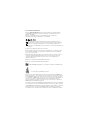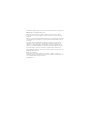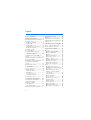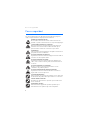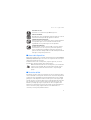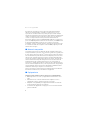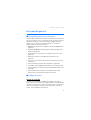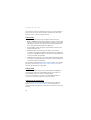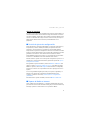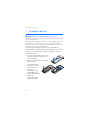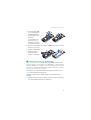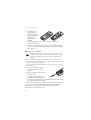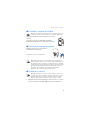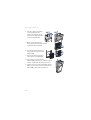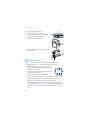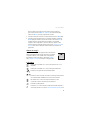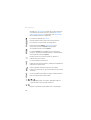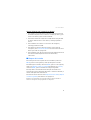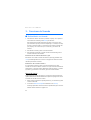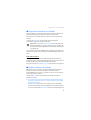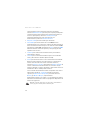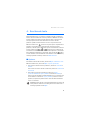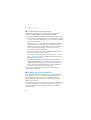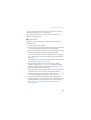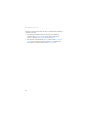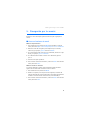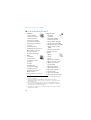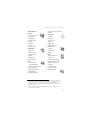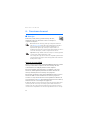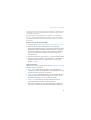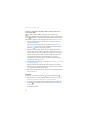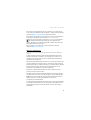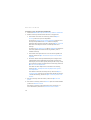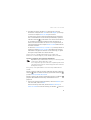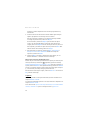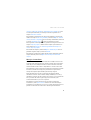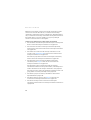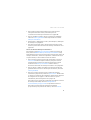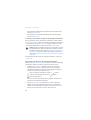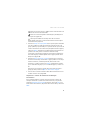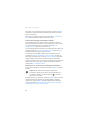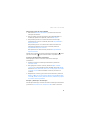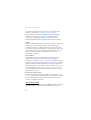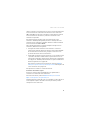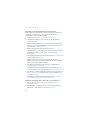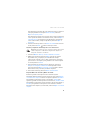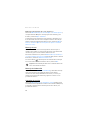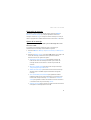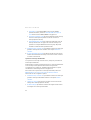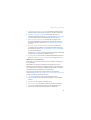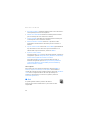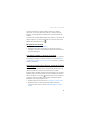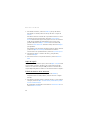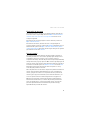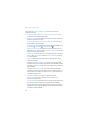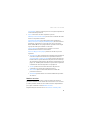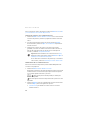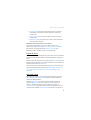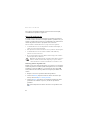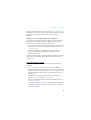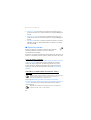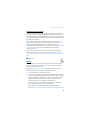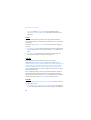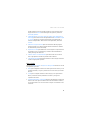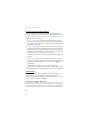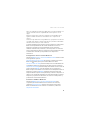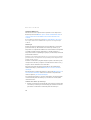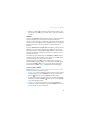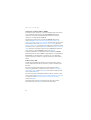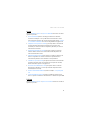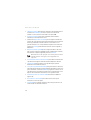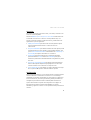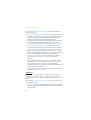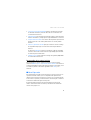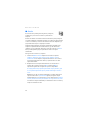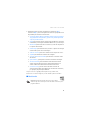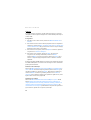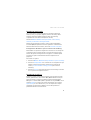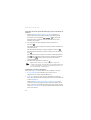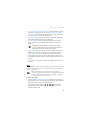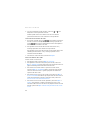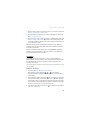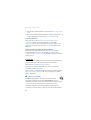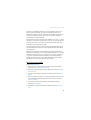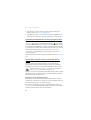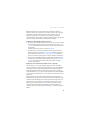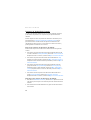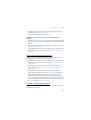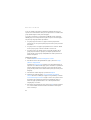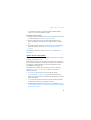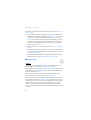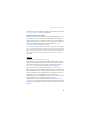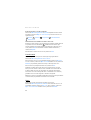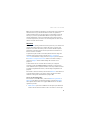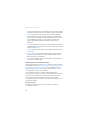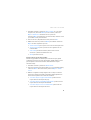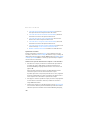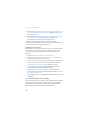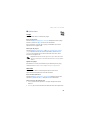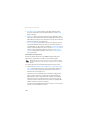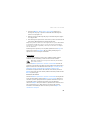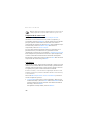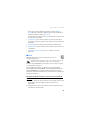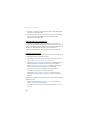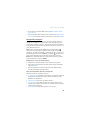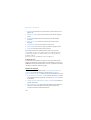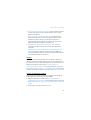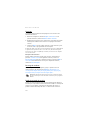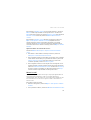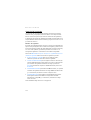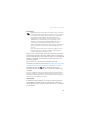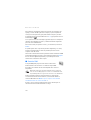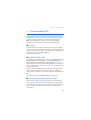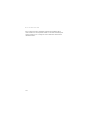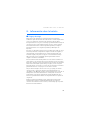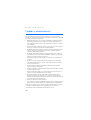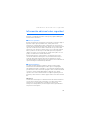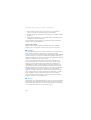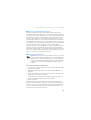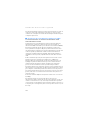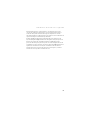Microsoft 6230i Guía del usuario
- Categoría
- Teléfonos móviles
- Tipo
- Guía del usuario

Guía del usuario del Nokia 6230i
9236585
Edición 3

DECLARACIÓN DE CONFORMIDAD
Nosotros, NOKIA CORPORATION, declaramos bajo nuestra única responsabilidad que el
producto RM–72 se adapta a las condiciones dispuestas en la Normativa del consejo
siguiente: 1999/5/CE.
Existe una copia de la Declaración de conformidad disponible en la dirección
http://www.nokia.com/phones/declaration_of_conformity/.
El contenedor con ruedas tachado significa que, dentro de la Unión Europea, el
producto debe ser objeto de recogida por separado al finalizar su ciclo de vida. Esta
indicación es válida para el dispositivo, así como para cualquier equipamiento
marcado con este símbolo. No arroje estos productos en los vertederos municipales sin
clasificar.
Copyright © 2006 Nokia. Reservados todos los derechos.
Queda prohibida la reproducción, la transferencia, la distribución o el almacenamiento de
todo o parte del contenido de este documento de cualquier forma sin el consentimiento
previo y por escrito de Nokia.
Nokia, Nokia Connecting People, Xpress–on y Pop–Port son marcas comerciales o marcas
comerciales registradas de Nokia Corporation. El resto de los productos y nombres de
compañías aquí mencionados pueden ser marcas comerciales o registradas de sus
respectivos propietarios.
Nokia tune es una melodía registrada de Nokia Corporation.
Bluetooth is a registered trademark of Bluetooth SIG, Inc.
Includes RSA BSAFE cryptographic or security protocol software from RSA Security.
Java is a trademark of Sun Microsystems, Inc.
El uso de este producto está autorizado por las Licencias de patentes de visual MPEG-4 (i)
para un uso personal no comercial relacionado con la información codificada de acuerdo con
el estándar MPEG-4 Visual por un cliente con fines personales y no comerciales (ii) para un
uso relacionado con MPEG-4 video ofrecido por un proveedor de servicios autorizado. No se
concede licencia expresa o implícitamente para otro uso. Podrá obtener información
adicional, incluida la relacionada con las promociones y los usos internos y comerciales en
MPEG LA, LLC. Visite http://www.mpegla.com.
This product is licensed under the MPEG-4 Visual Patent Portfolio License (i) for personal and
non-commercial use in connection with information which has been encoded in compliance
with the MPEG-4 Visual Standard by a consumer engaged in a personal and non-commercial
activity and (ii) for use in connection with MPEG-4 video provided by a licensed video
provider. No license is granted or shall be implied for any other use. Additional information
0434

including that relating to promotional, internal and commercial uses may be obtained from
MPEG LA, LLC. See <http://www.mpegla.com>.
Nokia opera con una política de desarrollo continuo y se reserva el derecho a realizar
modificaciones y mejoras en cualquiera de los productos descritos en este documento sin
previo aviso.
Nokia no se responsabilizará bajo ninguna circunstancia de la pérdida de datos o ingresos ni
de ningún daño especial, incidental, consecuente o indirecto, independientemente de cuál
sea su causa.
El contenido del presente documento se suministra tal cual. Salvo que así lo exija la ley
aplicable, no se ofrece ningún tipo de garantía, expresa o implícita, incluida, pero sin
limitarse a, la garantía implícita de comerciabilidad y adecuación a un fin particular con
respecto a la exactitud, la fiabilidad y el contenido de este documento. Nokia se reserva el
derecho de modificar o retirar este documento en cualquier momento sin previo aviso.
La disponibilidad de productos concretos puede variar de una región a otra. Consulte con su
distribuidor Nokia más cercano.
Controles de exportación
Este producto puede contener componentes, tecnología o software con arreglo a las
normativas y a la legislación de EE.UU. y de otros países. Se prohíben las desviaciones de las
leyes. Se prohíben las desviaciones de las leyes.
9236585/Edición 3

4
Índice
Para su seguridad ..................... 6
Información general................. 9
Descripción general de las funciones
9
Códigos de acceso.................................. 9
Código de seguridad .......................... 9
Códigos PIN....................................... 10
Códigos PUK...................................... 10
Contraseña de restricciones ......... 10
Código de monedero....................... 11
Servicio de ajustes
de configuración ................................. 11
Soporte de Nokia en Internet .......... 11
1. Conceptos básicos.............. 12
Instalación de la tarjeta SIM y la
batería.................................................... 12
Instalación de tarjetas multimedia 13
Carga de la batería............................. 14
Encendido y apagado del teléfono. 15
Posición de funcionamiento
normal.................................................... 15
Cambio de las carcasas ..................... 15
2. Su teléfono......................... 17
Teclas y conectores............................. 17
Pantalla en blanco.............................. 18
Ahorro de energía............................ 19
Indicadores........................................ 19
Accesos directos con
la pantalla en blanco...................... 21
Bloqueo del teclado............................ 21
3. Funciones de llamada........ 22
Realización de una llamada............. 22
Marcación rápida............................. 22
Respuesta o rechazo
de una llamada.................................... 23
Llamada en espera .......................... 23
Opciones durante una llamada....... 23
4. Escritura de texto............... 25
Opciones................................................ 25
Introducción de texto predictivo.... 26
Introducción de texto tradicional .. 26
Sugerencias .......................................... 27
5. Navegación por los menús 29
Acceso a funciones de menú........... 29
Lista de funciones de menú ............. 30
6. Funciones de menú............ 32
Mensajes................................................ 32
Mensajes de texto (SMS) .............. 32
Mensajes multimedia ..................... 35
Carpetas ............................................. 38
Mensajes instantáneos .................. 39
Aplicación de correo....................... 46
Mensajes de voz............................... 50
Mensajes de información.............. 50
Comandos de servicio..................... 50
Eliminación de mensajes ............... 51
Ajustes de los mensajes................. 51
Guía......................................................... 54
Búsqueda de un contacto ............. 55
Guardado de nombres y números
de teléfono ........................................ 55
Almacenamiento de varios
números, elementos de texto
o una imagen.................................... 55
Copia de la guía............................... 56
Edición de detalles
de los contactos............................... 56
Eliminación de contactos.............. 57
Presencia propia .............................. 57
Nombres suscritos........................... 59
Tarjetas de visita.............................. 61
Marcación rápida ............................ 61
Marcación mediante voz............... 62
Otras funciones de la Guía ........... 63

5
Registro de llamadas .......................... 64
Listas de últimas llamadas ............ 64
Contadores y temporizadores
de llamadas, datos y mensajes..... 64
Información de ubicación.............. 65
Ajustes .................................................... 65
Modos.................................................. 65
Temas................................................... 66
Sonidos................................................ 66
Pantalla............................................... 66
Hora y fecha ...................................... 67
Teclas de acceso directo
personales .......................................... 68
Conectividad...................................... 68
Llamar.................................................. 73
Teléfono .............................................. 73
Accesorios .......................................... 75
Configuración.................................... 75
Seguridad ........................................... 76
Restauración de los valores
iniciales............................................... 77
Menú Operador .................................... 77
Galería .................................................... 78
Multimedia............................................ 79
Cámara................................................ 80
Reproductor multimedia................ 81
Reproductor de música .................. 81
Radio.................................................... 83
Grabadora........................................... 85
Ecualizador......................................... 86
Pulsar para hablar ............................... 86
Menú Pulsar para hablar................ 87
Conexión y desconexión del
servicio Pulsar para hablar............ 88
Realización y recepción de una
llamada Pulsar para hablar ........... 88
Peticiones de devolución
de llamada.......................................... 90
Adición de un contacto
unidireccional.................................... 91
Creación y configuración
de grupos............................................ 91
Ajustes de Pulsar para hablar....... 93
Organizador........................................... 94
Alarma................................................. 94
Agenda................................................ 95
Lista de tareas................................... 96
Notas ................................................... 96
Monedero........................................... 97
Sincronización ............................... 101
Aplicaciones....................................... 103
Juegos............................................... 103
Colección......................................... 103
Calculadora..................................... 105
Temporizador de cuenta atrás... 106
Cronómetro..................................... 106
Web ...................................................... 107
Procedimiento básico para el
acceso y la utilización
de servicios ..................................... 107
Configuración de la navegación 108
Conexión a un servicio ................ 108
Navegación por páginas.............. 109
Ajustes de aspecto........................ 110
Cookies............................................. 111
Scripts en conexiones seguras .. 111
Favoritos.......................................... 112
Descarga de archivos ................... 112
Buzón de entrada de servicio .... 112
Memoria caché.............................. 113
Seguridad del navegador ............ 114
Servicios SIM ..................................... 116
7. Conectividad de PC.......... 117
PC Suite............................................... 117
(E)GPRS, HSCSD y CSD.................... 117
Aplicaciones de comunicación
de datos............................................... 117
8. Información sobre
la batería................................119
Carga y descarga .............................. 119
Cuidado y mantenimiento .. 120
Información adicional
sobre seguridad.................... 121

Para su seguridad
6
Para su seguridad
Lea estas sencillas instrucciones. No seguir las normas puede ser peligroso o
ilegal. Lea la guía del usuario completa para más información.
ENCIENDA EL TELÉFONO SIN RIESGOS
No encienda el teléfono donde el uso de teléfonos móviles esté
prohibido o si puede causar interferencias o comportar algún peligro.
LA PRECAUCIÓN EN CARRETERA ES LO PRINCIPAL
Respete la legislación local. Tenga siempre las manos libres para
maniobrar con el vehículo mientras conduce. Recuerde que la
primera norma de conducción en carretera es la precaución.
INTERFERENCIAS
Todos los teléfonos móviles pueden ser susceptibles a interferencias
que podrían afectar a su rendimiento.
APAGUE EL TELÉFONO EN LOS HOSPITALES
Siga todas las restricciones existentes. Apague el teléfono cuando se
encuentre cerca de un aparato médico.
APAGUE EL TELÉFONO EN LOS AVIONES
Siga todas las restricciones existentes. El uso de dispositivos sin
cables, como los teléfonos móviles, puede causar interferencias en
los aviones.
APAGUE EL TELÉFONO EN LAS GASOLINERAS
No utilice el teléfono en gasolineras. No lo utilice cerca de
combustible o de productos químicos.
APAGUE EL TELÉFONO CERCA DE MATERIALES EXPLOSIVOS
Siga todas las restricciones existentes. No utilice el teléfono en
lugares donde se realicen explosiones.
UTILÍCELO RAZONABLEMENTE
Utilice el teléfono sólo en la posición normal tal como se explica en la
documentación del producto. No toque la antena si no es necesario.
SERVICIO TÉCNICO CUALIFICADO
El producto sólo debe instalarlo o repararlo el personal del servicio
técnico cualificado.
EQUIPAMIENTO Y BATERÍAS
Utilice únicamente equipamiento y baterías aprobados por el
fabricante. No conecte productos que sean incompatibles.

Para su seguridad
7
RESISTENCIA AL AGUA
Su teléfono no es resistente al agua. Manténgalo seco.
COPIAS DE SEGURIDAD
Recuerde hacer copias de seguridad o llevar un registro por escrito de
toda la información importante que guarda en el teléfono.
CONEXIÓN CON OTROS DISPOSITIVOS
Si desea conectarse con otro dispositivo, antes lea la guía del usuario
correspondiente para conocer con detalle las instrucciones de
seguridad. No conecte productos que sean incompatibles.
LLAMADAS DE EMERGENCIA
Asegúrese de que el teléfono está encendido y en servicio. Pulse la
tecla fin tantas veces como sea preciso para borrar la pantalla y
volver a la pantalla de inicio. Marque el número de emergencia y
pulse la tecla llamar. Indique su ubicación. No interrumpa la llamada
hasta que se le dé permiso para hacerlo.
■ Acerca del dispositivo
El dispositivo móvil descrito en esta guía está aprobado para las redes EGSM 900,
GSM 1800 y GSM 1900. Póngase en contacto con su proveedor de servicios para
obtener más información sobre redes.
Al utilizar las funciones de este dispositivo, respete la legislación, así como la
privacidad y los derechos legítimos de las demás personas.
Aviso: Para utilizar las funciones de este dispositivo, salvo la alarma del
reloj, debe estar encendido. No encienda el teléfono donde el uso de
teléfonos móviles pueda causar interferencias o comportar algún
peligro.
■ Servicios de Red
Para utilizar el teléfono, debe tener contratados los servicios de un proveedor de
servicios inalámbricos. La mayoría de las funciones de este teléfono dependen de
las funciones de la red inalámbrica para poder utilizarse. Estos Servicios de Red
puede que no estén disponibles en todas las redes o que necesite llegar a algún
acuerdo específico con su proveedor de servicios para poder utilizarlos. Es posible
que el proveedor de servicios le facilite instrucciones adicionales sobre cómo
utilizarlos y le indique qué cargos son aplicables en cada caso. Algunas redes
pueden tener ciertas limitaciones que afectan al modo en que puede utilizar los
servicios de red. Por ejemplo, algunas redes tal vez no admitan todos los
caracteres y servicios que dependan del idioma.

Para su seguridad
8
Es posible que el proveedor de servicios haya solicitado que determinadas
funciones no estén habilitadas o activadas en el teléfono. En ese caso, no
aparecerán en el menú del teléfono. Es posible que su proveedor de red haya
aplicado una configuración especial al teléfono. Esta configuración podría incluir
cambios en nombres de menú, el orden de los menús y los iconos. Póngase en
contacto con su proveedor de servicios para obtener más información.
Este teléfono admite los protocolos WAP 2.0 (HTTP y SSL) que se ejecutan en los
protocolos TCP/IP. Algunas de las funciones de este teléfono, como MMS (servicio
de mensajería multimedia), navegación, correo electrónico, mensajería
instantánea, contactos con info de presencia, sincronización remota y descarga
de contenidos mediante un navegador o a través de MMS, requieren que la red
admita estas tecnologías.
■ Memoria compartida
Las siguientes funciones de este dispositivo pueden compartir memoria: guía,
mensajes instantáneos y de texto, correo electrónico, grabaciones, agenda, notas
de tarea, juegos y aplicaciones de Java
TM
y aplicaciones de notas. El uso de una o
más de estas funciones puede reducir la memoria disponible para el resto de las
funciones que comparten memoria. Por ejemplo, la memoria disponible puede
agotarse por completo si guarda muchas aplicaciones de Java, etc. Puede que el
teléfono muestre un mensaje indicando que la memoria está llena si trata de
utilizar una función que comparte memoria. En ese caso, borre parte de la
información o entradas almacenadas en las funciones que comparten memoria
antes de continuar. Algunas funciones, como las aplicaciones de Java, puede que
tengan asignada de manera específica una determinada cantidad de memoria
además de la memoria que comparten con otras funciones.
Tenga en cuenta que los archivos de galería comparten una memoria diferente.
Para obtener más información, véase Galería en la página 78.
■ Equipamiento
Algunas normas prácticas sobre los accesorios y el equipamiento.
• Mantenga todos los accesorios y el equipamiento fuera del alcance de los
niños.
• Cuando desconecte el cable de alimentación de cualquier accesorio o
equipamiento, sujete el enchufe y tire de éste, no del cable.
• Compruebe con regularidad que el equipamiento instalado en su vehículo
esté bien montado y funcione correctamente.
• La instalación de equipamiento complejo para el coche sólo debe realizarla
personal cualificado.

Información general
9
Información general
■ Descripción general de las funciones
El teléfono Nokia 6230i ofrece una gran variedad de funciones prácticas
para su uso cotidiano, como son la agenda, el reloj, la alarma, la radio, el
reproductor de música y la cámara integrada. Puede personalizar el
teléfono con las carcasas en color Nokia Xpress-on
TM
. El teléfono
también admite las siguientes funciones:
• EDGE (Enhanced data rates for GSM evolution); véase (E)GPRS en la
página 71.
• Navegador XHTML (Extensible hypertext markup language); véase
Web en la página 107.
• Aplicación de correo electrónico, véase Aplicación de correo en la
página 46.
• Mensajes instantáneos; véase Mensajes instantáneos en la
página 39.
• Contactos con información de presencia, véase Presencia propia en
la página 57.
• Pulsar para hablar; véase Pulsar para hablar en la página 86.
• Java 2 Micro Edition (J2ME
TM
); véase Aplicaciones en la página 103.
• Tecnología Bluetooth; véase Tecnología inalámbrica Bluetooth en la
página 68.
• Tarjeta multimedia para ampliar la capacidad de memoria del
teléfono para poder almacenar imágenes y videoclips.
■ Códigos de acceso
Código de seguridad
El código de seguridad (de 5 a 10 dígitos) contribuye a proteger el
teléfono de usos no autorizados. El código predefinido es 12345. Cambie
el código y conserve el nuevo código en un lugar seguro y separado del
teléfono. Para cambiar el código y configurar el teléfono para que lo
solicite, véase Seguridad en la página 76.

Información general
10
Si introduce un código de seguridad incorrecto cinco veces seguidas, el
teléfono hará caso omiso de las siguientes introducciones de código.
Espere 5 minutos y escriba el código de nuevo.
Códigos PIN
• El número de identificación personal (Personal Identification
Number, PIN) (de 4 a 8 dígitos) contribuye a proteger su tarjeta SIM
de un uso no autorizado. El código PIN suele facilitarse con la tarjeta
SIM. Definir el teléfono de modo que solicite el código PIN cada vez
que se encienda. Véase Seguridad en la página 76.
• El código PIN2, incluido en algunas tarjetas SIM, es necesario para
determinadas funciones.
• El PIN del módulo es necesario para acceder a la información
contenida en el módulo de seguridad. Véase Módulo de seguridad en
la página 114. El PIN del módulo se entrega con la tarjeta SIM si ésta
contiene un módulo de seguridad.
• El PIN de firma es necesario para la firma digital. Véase Firma digital
en la página 115. El PIN de firma se entrega con la tarjeta SIM si ésta
contiene un módulo de seguridad.
Si introduce un código PIN incorrecto tres veces seguidas, en la pantalla
del teléfono aparecerá PIN bloqueado o Código PIN bloqueado y se le
solicitará que introduzca el código PUK.
Códigos PUK
La Clave de desbloqueo personal o Personal Unblocking Key (PUK) es
necesaria para cambiar un código PIN bloqueado. Para cambiar un
código PIN2 bloqueado es necesario el código PUK2.
Si no se han entregado los códigos con la tarjeta SIM, póngase en
contacto con su proveedor de servicios para solicitarlos.
Contraseña de restricciones
La contraseña de restricción (4 dígitos) es necesaria para utilizar la
función Servicio de restricción de llamadas. Véase Seguridad en la
página 76. Puede conseguir esta contraseña a través de su proveedor de
servicios.

Información general
11
Código de monedero
El código de monedero (de 4 a 10 dígitos) es necesario para acceder a los
servicios del monedero. Si introduce un código de monedero incorrecto
tres veces seguidas, la aplicación de monedero se bloquea durante cinco
minutos. Si introduce un código incorrecto tres veces más, el tiempo se
duplica. Para obtener más información, véase Monedero en la
página 97.
■ Servicio de ajustes de configuración
Antes de utilizar los mensajes multimedia, los mensajes instantáneos y
de presencia, el servicio Pulsar para hablar, la aplicación de correo
electrónico, la sincronización, el streaming y el navegador, deberá
disponer de los ajustes de configuración correctos en el teléfono. Puede
recibir los ajustes directamente como mensaje de configuración y podrá
guardarlos en el teléfono. Para obtener más información sobre la
disponibilidad, póngase en contacto con su operador de red, proveedor
de servicios o distribuidor autorizado de Nokia más cercano.
Cuando reciba los ajustes como mensaje de configuración y éstos no se
guarden ni se activen automáticamente, aparecerá en pantalla Ajustes
configuración recibidos.
Para guardar los ajustes recibidos, seleccione Mostrar > Guardar. Si el
teléfono solicita Introduzca el PIN de los ajustes:, introduzca el código
PIN de los ajustes y seleccione Aceptar. Si desea recibir el código PIN,
póngase en contacto con el proveedor de servicios que proporciona los
ajustes.
Si no se ha guardado ningún ajuste aún, estos ajustes se guardan y se
definen como ajustes de configuración predeterminados. De lo
contrario, el teléfono solicitará ¿Activar ajustes de configuración
guardados?.
Para descartar los ajustes recibidos, seleccione Mostrar > Descart..
■ Soporte de Nokia en Internet
Visite <www.nokia.com/support> o la página web de Nokia de su país
para obtener la versión más reciente de esta guía, información adicional,
descargas y servicios relacionados con los productos Nokia.

Conceptos básicos
12
1. Conceptos básicos
■ Instalación de la tarjeta SIM y la batería
Cerciórese siempre de que el teléfono esté apagado y desconectado del cargador
antes de extraer la batería.
Mantenga las tarjetas SIM fuera del alcance de los niños. Para más detalles sobre
disponibilidad e información sobre el uso de los servicios de la tarjeta SIM,
póngase en contacto con el distribuidor de su tarjeta SIM. Puede ser su operador
de red, proveedor de servicio u otro distribuidor.
Este dispositivo está diseñado para su uso con la batería BL-5C.
La tarjeta SIM y sus contactos pueden dañarse fácilmente con arañazos
o dobleces, por lo que debe tener cuidado al manipularla, insertarla o
extraerla del teléfono.
1. Con la parte posterior del teléfono hacia
arriba, pulse el botón de apertura de la
carcasa trasera (1).
2. Deslice la carcasa trasera para extraerla
del teléfono (2).
3. Para retirar la batería,
levántela del modo en
que se muestra (3).
4. Para abrir el
compartimento de la
tarjeta SIM, tire con
cuidado de la pestaña de
bloqueo del
compartimento de la
tarjeta y ábralo (4).

Conceptos básicos
13
5. Inserte la tarjeta SIM
en su compartimento
(5). Asegúrese de que
la tarjeta SIM se ha
insertado
correctamente y de
que la zona de los
contactos dorados se
encuentra hacia abajo.
6. Cierre el compartimento de la tarjeta SIM (6) y presiónelo hasta que
encaje en su posición.
7. Coloque la batería (7).
8. Deslice la carcasa
trasera hasta que
encaje en su sitio (8).
■ Instalación de tarjetas multimedia
Utilice este dispositivo sólo con tarjetas Multimedia (MMC) compatibles. Otras
tarjetas de memoria, como las tarjetas Secure Digital (SD), no caben en la ranura
de la tarjeta MMC y no son compatibles con este dispositivo. El uso de una tarjeta
de memoria no compatible puede dañar dicha tarjeta y el dispositivo, además de
alterar los datos almacenados en la misma.
Puede utilizar una tarjeta multimedia para ampliar la memoria de la
Galería. Véase Galería en la página 78.
El teléfono admite tarjetas multimedia de una capacidad de hasta
512 MB
1. Extraiga la carcasa trasera y la batería del teléfono. Véase Instalación
de la tarjeta SIM y la batería en la página 12.

Conceptos básicos
14
2. Coloque la tarjeta
multimedia en el
compartimento de la
tarjeta. Asegúrese de
que la tarjeta
multimedia se ha
insertado
correctamente y de que la zona de los contactos dorados se
encuentra hacia abajo.
3. Vuelva a colocar la batería y la carcasa trasera del teléfono. Véanse
los pasos 7 y 8 de la sección Instalación de la tarjeta SIM y la batería
en la página 12.
■ Carga de la batería
Aviso: Utilice únicamente las baterías, cargadores y equipamiento
aprobados por Nokia para este modelo en particular. El uso de cualquier
otro tipo puede anular toda aprobación o garantía, y puede resultar
peligroso.
Antes de usar cualquier cargador con el dispositivo, compruebe el número del
modelo de dicho cargador. Este dispositivo está diseñado para ser utilizado con la
alimentación proporcionada por ACP–12.
Para conocer la disponibilidad del equipamiento aprobado, póngase en contacto
con su distribuidor.
1. Conecte el cable del cargador al
conector situado en la base del
teléfono.
2. Conecte el cargador a una toma de
corriente alterna.
Si la batería está completamente
descargada, pueden pasar varios
minutos hasta que aparezca en pantalla el indicador de carga o hasta
que se pueda realizar una llamada.
El tiempo de carga depende de la batería y del cargador que se utilice.
Por ejemplo, la carga de una batería BL–5C con el cargador ACP–12
tarda una hora y media aproximadamente mientras el teléfono se
encuentra con la pantalla en blanco.

Conceptos básicos
15
■ Encendido y apagado del teléfono
Aviso: No encienda el teléfono donde el uso de teléfonos móviles esté
prohibido o si puede causar interferencias o comportar algún peligro.
Mantenga pulsada la tecla de encendido tal y como se
muestra.
Si el teléfono solicita un código PIN, introdúzcalo
(aparecerá en pantalla como ****) y seleccione Aceptar.
■ Posición de funcionamiento normal
Utilice el teléfono sólo en las posiciones
normales de funcionamiento.
Su dispositivo tiene una antena interna.
Nota: Al igual que ocurre con otros dispositivos de transmisión por
radio, no toque la antena si no es necesario cuando el dispositivo esté
encendido. El contacto del cuerpo con la antena afecta a la calidad de
la llamada y puede incrementar innecesariamente el nivel de potencia
que necesita el dispositivo para su funcionamiento. No tocar el área
que rodea la antena durante el uso del dispositivo optimiza el
rendimiento de la antena y la duración de la batería.
■ Cambio de las carcasas
Nota: Antes de extraer la carcasa, cerciórese de que el teléfono esté
apagado y desconecte el cargador o cualquier otro dispositivo. Evite
tocar los componentes electrónicos mientras cambia las carcasas.
Guarde y utilice siempre el dispositivo con las carcasas colocadas.
1. Extraiga la carcasa trasera del teléfono. Véanse los pasos 1 y 2 de la
sección Instalación de la tarjeta SIM y la batería en la página 12.

Conceptos básicos
16
2. Para ello, separe con cuidado
la carcasa delantera del
teléfono comenzando por la
parte superior (1) y desprenda
la carcasa delantera (2).
3. Quite la pieza de protección
de la carcasa delantera presionándola
suavemente hacia afuera (3).
4. Coloque la pieza de protección
de las teclas en la nueva carcasa
delantera (4).
5. Presione la pieza de protección
hacia adentro con cuidado (5).
6. Para volver a colocar la carcasa
delantera (6), presiónela con suavidad contra el
teléfono comenzando desde la parte inferior.
7. Vuelva a colocar la carcasa trasera del teléfono.
Véase el paso 8 de la sección Instalación de la
tarjeta SIM y la batería en la página 12.

Su teléfono
17
2. Su teléfono
■ Teclas y conectores
• Tecla de encendido (1)
• Auricular (2)
• Teclas de volumen (3)
Tecla de aumento de volumen para
realizar una llamada Pulsar para
hablar. Véase Realización y
recepción de una llamada Pulsar
para hablar en la página 88.
• Altavoz (4)
• Tecla de selección izquierda, tecla de
selección central y tecla de selección
derecha (5)
La función de estas teclas depende
del texto guía que aparece en la
pantalla por encima de las teclas.
• Tecla de navegación en cuatro direcciones (6)
Desplácese hacia arriba, hacia abajo, hacia la derecha y hacia la
izquierda
• Tecla de llamada (7) para marcar un número de teléfono y responder
a una llamada
• Tecla de finalización de llamada (8) para finalizar una llamada activa
y salir de cualquier función.
• Teclas numéricas (9) para introducir números y caracteres
Las teclas * y # (9) se utilizan para varios propósitos en diferentes
funciones.

Su teléfono
18
• Conector del cargador (10)
• Conector Pop-Port
TM
utilizado por
algunos equipamientos, como el kits ML
portátil y el cable de datos (11)
• Puerto de infrarrojos (IR) (12)
• Lente de la cámara en la carcasa trasera del
teléfono (13)
■ Pantalla en blanco
El teléfono se encuentra con la pantalla en blanco cuando está
preparado para su uso y no se ha introducido ningún carácter.
• Muestra el nombre de la red o el logotipo del
operador para indicar en qué red celular se está
utilizando el teléfono (1).
• Indica la intensidad de la señal de la red celular
en su ubicación actual (2).
• Indica el nivel de carga de la batería (3).
• La tecla de selección izquierda con la pantalla en blanco es Ir a (4).
Para ver las funciones de la lista de accesos directos personales,
seleccione Ir a. Seleccione una función para activarla.
Para agregar una función a la lista de accesos directos personales,
seleccione Opcs. > Opciones selección, desplácese hasta la función y
seleccione Selecc.. Para eliminar una función de la lista, seleccione
Deselec..

Su teléfono
19
Para reorganizar las funciones de la lista de accesos directos
personales, seleccione Opcs. > Organizar y la función deseada;
seleccione Mover y el lugar al que desea moverla.
• La tecla de selección central con la pantalla en blanco es Menú (5).
• La tecla de selección derecha con la pantalla en blanco puede ser
Nombr. (6) para acceder a la lista de contactos del menú Guía, un
nombre específico de operador para acceder a un sitio Web
específico de un ordenador o una tecla de acceso directo a una
función específica que haya seleccionado. Véase Tecla de selección
derecha en la sección Teclas de acceso directo personales de la
página 68.
Ahorro de energía
Cuando no se ha utilizado ninguna función del teléfono
durante un determinado periodo de tiempo, la pantalla
se queda en blanco y sólo puede verse el reloj digital.
Para definir la función de ahorro de energía Activar,
véase Ahorro de energía en Pantalla en la página 66.
Indicadores
Indica que ha recibido uno o varios mensajes de texto o con
imágenes.
Indica que ha recibido uno o varios mensajes multimedia.
El teléfono ha registrado una llamada perdida.
o
El teléfono está conectado al servicio de mensajes instantáneos
y el estado de disponibilidad es en línea o desconectado.
Ha recibido uno o varios mensajes instantáneos y está
conectado al servicio de mensajes instantáneos.
El teclado está bloqueado.
El teléfono no sonará cuando se reciba una llamada entrante o
un mensaje de texto si la opción Aviso de llamada entrante está

Su teléfono
20
definida como Desactivado o ninguno de los grupos llamantes
se ha definido para recibir un aviso en el ajuste Aviso para y
Tono de aviso para mensajes está definido como Desactivado.
Véase también Sonidos en la página 66.
La alarma está definida como Activar.
El temporizador de cuenta atrás está en funcionamiento.
El cronómetro está funcionando en segundo plano.
El modo de conexión (E)GPRS Siempre en línea está
seleccionado y el servicio (E)GPRS está disponible.
Se ha establecido una conexión (E)GPRS.
La conexión (E)GPRS se suspende (se pone en espera), por
ejemplo si se produce una llamada entrante o saliente durante
una conexión de marcación (E)GPRS.
Cuando se activa la conexión de infrarrojos, aparece el
indicador de forma continua.
La conexión Bluetooth está activa.
Si dispone de dos líneas de teléfono, indica que la segunda línea
telefónica está seleccionada.
Todas las llamadas entrantes se desvían a otro número.
El altavoz está activado o el soporte para música está conectado
al teléfono.
Se han restringido las llamadas a un grupo cerrado de usuarios.
El modo temporizado está seleccionado.
, , o
El accesorio ML portátil, manos libres, adaptador audífono o
soporte de música está conectado al teléfono.
o
Hay una conexión Pulsar para hablar activa o interrumpida.

Su teléfono
21
Accesos directos con la pantalla en blanco
• Para acceder a la lista de números marcados, pulse una vez la tecla
de llamada. Desplácese hasta el número o nombre que desee y, para
llamar a ese número, pulse la tecla de llamada.
• Para llamar al buzón de voz (servicio de red) cuando haya guardado
el número del buzón de voz en el teléfono, mantenga pulsada la
tecla 1.
• Para establecer una conexión con un servicio de navegación,
mantenga pulsada la tecla 0.
• Para definir las funciones de accesos directos para la tecla de
navegación, véase Tecla de navegación en la sección Teclas de acceso
directo personales en la página 68.
• Para cambiar el modo, abra la lista de modos pulsando brevemente la
tecla de encendido. Desplácese hasta el modo deseado y
selecciónelo.
■ Bloqueo del teclado
Para evitar que las teclas se pulsen de forma accidental, seleccione
Menú y pulse * en tres segundos y medio para bloquear el teclado.
Para desbloquear el teclado, seleccione Desbl. y pulse * en un segundo y
medio. Si el Bloqueo teclado de seguridad está definido como Activar,
seleccione Desbl., pulse * e introduzca el código de seguridad.
Para responder a una llamada cuando el bloqueo del teclado está
activado, pulse la tecla de llamada. Al finalizar o rechazar la llamada, el
teclado se bloqueará automáticamente.
Para obtener más información sobre Bloqueo auto del teclado y Bloqueo
teclado de seguridad, véase Teléfono en la página 73.
Cuando el teclado protegido está activado, pueden efectuarse llamadas al
número de emergencia oficial programado en el dispositivo.

Funciones de llamada
22
3. Funciones de llamada
■ Realización de una llamada
1. Introduzca el número de teléfono, incluido el prefijo. Si se equivoca
al introducir un carácter, pulse Borrar para borrarlo.
Para realizar una llamada internacional, pulse la tecla * dos veces
para introducir el prefijo internacional (el signo + sustituye al código
de acceso internacional) y, a continuación, introduzca el código del
país, el prefijo sin el cero inicial, si es necesario, y el número de
teléfono.
2. Para llamar al número, pulse la tecla de llamada.
3. Para finalizar la llamada o cancelar el intento de llamada, pulse la
tecla de finalización de llamada.
Realización de una llamada utilizando la guía
Para buscar un nombre o número de teléfono que haya guardado en la
Guía, véase Búsqueda de un contacto en la página 55. Pulse la tecla de
llamada para llamar al número.
Remarcación de los últimos números
Con la pantalla en blanco, pulse la tecla de llamada una vez para
acceder a la lista de los últimos números a los que más veces ha llamado
últimamente o intentado llamar. Desplácese hasta el número o nombre
que desee y, para llamar a ese número, pulse la tecla de llamada.
Marcación rápida
Puede asignar un número de teléfono a una de las teclas de marcación
rápida, desde 2 hasta 9. Véase Marcación rápida en la página 61. Llame
al número de una de estas dos formas:
• Pulse la tecla de marcación rápida que desee y, a continuación, pulse
la tecla de llamada.
• Si la función Marcación rápida está definida como Activar,
mantenga pulsada la tecla de marcación rápida hasta que se inicie la
llamada. Véase Llamar en la página 73.

Funciones de llamada
23
■ Respuesta o rechazo de una llamada
Para responder a una llamada entrante, pulse la tecla de llamada. Para
finalizar la llamada, pulse la tecla de finalización de llamada.
Para rechazar una llamada entrante, pulse la tecla de finalización de
llamada.
Si selecciona Silenc., sólo se silenciará la señal de llamada. A
continuación, responda o rechace la llamada.
Sugerencia: Si la función Desvío si ocupado está activada para
desviar las llamadas, por ejemplo al buzón de voz, el rechazo de
una llamada entrante también desviará la llamada. Véase Llamar
en la página 73.
Si ha conectado al teléfono un ML portátil que disponga de tecla de kit
manos libres portátil, podrá responder y finalizar llamadas pulsando esta
tecla.
Llamada en espera
Durante una llamada, pulse la tecla de llamada para responder a la
llamada en espera. La primera llamada queda en espera. Para finalizar la
llamada activa, pulse la tecla de finalización de llamada.
Para activar la función Llamada en espera, véase Llamar en la página 73.
■ Opciones durante una llamada
Muchas de las opciones que se encuentran disponibles durante una
llamada son servicios de red. Para obtener información sobre la
disponibilidad de estos servicios, póngase en contacto con su operador
de red o proveedor de servicios.
Seleccione Opcs. durante una llamada para acceder a una de las
siguientes opciones:
• Silenciar micrófono o Activar micrófono, Finalizar llamada, Finaliz.
todas llam., Guía, Menú, Retener o Activar, Llamada nueva, Grabar,
Responder y Rechazar.
• Multiconferencia para realizar una multiconferencia que admita
hasta 5 participantes (servicio de red). Durante una llamada, llame a
un nuevo participante (Llamada nueva). La primera llamada queda en

Funciones de llamada
24
espera. Cuando el nuevo participante responda a la llamada,
seleccione Multiconferencia para incorporar al primer participante a
la multiconferencia. Para mantener una conversación privada con
uno de los participantes, seleccione Llamada privada y el
participante deseado. Para volver a incorporarse a la
multiconferencia, seleccione Añadir a multiconf..
• Bloquear teclado para activar el bloqueo del teclado.
• Enviar DTMF para enviar cadenas de tonos DTMF (Dual tone
multifrequency), como contraseñas o números de cuentas bancarias.
Todos los teléfonos de marcación por tonos utilizan el sistema DTMF.
Introduzca la cadena DTMF o búsquela en la Guía y seleccione DTMF.
Puede introducir el carácter de espera w y el de pausa p pulsando
repetidas veces la tecla *.
• Conmutar para cambiar entre la llamada activa y la llamada en
espera (servicio de red).
• Transferir para conectar una llamada en espera con una llamada
activa, y desconectarse de ambas (servicio de red).
• Altavoz para utilizar el teléfono como altavoz durante una llamada.
Durante el funcionamiento en modo de altavoz, no mantenga el
teléfono cerca del oído. Para activar o desactivar el altavoz,
seleccione Altavoz o Teléfono, o bien seleccione Altavoz o Normal. El
altavoz se desactivará automáticamente en el momento en que
termine la llamada o el intento de llamada, o bien cuando conecte la
unidad manos libres o el ML portátil al teléfono.
Si ha conectado una unidad manos libres compatible o el kit manos
libres portátil al teléfono, Teléfono se sustituye en la lista de
opciones por Manos libres o ML portátil y la tecla de selección
Normal, por M. libr. o ML por., respectivamente.
Puede utilizar el altavoz con la radio o con el reproductor de música.
Véase Funciones básicas de la radio en la página 84 o Reproductor de
música en la página 81.
Aviso: No sostenga el dispositivo cerca del oído si está utilizando el
altavoz, ya que el volumen puede resultar muy alto.

Escritura de texto
25
4. Escritura de texto
Puede introducir texto, por ejemplo, al escribir mensajes, mediante la
función de texto tradicional o de texto predictivo. Mediante la función
de texto tradicional, pulse una tecla numérica del 1 al 9 varias veces
hasta que aparezca el carácter deseado. En la función de texto
predictivo puede introducir una letra con tan sólo pulsar una tecla.
Mientras escribe texto, aparece en la parte superior izquierda de la
pantalla, lo que indica que se está utilizando la función de texto
predictivo; cuando aparece , indica que se está utilizando la función
de texto tradicional. , o aparecen junto al indicador de
introducción de texto indicando si se trata de mayúsculas o minúsculas.
Para cambiar de mayúsculas a minúsculas, pulse la tecla #. indica
el modo numérico. Para cambiar del modo numérico al modo alfabético,
mantenga pulsada la tecla # y seleccione Modo numérico.
■ Opciones
Para definir el idioma de escritura, seleccione Opcs. > Idioma de escrit..
Mientras escribe texto, seleccione Opcs. > Ajustes predicción.
• Para activar la función de texto predictivo, seleccione Predicción >
Activar.
Para volver a la función de texto tradicional, seleccione Predicción >
Desactivar.
• Para seleccionar el tipo de predicción, seleccione Tipo de
predicción > Normal o Sugers. palabras. Si selecciona Normal, el
teléfono intenta predecir la palabra basándose en los caracteres que
ha introducido. Si selecciona Sugers. palabras, el teléfono intenta
predecir y completar la palabra incluso antes de haber introducido
todos los caracteres.
Sugerencia: Para activar o desactivar rápidamente la función de
texto predictivo mientras se escribe, pulse la tecla # dos veces o
mantenga pulsada la tecla Opcs..

Escritura de texto
26
■ Introducción de texto predictivo
La función de texto predictivo permite escribir texto rápidamente
mediante el teclado del teléfono y un diccionario integrado.
1. Comience a escribir una palabra con las teclas del 2 al 9. Para cada
letra, pulse la tecla correspondiente una sola vez. El teléfono muestra
* o la letra si ésta tiene significado por sí sola. Las letras introducidas
se muestran subrayadas.
Si selecciona Sugers. palabras como tipo de predicción, el teléfono
comienza a predecir la palabra que está escribiendo. Después de
introducir algunas letras, y si estas letras no forman una palabra, el
teléfono intenta predecir palabras más largas. Sólo las letras
introducidas se muestran subrayadas.
2. Cuando haya terminado de escribir la palabra correctamente, para
confirmarla y añadir un espacio, pulse 0.
Si la palabra no es correcta, pulse la tecla * varias veces o seleccione
Opcs. > Coincidencias. Cuando la palabra que desee aparezca en la
pantalla, seleccione Utilizar.
Si el carácter "?" aparece detrás de la palabra, significará que la
palabra que desea escribir no se encuentra en el diccionario. Para
agregar la palabra al diccionario, seleccione Escribir. El teléfono
muestra las letras introducidas. Complete la palabra mediante la
función de texto tradicional y seleccione Guardar.
Para obtener más instrucciones sobre la escritura de texto, véase
Sugerencias en la página 27.
■ Introducción de texto tradicional
Pulse una tecla numérica del 1 al 9 varias veces hasta que aparezca el
carácter deseado. No todos los caracteres disponibles en una tecla
numérica aparecen impresos en ella. Los caracteres disponibles
dependen del idioma seleccionado para la escritura de texto. Véase
Opciones en la página 25.
Si la siguiente letra que desea introducir se encuentra en la misma tecla
que la que acaba de introducir, espere hasta que aparezca el cursor o
pulse cualquiera de las teclas de desplazamiento y, a continuación,
introduzca la letra.

Escritura de texto
27
Los signos de puntuación y los caracteres especiales más comunes se
encuentran disponibles en la tecla numérica 1.
Para obtener más instrucciones sobre la escritura de texto, véase
Sugerencias en la página 27.
■ Sugerencias
También se encuentran disponibles las siguientes funciones para la
escritura de texto:
• Para insertar un espacio, pulse 0.
• Para mover el cursor hacia la izquierda, hacia la derecha, hacia abajo
o hacia arriba, desplácese en la dirección correspondiente.
• Para insertar un número mientras se encuentra seleccionado el modo
alfabético, mantenga pulsada la tecla numérica deseada.
• Para borrar un carácter situado a la izquierda del cursor, seleccione
Borrar. Para borrar los caracteres más rápido, mantenga pulsada la
tecla Borrar.
Para borrar todos los caracteres de una vez durante la escritura de un
mensaje, seleccione Opcs. > Borrar texto.
• Para insertar una palabra mientras utiliza la función de texto
predictivo, seleccione Opcs. > Insertar palabra. Escriba la palabra
mediante la función de texto tradicional y seleccione Guardar. La
palabra se agregará también al diccionario.
• Para insertar un carácter especial mientras utiliza la función de texto
tradicional, pulse la tecla *; cuando utiliza la función de texto
predictivo, mantenga pulsada la tecla * o seleccione Opcs. > Insertar
símbolo. Desplácese hasta un carácter y seleccione Utilizar.
• Para insertar un emoticono mientras utiliza la función de texto
tradicional, pulse * dos veces. Si utiliza la función de texto predictivo,
mantenga pulsada la tecla * y pulse * de nuevo; o bien seleccione
Opcs. > Insert. emoticono. Desplácese hasta un emoticono y
seleccione Utilizar.

Escritura de texto
28
Durante la escritura de mensajes de texto se encuentran disponibles las
siguientes opciones:
• Para insertar un número mientras se está en modo alfabético,
seleccione Opcs. > Insertar número. Introduzca el número de
teléfono o búsquelo en la Guía y seleccione Aceptar.
• Para insertar un nombre desde la Guía, seleccione Opcs. > Insertar
contacto. Para insertar un número de teléfono o un elemento de
texto adjunto al nombre, seleccione Opcs. > Ver detalles.

Navegación por los menús
29
5. Navegación por los menús
El teléfono ofrece una amplia gama de funciones que se agrupan en
menús.
■ Acceso a funciones de menú
Mediante desplazamiento
1. Para acceder al menú, seleccione Menú. Para cambiar la vista del
menú, seleccione Opcs. > Vista menú principal > Lista o Cuadrícula.
2. Utilice las teclas de navegación para desplazarse por el menú y
seleccione, por ejemplo, Ajustes seleccione Selecc..
3. Si el menú seleccionado contiene otros submenús, seleccione el que
desee, por ejemplo, Ajustes de llamada.
4. Si el submenú seleccionado contiene otros submenús, repita el
paso 3.
5. Seleccione el ajuste que desee.
6. Para volver al nivel de menú anterior, seleccione Atrás. Para salir del
menú, seleccione Salir.
Mediante el método abreviado
Los menús, submenús y ajustes están numerados. Puede acceder a
algunos de ellos utilizando su número de acceso directo.
1. Para acceder al menú, seleccione Menú.
2. Escriba con rapidez, en un espacio de dos segundos, el número de
método abreviado de la función de menú a la que desee acceder. Para
acceder a las funciones del nivel de menú 1, introduzca 0 y 1.
3. Para volver al nivel de menú anterior, seleccione Atrás. Para salir del
menú, seleccione Salir.

Navegación por los menús
30
■ Lista de funciones de menú
1
•Mensajes
1. Crear mensaje
2. Buzón de entrada
3. Buzón de salida
4. Elementos enviados
5. Elementos guardados
6. Mensajes instantáneos
7. Correo
8. Mensajes de voz
9. Mensajes de información
10. Comandos de servicio
11. Borrar mensajes
12. Ajustes de mensajes
•Guía
1. Nombres
2. Mi presencia
3. Nombres suscritos
4. Ajustes
5. Grupos
6. Grabaciones
7. Marcación rápida
8. Números de info
2
9. Números de servicios
2
10. Mis números
3
11. Borrar todos los contactos
• Registro llams.
1. Llamadas
perdidas
2. Llamadas recibidas
3. Llamadas enviadas
4. Borrar últimas llamadas
5. Duración de las llamadas
6. Contador de datos de GPRS
7. Temporizador conexión
GPRS
8. Contador de mensajes
9. Posicionamiento
•Ajustes
1. Modos
2. Temas
3. Tonos
4. Ajustes de la pantalla
5. Ajustes de hora y fecha
6. Mis accesos directos
7. Conectividad
8. Ajustes de llamada
9. Ajustes del teléfono
10. Ajustes de accesorios
4
11. Configuración
12. Ajustes de seguridad
13. Restaurar valores iniciales
1. El orden y los nombres de los elementos de menú pueden variar dependiendo del
proveedor de servicios.
2. Aparece si lo admite la tarjeta SIM. Para obtener información sobre la
disponibilidad de estos servicios, póngase en contacto con su operador de red o
proveedor de servicios.
3. Sólo se muestra si hay algún número asignado a la tarjeta SIM. Para obtener
información sobre la disponibilidad de estos servicios, póngase en contacto con
su operador de red o proveedor de servicios.
4. Sólo aparece si el teléfono está o ha estado conectado a un accesorio compatible
disponible para el teléfono.

Navegación por los menús
31
• Menú Operador
1
•Galería
1. Tarjeta memoria
2
2. Imágenes
3. Videoclips
4. Arch. música
5. Temas
6. Gráficos
7. Tonos
8. Grabaciones
• Multimedia
1. Cámara
2. Repr. multim.
3. Repr. música
4. Radio
5. Grabadora
6. Ecualizador
• PPH
1. Activar PPH /
Desactivar PPH
2. Buzón llam. devueltas
3. Lista de grupos
4. Lista de contactos
5. Añadir grupo
6. Ajustes de PPH
7. Ajustes de configuración
8. Web
• Organizador
1. Alarma
2. Agenda
3. Lista tareas
4. Notas
5. Monedero
6. Sincronización
• Aplicaciones
1. Juegos
2. Colección
3. Extras
•Web
1. Página de inicio
2. Favoritos
3. Enlaces de descarga
4. Última dirección web
5. Buzón de servicio
6. Ajustes
7. Ir a dirección
8. Borrar la caché
• Servicios SIM
3
1. Si este menú no aparece, los números de menús que se indican a continuación
cambiarán según corresponda. El nombre dependerá del operador de red.
2. Este menú no aparece si no se ha insertado una tarjeta multimedia. Los
siguientes números de menú cambian según corresponda. El nombre depende de
la tarjeta de memoria.
3. Sólo se muestra si lo admite la tarjeta SIM. El nombre y el contenido varía en
función de la tarjeta SIM.

Funciones de menú
32
6. Funciones de menú
■ Mensajes
Puede leer, escribir, enviar y guardar mensajes de texto,
multimedia y de correo electrónico. Todos los mensajes se
organizan en carpetas.
Nota: Cuando envíe mensajes, puede que el dispositivo muestre el
texto Mensaje enviado. Esto indica que su dispositivo ha enviado el
mensaje al número del centro de mensajes programado en el
dispositivo. No significa que el mensaje se haya recibido en el
destinatario deseado. Si desea información más detallada acerca de los
servicios de mensajería, consulte a su proveedor de servicios.
Importante: Tenga cuidado al abrir los mensajes. Los mensajes pueden
contener virus o dañar el dispositivo o el PC.
Sólo los dispositivos que ofrecen funciones compatibles pueden recibir
y mostrar mensajes. El aspecto de un mensaje puede variar en función
del dispositivo receptor.
Mensajes de texto (SMS)
Gracias al servicio de mensajes multimedia (SMS) puede enviar y recibir
mensajes concatenados compuestos de varios mensajes de texto
normales (servicio de red) que pueden contener imágenes.
Para enviar cualquier mensaje de texto, con imágenes o de correo
electrónico, deberá guardar previamente el número del centro de
mensajes. Véase Ajustes de los mensajes en la página 51.
Para obtener información sobre la disponibilidad del servicio de correo
electrónico SMS o si desea suscribirse a este servicio, póngase en
contacto con su proveedor de servicios. Para guardar una dirección de
correo electrónico en la Guía, véase Almacenamiento de varios números,
elementos de texto o una imagen en la página 55.
El dispositivo admite el envío de mensajes de texto que superen la limitación de
caracteres para un solo mensaje. Los mensajes que excedan la limitación se
enviarán como dos o más mensajes. Es posible que el proveedor de servicios le
cobre de forma correspondiente. Los caracteres que utilizan acentos u otro tipo

Funciones de menú
33
de marcas y los caracteres de algunas opciones de idioma, por ejemplo del chino,
ocupan más espacio, por lo que limitan el número de caracteres que se pueden
enviar en un solo mensaje.
En la parte superior de la pantalla puede ver el indicador con la longitud del
mensaje, el cual va disminuyendo a partir de 160. Por ejemplo, 10 (2) significa
que todavía puede añadir 10 caracteres de texto y que el mensaje se enviará en
dos mensajes.
Escritura y envío de mensajes SMS
1. Seleccione Menú > Mensajes > Crear mensaje > Mensaje de texto.
2. Escriba el mensaje. Véase Escritura de texto en la página 25.
Puede insertar plantillas de texto o una imagen en el mensaje. Véase
Plantillas en la página 34. Cada mensaje con imágenes se compone
de varios mensajes de texto. El envío de un mensaje concatenado o
que contenga una imagen puede costar más que el envío de un
mensaje de texto.
3. Para enviar el mensaje, seleccione Enviar, o pulse la tecla de llamada.
4. Introduzca el número de teléfono del destinatario. Para recuperar un
número de teléfono de la Guía, seleccione Buscar > el contacto
deseado > Aceptar.
Opciones de envío
Cuando haya escrito un mensaje, seleccione Opcs. > Opciones de envío y
una de las opciones siguientes:
• Enviar a varios para enviar un mensaje a varios destinatarios. El
mensaje se envía de forma independiente a cada destinatario, lo que
costará más que el envío de un solo mensaje.
• Enviar como correo para enviar un mensaje como mensaje de correo
electrónico SMS. Introduzca la dirección de correo electrónico del
destinatario o búsquelo en la Guía y seleccione Aceptar.
• Modo de envío para enviar un mensaje mediante un modo de
mensaje predefinido y seleccione el modo que desee.
Para definir un perfil de mensaje, véase Ajustes de los mensajes de
texto y de los mensajes de correo electrónico SMS en la página 51.

Funciones de menú
34
Lectura y respuesta a mensajes SMS o mensajes de correo
electrónico SMS
aparece cuando se recibe un mensaje o mensaje de correo
electrónico mediante el servicio SMS. Cuando la memoria está llena, el
icono parpadea en la pantalla. Para poder recibir mensajes nuevos,
deberá borrar algunos de los antiguos de la carpeta Buzón de entrada.
1. Para ver un mensaje nuevo, seleccione Mostrar; para verlo más
tarde, seleccione Salir.
Para leer el mensaje más tarde, seleccione Menú > Mensajes >
Buzón de entrada. Si recibe más de un mensaje, seleccione el que
desee leer. indica los mensajes no leídos.
2. Mientras lee un mensaje, seleccione Opcs.. Puede seleccionar si
desea borrar, reenviar, editar el mensaje como mensaje de texto o
mensaje de correo electrónico SMS e-mail, moverlo a otra carpeta o
extraer los detalles del mensaje. También puede copiar texto del
principio del mensaje en la agenda del teléfono como nota
recordatoria. Al leer un mensaje con imágenes, puede guardar la
imagen en la carpeta Plantillas.
3. Para responder a un mensaje, seleccione Respst. > Mensaje de texto
o Mens. multimedia.
Cuando responda a un mensaje de correo electrónico, en primer
lugar confirme o edite la dirección de correo electrónico y el asunto
y, a continuación, escriba su respuesta.
4. Para enviar el mensaje al número que aparece en pantalla, seleccione
Enviar > Aceptar.
Plantillas
El teléfono ofrece plantillas de texto y plantillas de imagen .
1. Para acceder a la lista de plantillas, seleccione Menú > Mensajes >
Elementos guardados > Mensajes de texto > Plantillas.
2. Para crear un mensaje utilizando una plantilla de texto ( ) o de
imagen ( ), selecciónela y, a continuación, pulse Opcs. > Editar o
Editar texto.
3. Complete el mensaje.

Funciones de menú
35
Para insertar una plantilla de texto en el mensaje o en el mensaje de
correo electrónico SMS que está escribiendo o al que está respondiendo,
seleccione Opcs. > Usar plantilla y la plantilla que desee.
Para insertar una imagen en el mensaje de texto que está escribiendo o
al que está respondiendo, seleccione Opcs. > Insertar gráfico,
desplácese hasta una imagen y seleccione Ver > Insertar. El indicador
del encabezado del mensaje indica que se ha adjuntado una
imagen. El número de caracteres que puede introducir en un mensaje
depende del tamaño de la imagen.
Para ver el texto y la imagen juntos antes de enviar el mensaje,
seleccione Opcs. > Vista previa.
Mensajes multimedia
El aspecto de un mensaje multimedia puede variar en función del dispositivo
receptor.
Si desea obtener información sobre la disponibilidad del servicio de
mensajes multimedia o suscribirse a él, póngase en contacto con su
operador de red o proveedor de servicios. Véase Ajustes de mensajes
multimedia en la página 52.
Un mensaje multimedia puede contener texto, sonido, una imagen, una
nota de la agenda, una tarjeta de visita o un videoclip. Si el mensaje es
demasiado grande, es posible que el teléfono no pueda recibirlo. Algunas
redes permiten mensajes de texto que incluyan una dirección de
Internet en la que pueda ver el mensaje multimedia.
El teléfono no admite necesariamente todas las variaciones de los
formatos de archivo mencionados.
No puede recibir mensajes multimedia durante una llamada, un juego,
otra aplicación Java o una sesión de navegación activa mediante datos
GSM. Puesto que la entrega de mensajes multimedia puede fallar por
diversas razones, no confíe exclusivamente en ellos para
comunicaciones fundamentales.
La red inalámbrica puede limitar el tamaño de los mensajes multimedia.
Si la imagen insertada supera este límite, el dispositivo puede hacerla
más pequeña para poder enviarla mediante el servicio de mensajes
multimedia.

Funciones de menú
36
Escritura y envío de mensajes multimedia
1. Seleccione Menú > Mensajes > Crear mensaje > Mens. multimedia.
2. Escriba el mensaje. Véase Escritura de texto en la página 25.
• Para insertar un archivo en el mensaje, seleccione Opcs. >
Insertar y una de las opciones disponibles.
Si selecciona Imagen, Clip de sonido o Videoclip, aparece la lista
de carpetas disponibles de la Galería. Abra una carpeta,
desplácese hasta el archivo deseado y seleccione Opcs. > Insertar.
El archivo estará adjunto cuando el nombre aparezca en el
mensaje.
Si selecciona Clip sonido nuevo, se abre la Grabadora podrá iniciar
una nueva grabación. Cuando finalice la grabación, ésta se
añadirá al mensaje.
• Para insertar una tarjeta de visita o una nota de la agenda en el
mensaje, seleccione Opcs. > Insertar > Tarjeta de visita o Nota
(agenda).
• El teléfono admite mensajes multimedia que contengan varias
páginas (diapositivas). Cada diapositiva puede contener texto,
una imagen, una nota de la agenda, una tarjeta de visita y un clip
de sonido. Para insertar una diapositiva en el mensaje, seleccione
Opcs. > Insertar > Diapositiva.
Para abrir una de las diapositivas contenidas en un mensaje,
seleccione Opcs. > Diapositiva anterior, Diapositiva siguien. o
Lista diapositivas.
Para definir el intervalo entre diapositivas, seleccione Opcs. >
Temporiz. diapos.. Para mover el componente de texto al principio
o al final del mensaje, seleccione Opcs. > Texto superior o Texto
inferior.
3. Para ver el mensaje antes de enviarlo, seleccione Opcs. > Vista
previa.
4. Para enviar el mensaje, seleccione Enviar o pulse la tecla de llamada
y seleccione Número teléfono.
Para enviar el mensaje a una dirección de correo electrónico o a
varios destinatarios, seleccione Dirección de correo o Varios.

Funciones de menú
37
5. Introduzca el número de teléfono o la dirección de correo del
destinatario o búsquela en la Guía. Seleccione Aceptar y el mensaje
se moverá a la carpeta Buzón de salida para enviarse.
Se tarda más en enviar un mensaje multimedia que un mensaje de
texto normal. Mientras se envía el mensaje multimedia, aparece el
indicador animado y podrá utilizar otras funciones del teléfono.
Si se produce una interrupción durante el envío del mensaje, el
teléfono intentará reenviarlo más veces. Si no consigue enviarlo, el
mensaje permanecerá en la carpeta Buzón de salida. Puede intentar
reenviarlo más tarde.
Si selecciona Guardar mensajes enviados > Sí, el mensaje enviado se
guarda en la carpeta Elemen. enviados. Véase Ajustes de mensajes
multimedia en la página 52. Cuando se envía el mensaje, no quiere
decir que se haya recibido en el destino deseado.
Las protecciones de copyright pueden impedir la copia, modificación,
transferencia o reenvío de imágenes, tonos de llamada y demás contenidos.
Lectura y respuesta de un mensaje multimedia
Importante: Tenga cuidado al abrir los mensajes. Los mensajes pueden
contener virus o dañar el dispositivo o el PC.
Sólo los dispositivos que ofrecen funciones compatibles pueden recibir
y mostrar mensajes. El aspecto de un mensaje puede variar en función
del dispositivo receptor.
Por lo general, el valor predefinido del servicio de mensajes multimedia está
activado.
Cuando el teléfono recibe un mensaje multimedia, aparece el indicador
animado . Una vez recibido el mensaje, aparecerán el indicador
y el texto Mensaje multimedia recibido.
Cuando la memoria de mensajes multimedia está llena, el indicador
parpadea. Véase Memoria de mensajes multimedia llena en la
página 38.
1. Para leer un mensaje multimedia recibido, seleccione Mostrar; para
verlo más tarde, seleccione Salir.
Para leer el mensaje más tarde, seleccione Menú > Mensajes >
Buzón de entrada. En la lista de mensajes, el indicador marca los

Funciones de menú
38
mensajes no leídos. Desplácese hasta el mensaje que desee ver y
selecciónelo.
2. La función de la tecla de selección central cambia según el objeto
adjunto que aparece en el mensaje en ese momento.
Para ver el mensaje completo en caso de que el mensaje recibido
contenga una presentación, seleccione Reprod..
Como alternativa, seleccione Reprod. para escuchar un clip de
sonido o ver un videoclip adjunto al mensaje. Para acercar una
imagen, seleccione Ampliar. Para ver una tarjeta de visita, una nota
de la agenda, o para abrir un objeto de tema, seleccione Abrir. Para
abrir un vínculo de streaming, seleccione Cargar.
3. Para responder a un mensaje, seleccione Opcs. > Responder >
Mensaje de texto o Mens. multimedia Escriba el mensaje de
respuesta y seleccione Enviar.
4. Seleccione Opcs. para abrir y guardar el archivo adjunto, ver los
detalles del archivo o eliminar o reenviar el mensaje.
Memoria de mensajes multimedia llena
Cuando hay un nuevo mensaje multimedia en espera y la memoria para
mensajes está llena, el indicador parpadea y aparece el mensaje
Memor. multimedia llena. Vea el mensaje espera. Para ver el mensaje en
espera, seleccione Mostrar. Para guardar el mensaje, seleccione Guardar
y borre los mensajes antiguos seleccionando en primer lugar la carpeta
y, a continuación, el mensaje antiguo que desea borrar.
Para descartar el mensaje en espera, seleccione Salir > Sí. Si selecciona
No, podrá ver el mensaje.
Carpetas
El teléfono guarda los mensajes multimedia y de texto recibidos en la
carpeta Buzón de entrada.
Los mensajes multimedia que aún no se hayan enviado se desplazan a la
carpeta Buzón de salida.
Si ha seleccionado Ajustes de mensajes > Mensajes de texto > Guardar
mensajes enviados > Sí para los mensajes de texto y Ajustes de

Funciones de menú
39
mensajes > Mensajes multim. > Guardar mensajes enviados > Sí para
los mensajes multimedia, los mensajes enviados se guardan en la
carpeta Elementos enviados.
Para guardar el mensaje de texto que está escribiendo y enviarlo más
tarde en la carpeta Elementos guardados, seleccione Opcs. > Guardar
mensaje > Mens. texto guard.. Para los mensajes multimedia, seleccione
la opción Guardar mensaje. indica los mensajes no leídos.
Para organizar los mensajes de texto, puede mover algunos de ellos a la
carpeta Carpetas propias o añadir nuevas carpetas para incluirlos en
ellas. Seleccione Mensajes > Elementos guardados > Mensajes de
texto > Carpetas propias.
Para añadir una carpeta, seleccione Opcs. > Añadir carpeta. Si no ha
guardado ninguna carpeta, seleccione Añadir.
Para eliminar o cambiar el nombre de una carpeta, desplácese hasta la
carpeta deseada y seleccione Opcs. > Borrar carpeta o Renombr.
carpeta.
Mensajes instantáneos
El servicio de mensajes instantáneos (servicio de red) consiste en una
forma de enviar mensajes de texto sencillos y breves que se entregan a
través de protocolos TCP/IP a usuarios en línea. Su lista de contactos
muestra cuándo están en línea o disponibles los contactos de la lista
para participar en una conversación de mensajes instantáneos. Cuando
ha escrito y enviado el mensaje, éste permanece en la pantalla. El
mensaje de respuesta aparece debajo del mensaje original.
Antes de poder hacer uso de los mensajes instantáneos deberá
suscribirse al servicio. Para consultar la disponibilidad y los costes, y
suscribirse al servicio de chat, póngase en contacto con su operador de
red o proveedor de servicios, que le proporcionará un ID y una
contraseña exclusivos, así como los ajustes.
Para definir los ajustes necesarios para el servicio de mensajes
instantáneos, véase Ajustes conex. en Acceso al menú de mensajes
instantáneos en la página 41. Los iconos y el texto que aparezcan en la
pantalla son distintos en cada servicio de mensajes instantáneos.

Funciones de menú
40
Mientras está conectado al servicio de mensajes instantáneos, puede
utilizar otras funciones del teléfono; la conversación de mensajes
instantáneos permanecerá activa en segundo plano. Dependiendo de la
red, la conversación de mensajes instantáneos activa puede consumir la
batería del teléfono con mayor rapidez, por lo que es posible que
necesite conectar el teléfono a un cargador.
Instrucciones básicas para la mensajería instantánea
• Para acceder al menú de mensajes instantáneos (sin conexión), véase
Acceso al menú de mensajes instantáneos en la página 41.
• Para conectarse al servicio de mensajes instantáneos (en línea),
véase Conexión y desconexión del servicio de mensajes instantáneos
en la página 42.
• Para iniciar una conversación de mensajes instantáneos con un
contacto, véase Contactos de MI en Inicio de una conversación de
mensajes instantáneos en la página 42.
Para crear su propia lista de contactos de mensajería instantánea,
véase Contactos de mensajería instantánea en la página 45.
• Para participar en una conversación pública de mensajería
instantánea, véase Grupos en Inicio de una conversación de
mensajes instantáneos en la página 42.
Para participar en una conversación de grupo de mensajes
instantáneos mediante un mensaje de invitación, véase Aceptación o
rechazo de invitaciones de mensajes instantáneos en la página 43.
Para crear sus propios grupos de mensajería instantánea, unirse a un
grupo público o borrarlo, véase Grupos en la página 46.
• Para editar su propia información, véase Edición del estado de
disponibilidad en la página 45.
• Para buscar usuarios y grupos, véase Buscar en Inicio de una
conversación de mensajes instantáneos en la página 42.
• Para leer un mensaje de una conversación de mensajería
instantánea, véase Lectura de los mensajes instantáneos recibidos en
la página 44.

Funciones de menú
41
• Para escribir y enviar mensajes durante una conversación de
mensajería instantánea activa, véase Participación en
conversaciones de mensajes instantáneos en la página 44.
• Para ver, cambiar el nombre o borrar conversaciones guardadas,
seleccione Conver. guardadas cuando haya entrado en el menú
Mensajes instantáneos.
• Para bloquear o desbloquear contactos, véase Bloqueo y desbloqueo
de mensajes en la página 45.
• Para desconectarse del servicio de mensajería instantánea, véase
Conexión y desconexión del servicio de mensajes instantáneos en la
página 42.
Acceso al menú de mensajes instantáneos
Para acceder al menú Mensajes instantáneos mientras está fuera de
línea, seleccione Menú > Mensajes > Mensajes instantáneos. Si hay
disponible más de un conjunto de ajustes de conexión para el servicio de
mensajes instantáneos, seleccione el que desee. Si únicamente hay un
conjunto definido, se seleccionará de forma automática.
• Para conectarse al servicio de mensajes instantáneos, seleccione
Iniciar sesión. Puede configurar el teléfono para que se conecte
automáticamente al servicio de mensajes instantáneos cuando
acceda al menú Mensajes instantáneos. Véase Conexión y
desconexión del servicio de mensajes instantáneos en la página 42.
• Para ver, borrar o cambiar el nombre de conversaciones que haya
guardado durante una sesión de mensajes instantáneos, seleccione
Conver. guardadas.
• Para ver los ajustes necesarios para la conexión de mensajes
instantáneos y de presencia, seleccione Ajustes conex.. Puede recibir
los ajustes en un mensaje de configuración. Véase Servicio de ajustes
de configuración en la página 11. Para introducir los ajustes
manualmente, véase Configuración en la página 75.
Para seleccionar los ajustes de configuración que admiten el servicio
de mensajes multimedia, seleccione Configuración >
Predeterminados, Config. personal o un proveedor de servicios.
Para seleccionar una cuenta de mensajería instantánea
proporcionada por el proveedor de servicios, seleccione Cuenta.

Funciones de menú
42
Para introducir el ID de usuario recibido del proveedor de servicios,
seleccione ID de usuario.
Para introducir la contraseña recibida del proveedor de servicios,
seleccione Contraseña.
Conexión y desconexión del servicio de mensajes instantáneos
Para conectarse al servicio de mensajes instantáneos, acceda al menú
Mensajes instantáneos, seleccione el servicio de mensajes instantáneos
si es necesario y seleccione Iniciar sesión. Cuando el teléfono se haya
conectado correctamente, se muestra el mensaje Sesión iniciada.
Sugerencia: Para configurar el teléfono de modo que se conecte
automáticamente al servicio de mensajes instantáneos cuando
encienda el teléfono, seleccione Menú > Mensajes > Mensajes
instantáneos, conéctese al servicio de mensajes instantáneos y
seleccione Mis ajustes > Inicio de sesión automático > Al iniciar
el teléfono.
Para desconectarse del servicio de mensajes instantáneos, seleccione
Cerrar sesión.
Inicio de una conversación de mensajes instantáneos
Abra el menú Mensajes instantáneos y conéctese al servicio de mensajes
instantáneos. Puede iniciar una conversación de varias formas:
• Seleccione Conversaciones. Aparece la lista de las sesiones de
mensajes nuevos y leídos o invitaciones a sesiones de mensajes
instantáneos durante la conversación activa. Desplácese hasta un
mensaje o una invitación y seleccione Abrir.
indica los mensajes instantáneos nuevos y los leídos.
indica los mensajes de grupo nuevos y los leídos.
indica las invitaciones.
Los iconos y el texto que aparezcan en la pantalla son distintos en
cada servicio de mensajes instantáneos.
• Seleccione Contactos de MI. Aparecen los contactos que haya
añadido a la lista. Desplácese hasta el contacto con el que desee
iniciar la sesión de mensajes instantáneos y seleccione Convers.; si
aparece un contacto nuevo en la lista, seleccione Abrir.

Funciones de menú
43
indica un contacto en línea y un contacto fuera de línea en la
memoria de contactos del teléfono.
indica un contacto bloqueado. Véase Bloqueo y desbloqueo de
mensajes en la página 45.
indica que ha recibido un mensaje nuevo de un contacto.
Puede agregar contactos a la lista. Véase Contactos de mensajería
instantánea en la página 45.
• Seleccione Grupos > Grupos públicos (esta opción aparece atenuada
si la red no admite los grupos). Se muestra la lista de favoritos de
grupos públicos proporcionada por el operador de red o proveedor de
servicios. Para iniciar una conversación, desplácese hasta un grupo y
seleccione Unirse. Introduzca el nombre que desea que aparezca en
pantalla como alias para la conversación. Cuando se haya
incorporado correctamente al grupo de conversación, puede iniciar
una charla de grupo. También puede crear un grupo privado. Véase
Grupos en la página 46.
• Seleccione Buscar > Usuarios o Grupos para buscar otros usuarios
del servicio de mensajes instantáneos o grupos públicos en la red por
número de teléfono, nombre de pantalla, dirección de correo
electrónico o nombre. Si selecciona Grupos, puede buscar un grupo
por los miembros del grupo o por el nombre del grupo, el asunto o el
ID.
Para iniciar la conversación cuando haya encontrado el usuario o
grupo que desee, seleccione Opcs. > Chat o Unirse al grupo.
• Inicio de una conversación desde la Guía. Véase Visualización de los
nombres suscritos en la página 60.
Aceptación o rechazo de invitaciones de mensajes
instantáneos
Con la pantalla en blanco, cuando se haya conectado al servicio de
mensajes instantáneos y reciba una nueva invitación, en la pantalla
aparecerá Invitación nueva recibida. Para leerlo, seleccione Leer. Si se
recibe más de una invitación, desplácese hasta una de ellas y seleccione
Abrir.

Funciones de menú
44
Para unirse a la conversación de un grupo privado, seleccione Aceptar.
Introduzca el nombre que desea que aparezca en pantalla como alias
para la conversación.
Para rechazar o eliminar la invitación, seleccione Opcs. > Rechazar o
Borrar. Puede escribir una explicación para el rechazo.
Lectura de los mensajes instantáneos recibidos
Con la pantalla en blanco, cuando se haya conectado al servicio de
mensajes instantáneos y reciba un nuevo mensaje que no esté asociado
con una conversación activa, en la pantalla aparece Mensaje
instantáneo nuevo. Para leerlo, seleccione Leer.
Si se ha recibido más de un mensaje, en la pantalla aparece el número de
mensajes seguido de mensajes instantáneos nuevos. Seleccione Leer,
desplácese hasta un mensaje y seleccione Abrir.
Los mensajes nuevos recibidos durante una conversación activa se
conservan en Mensajes instantáneos > Conversaciones. Si recibe un
mensaje de una persona que no esté en Contactos de MI, en la pantalla
aparece el ID del remitente. Si el remitente está en la memoria del
teléfono y el teléfono lo reconoce, aparece el nombre de la persona. Para
guardar un contacto nuevo que no esté en la memoria del teléfono,
seleccione Opcs. > Guardar contacto.
Participación en conversaciones de mensajes instantáneos
Únase a una conversación o iníciela seleccionando Escribir o comience a
escribir.
Sugerencia: Si recibe un mensaje nuevo durante una
conversación de una persona que no está participando en la
conversación actual, en la pantalla aparece y el teléfono
emite un tono de alerta.
Escriba el mensaje y, para enviarlo, seleccione Enviar o pulse la tecla de
llamada. El mensaje permanece en la pantalla y debajo aparece la
respuesta. Si selecciona Opcs., aparecerán algunas de las siguientes
opciones disponibles: Ver conversación, Guardar contacto, Miembros
grupo, Bloquear contacto, Cerrar conversac..

Funciones de menú
45
Edición del estado de disponibilidad
1. Abra el menú Mensajes instantáneos y conéctese al servicio de
mensajes instantáneos.
2. Para ver y editar su propia información sobre disponibilidad o el
nombre que aparece en la pantalla, seleccione Mis ajustes.
3. Para permitir que todos los usuarios del servicio de mensajes
instantáneos le vea como conectado, seleccione Disponibilidad >
Dispon. para todos.
Para permitir que sólo los contactos de la lista de contactos de
mensajes instantáneos le vean como conectado, seleccione
Disponibilidad > Dispon. contactos.
Para aparecer como desconectado, seleccione Disponibilidad >
Aparecer fuera lín..
Cuando está conectado al servicio de mensajes instantáneos, indica
que está conectado y que los demás usuarios no pueden verle.
Contactos de mensajería instantánea
Puede agregar contactos a la lista de contactos de mensajes
instantáneos.
1. Conéctese al servicio de mensajes instantáneos y seleccione
Contactos de MI.
2. Para agregar un contacto a la lista, seleccione Opcs. > Añadir
contacto o, si no tiene ningún contacto añadido, seleccione Añadir.
Seleccione Introd. ID manual., Buscar en servidor, Copiar del servidor
o Por núm. de móvil. Una vez añadido el contacto, el teléfono lo
confirma.
3. Desplácese al contacto y, para iniciar una conversación, seleccione
Convers. o Opcs. > Info del contacto, Bloquear contacto (o Desbloq.
contacto), Añadir contacto, Eliminar contacto, Cambiar lista, Copiar
al servidor o Avisos disponibilid..
Bloqueo y desbloqueo de mensajes
Para bloquear mensajes, conéctese al servicio de mensajes instantáneos
y seleccione Conversaciones > Contactos de MI o únase o inicie una

Funciones de menú
46
conversación. Desplácese hasta el contacto cuyos mensajes desee
bloquear, seleccione Opcs. > Bloquear contacto > Aceptar.
Para desbloquear los mensajes, conéctese al servicio de mensajes
instantáneos y seleccione Lista bloqueados. Desplácese hasta el
contacto cuyos mensajes desee bloquear y seleccione Desbl..
También puede desbloquear los mensajes desde la lista de contactos.
Grupos
Puede crear grupos privados propios para una conversación de mensajes
instantáneos o utilizar los grupos públicos proporcionados por el
proveedor de servicios. Los grupos privados sólo existen durante una
conversación de mensajes instantáneos y se guardan en el servidor del
proveedor de servicios. Si el servidor en el que ha iniciado la sesión no
admite los servicios de grupos, desaparecen todos los menús
relacionados con grupos.
Grupos públicos
Puede añadir a favoritos los grupos públicos que su proveedor de
servicios puede mantener. Conéctese al servicio de mensajes
instantáneos y seleccione Grupos > Grupos públicos. Desplácese hasta
el grupo con el que desee conversar y seleccione Unirse. Si no está en el
grupo, introduzca su nombre de pantalla y su alias para el grupo. Para
eliminar un grupo de la lista de grupos, seleccione Opcs. > Borrar grupo.
Para buscar un grupo, seleccione Grupos > Grupos públicos > Buscar
grupos. Puede buscar un grupo por los miembros o por el nombre del
grupo, el asunto o el ID.
Creación de un grupo privado
Conéctese al servicio de mensajes instantáneos y seleccione Grupos >
Crear grupo. Introduzca el nombre del grupo y el nombre de pantalla que
desee utilizar. Marque los miembros del grupo privado en la lista de
contactos y escriba una invitación.
Aplicación de correo
La aplicación de correo electrónico utiliza (E)GPRS (servicio de red) para
permitirle acceder a su cuenta de correo electrónico a través del

Funciones de menú
47
teléfono cuando no se encuentre en casa ni en la oficina. Esta aplicación
de correo electrónico es distinta de la función de correo electrónico
SMS. Véase Opciones de envío en la página 33. Para utilizar la función
de correo electrónico del teléfono, necesita un sistema de correo
electrónico compatible.
Este teléfono permite escribir, enviar y leer mensajes de correo
electrónico. También puede guardar y borrar los mensajes de correo
electrónico de un ordenador compatible. El teléfono admite servidores
de correo electrónico POP3 e IMAP4.
Antes de que pueda enviar y recuperar cualquier mensaje de correo
electrónico, deberá hacer lo siguiente:
• Conseguir una nueva cuenta de correo electrónico o utilizar la
cuenta actual. Si desea obtener información sobre la disponibilidad
de su cuenta de correo electrónico, póngase en contacto con su
proveedor de servicios de correo electrónico.
• Compruebe sus ajustes de correo electrónico con su operador de red
o proveedor de servicios. Puede recibir los ajustes de correo en un
mensaje de configuración. Véase Servicio de ajustes de configuración
en la página 11. También puede introducir los ajustes manualmente.
Véase Configuración en la página 75.
Para activar los ajustes de correo electrónico, seleccione Menú >
Mensajes > Ajustes de mensajes > Mensajes correo. Véase Ajustes de
correo electrónico en la página 53.
Esta aplicación no admite los sonidos del teclado.
Conexión de servidor segura
El protocolo Secure socket layer (SSL) mejora la seguridad de la
conexión con la cuenta de correo electrónico.
Para activar la función, seleccione Menú > Mensajes > Correo >
Opcs. > Otras opciones > Segura (SSL) > sí.
Asegúrese de que la cuenta de correo es compatible con SSL y de que se
ha configurado el puerto de servidor correcto para enviar y recibir
mensajes de correo electrónico.

Funciones de menú
48
Escritura y envío de mensajes de correo electrónico
Puede escribir el mensaje de correo electrónico antes de conectarse al
servicio de correo electrónico, o bien conectarse al servicio y, a
continuación, escribir y enviar el mensaje.
1. Seleccione Menú > Mensajes > Correo > Crear correo.
2. Introduzca la dirección de correo electrónico del destinatario y
seleccione Aceptar.
También puede seleccionar Editar e introducir la dirección de correo
electrónico. Para buscar la dirección de correo electrónico en la Guía,
seleccione Editar > Opcs. > Buscar.
3. Escriba el asunto del mensaje y seleccione Aceptar.
Si selecciona Opcs., podrá seleccionar el editor de mensajes, añadir
un nuevo destinatario, o añadir copia o copia oculta a un
destinatario.
Para adjuntar un archivo al mensaje, seleccione Opcs. > Adjuntar y el
archivo que desee de la Galería.
4. Escriba el mensaje de correo. Véase Escritura de texto en la
página 25. El número de caracteres que puede introducir aparece en
la parte superior derecha de la pantalla.
5. Para enviar el mensaje de correo electrónico inmediatamente,
seleccione Enviar > Enviar ahora.
Para guardar el mensaje de correo electrónico en la carpeta Buzón de
salida para enviarlo más tarde, seleccione Enviar > Enviar más tarde.
Para editar o continuar escribiendo el mensaje más tarde, seleccione
Opcs. > Guardar borrador. El mensaje de correo se guarda en Otras
carpetas > Borradores.
Para enviar el mensaje más tarde, seleccione Menú > Mensajes >
Correo > Opcs. > Enviar ahora o Recuperar y enviar.
Descarga de mensajes de la cuenta de correo electrónico
1. Para acceder a la aplicación de correo, seleccione Menú >
Mensajes > Correo.
2. Para descargar los mensajes de correo electrónico que se hayan
enviado a su cuenta de correo, seleccione Recuperar.

Funciones de menú
49
Para descargar los mensajes de correo electrónico nuevos y enviar los
mensajes guardados en la carpeta Buzón de salida, seleccione
Opcs. > Recuperar y enviar.
Para descargar por primera vez los títulos de los nuevos mensajes de
correo que se han enviado a su cuenta de correo, seleccione Opcs. >
Consultar nuevos. A continuación, para descargar los mensajes de
correo seleccionados, marque los que desee y seleccione Opcs. >
Recuperar.
3. Seleccione el mensaje nuevo en el Buzón de entrada. Para verlo más
tarde, seleccione Atrás. indica un mensaje no leído.
Lectura y respuesta de mensajes de correo electrónico
Importante: Los mensajes de correo electrónico pueden contener virus
o dañar el dispositivo o el PC. No abra ningún archivo adjunto si no
tiene plena confianza en el remitente.
1. Seleccione Menú > Mensajes > Correo > Buzón de entrada.
2. Mientras lee el mensaje, seleccione Opcs. para ver las opciones
disponibles como, por ejemplo, ver los detalles del mensaje
seleccionado o marcarlo como no leído, para borrarlo o reenviarlo,
para moverlo a otra carpeta o para guardarlo como archivo adjunto
en una carpeta en la Galería.
3. Para responder a un mensaje de correo electrónico, seleccione
Resp. > Texto original o Pantalla vacía. Para responder a varias
personas, seleccione Opcs. > Respond. a todos. Confirme o edite la
dirección de correo y el asunto y escriba la respuesta.
4. Para enviar el mensaje, seleccione Enviar > Enviar ahora.
Carpetas Buzón de entrada y Buzón de salida
El teléfono guarda los mensajes de correo electrónico que ha
descargado desde su cuenta de correo electrónico en la carpeta Buzón
de entrada. Otras carpetas contiene las carpetas siguientes: Borradores
para guardar los mensajes de correo no terminados; Archivo para
organizar y guardar sus mensajes de correo electrónico; Buzón de salida
para guardar los mensajes de correo electrónico que no haya enviado; y
Enviados para guardar los mensajes de correo electrónico enviados.
Para gestionar las carpetas y su contenido, seleccione Opcs. > Gestionar
carpetas.

Funciones de menú
50
Eliminación de mensajes de correo electrónico
Seleccione Menú > Mensajes > Correo > Opcs. > Gestionar carpetas y
la carpeta deseada. Marque los mensajes que desee eliminar y, para
borrarlos, seleccione Opcs. > Eliminar.
La eliminación de un mensaje de correo electrónico del teléfono no lo
borra del servidor de correo. Para configurar el teléfono de modo que
elimine el mensaje también del servidor de correo, seleccione Menú >
Mensajes > Correo > Opcs. > Otras opciones > Copias en servidor >
Elim. mens. recup..
Mensajes de voz
El buzón de voz es un servicio de red y puede ser necesario que se
suscriba a él. Consulte con su proveedor de servicios para obtener más
información y para conocer su número del buzón de voz.
Para llamar al buzón de voz, seleccione Menú > Mensajes > Mensajes
de voz > Escuchar los mensajes de voz. Para introducir, buscar o editar el
buzón de voz, seleccione Número del buzón de voz.
Si la red lo admite, indicará que se han recibido nuevos mensajes
de voz. Para llamar al número del buzón de voz, seleccione Oír.
Sugerencia: Si mantiene pulsada la tecla 1 llamará al buzón de
voz si se ha definido el número.
Mensajes de información
Con el servicio de red Mensajes de información, podrá recibir mensajes
sobre varios temas de su proveedor de servicios. Para obtener
información sobre la disponibilidad de este servicio, los temas y los
números de los temas más relevantes, póngase en contacto con su
proveedor de servicios.
Comandos de servicio
Seleccione Menú > Mensajes > Comandos de servicio. Escriba y envíe
solicitudes de servicio (también conocidas como comandos USSD) como,
por ejemplo, la activación de comandos para servicios de red, a su
proveedor de servicios.

Funciones de menú
51
Eliminación de mensajes
Para borrar todos los mensajes de una carpeta, seleccione Menú >
Mensajes > Borrar mensajes y la carpeta que desea eliminar los
mensajes. Seleccione Sí y, si la carpeta contiene mensajes no leídos, el
teléfono preguntará si también desea borrarlos. Seleccione Sí de nuevo.
Ajustes de los mensajes
Ajustes de los mensajes de texto y de los mensajes de correo
electrónico SMS
Los ajustes de los mensajes afectan al envío, la recepción y la
visualización de los mensajes. Para cambiar los ajustes:
1. Seleccione Menú > Mensajes > Ajustes de mensajes > Mensajes de
texto.
2. Seleccione Modo de envío y, si la tarjeta SIM admite varios grupos de
modos de mensajes, seleccione el modo que desee cambiar.
Seleccione uno de los siguientes ajustes:
• Número del centro de mensajes para guardar el número de
teléfono del centro de mensajes necesario para el envío de
mensajes de texto. Este número lo facilita su proveedor de
servicios.
• Mensajes enviados como para seleccionar el tipo de mensaje:
Texto, Correo, Buscapersonas o Fax.
• Validez de los mensajes para seleccionar el intervalo de tiempo
durante el que la red debe seguir intentando la entrega del
mensaje.
• Nº de destinatario predeterminado para guardar un número
predeterminado para el envío de mensajes con este modo si ha
seleccionado el tipo de mensaje Texto. Seleccione Servidor de
correo para guardar el número del servidor de correo electrónico
si ha seleccionado el tipo de mensaje Correo.
• Informes de entrega para solicitar a la red el envío de informes de
entrega de los mensajes (servicio de red).

Funciones de menú
52
• Usar GPRS > Sí para definir GRPS como portador de SMS
preferido. Asimismo, seleccione Conexión GPRS > Siempre en
línea. Véase Conexión GPRS y EGPRS en la página 71.
• Responder vía mismo centro para que el destinatario del mensaje
le envíe un mensaje de respuesta a través de su centro de
mensajes (servicio de red)
• Renombrar modo de envío para cambiar el nombre del modo de
mensaje seleccionado. Los grupos de modos de mensajes sólo
aparecen si su tarjeta SIM admite más de un grupo. No puede
cambiar el nombre del modo predeterminado.
3. Guardar mensajes enviados > Sí para definir el teléfono de modo que
guarde los mensajes de texto enviados en la carpeta Elementos
enviados.
4. Reenvío automático > Activar para definir el teléfono de modo que
reenvíe automáticamente el mensaje si el intento de envío inicial no
se realiza correctamente.
Ajustes de mensajes multimedia
Los ajustes de los mensajes afectan al envío, recepción y visualización
de mensajes multimedia.
Puede recibir los ajustes de configuración para los mensajes multimedia
en un mensaje de configuración. Véase Servicio de ajustes de
configuración en la página 11. También puede introducir los ajustes
manualmente. Véase Configuración en la página 75.
Para seleccionar los ajustes de los mensajes multimedia, seleccione
Menú > Mensajes > Ajustes de mensajes > Mensajes multim..
Seleccione uno de los siguientes ajustes:
• Guardar mensajes enviados > Sí para definir el teléfono de modo que
guarde los mensajes multimedia enviados en la carpeta Elemen.
enviados.
• Informes de entrega para solicitar a la red el envío de informes de
entrega de los mensajes (servicio de red).
• Reducir la imagen para definir el tamaño de imagen cuando inserte
una imagen en un mensaje multimedia.

Funciones de menú
53
• Temporización de diapos. predeterm. para definir la temporización
predeterminada entre las diapositivas de los mensajes multimedia.
• Permitir recepción de multimedia. Para recibir o bloquear los
mensajes multimedia, seleccione Sí o No. Si selecciona En red propia,
no podrá recibir mensajes multimedia fuera de su propia red.
• Mensajes multimedia entrantes. Para permitir la recepción de
mensajes multimedia automáticamente o después de solicitarlo; o
bien para rechazarla, seleccione Recuperar, Recuperar manual. o
Rechazar.
• Ajustes de configuración > Configuración. Sólo se muestran las
configuraciones que admiten los mensajes multimedia. Seleccione
un proveedor de servicios, Predeterminados o Config. personal para
los mensajes multimedia.
Seleccione Cuenta y una cuenta de servicios de mensajes multimedia
contenida en los ajustes de configuración activos.
• Permitir publicidad para recibir o rechazar publicidad. Este ajuste no
aparece si Permitir recepción de multimedia está definido como No.
Ajustes de correo electrónico
Los ajustes de los mensajes afectan al envío, recepción y visualización
de los mensajes.
Puede recibir los ajustes de configuración de la aplicación correo
electrónico en un mensaje de configuración. Véase Servicio de ajustes
de configuración en la página 11. También puede introducir los ajustes
manualmente. Véase Configuración en la página 75.
Para activar los ajustes para la aplicación de correo electrónico,
seleccione Menú > Mensajes > Ajustes de mensajes > Mensajes correo.
Seleccione una de las siguientes opciones:
• Configuración. Seleccione el conjunto que desee activar.
• Cuenta. Seleccione una cuenta proporcionada por el proveedor de
servicios.
• Nombre propio. Introduzca su nombre o alias.
• Dirección de correo. Introduzca la dirección de correo electrónico.
• Incluir firma. Puede definir una firma que se agregue de forma
automática al final de sus mensajes de correo electrónico.

Funciones de menú
54
• Dirección responder a. Introduzca la dirección de correo electrónico a
la cual quiere que se envíen las respuestas.
• Nombre de usuario SMTP. Introduzca el nombre que desee utilizar
para los mensajes de correo electrónico salientes.
• Contraseña SMTP. Introduzca la contraseña que desee utilizar para
los mensajes de correo electrónico salientes.
• Mostrar ventana de terminal. Seleccione Sí para llevar a cabo
manualmente la autenticación de usuario para las conexiones a
Intranet.
• Tipo de servidor entrante. Seleccione POP3 o IMAP4, dependiendo del
tipo de sistema de correo electrónico que esté utilizando. Si se
admiten ambos tipos de servidores, seleccione IMAP4.
• Ajustes de correo entrante
Si ha seleccionado POP3 como tipo de servidor entrante, se muestran
las siguientes opciones: Recuperar correos, Nombre de usuario POP3,
Contraseña POP3 y Mostrar ventana de terminal.
Si ha seleccionado IMAP4 como tipo de servidor entrante, se
muestran las siguientes opciones: Recuperar correos, Método de
recuperación, Nombre de usuario IMAP4, Contraseña IMAP4 y
Mostrar ventana de terminal.
Otros ajustes
Para seleccionar otros ajustes para mensajes, seleccione Menú >
Mensajes > Ajustes de mensajes > Otros ajustes. Para cambiar el
tamaño de la fuente para leer y escribir mensajes, seleccione Tamaño de
fuente. Para configurar el teléfono de modo que sustituya los
emoticonos de caracteres con emoticonos gráficos, seleccione
Emoticonos gráficos > Sí.
■ Guía
Es posible guardar nombres y números de teléfono
(contactos) en la memoria del teléfono y en la memoria de la
tarjeta SIM.

Funciones de menú
55
La memoria del teléfono permite guardar contactos con detalles
adicionales, como varios números de teléfono y elementos de texto.
Asimismo, se puede guardar una imagen para un número limitado de
nombres.
La memoria de la tarjeta SIM puede guardar nombres con un número de
teléfono adjunto. Los contactos guardados en la memoria de la tarjeta
SIM se indican mediante el icono .
Búsqueda de un contacto
1. Seleccione Menú > Guía > Nombres.
2. Desplácese hacia arriba o hacia abajo por la lista de contactos o
introduzca los primeros caracteres del nombre que está buscando en
la ventana emergente.
Guardado de nombres y números de teléfono
Los nombres y números de teléfono se guardan en la memoria utilizada.
Para guardar un nombre y un número de teléfono, seleccione Menú >
Guía > Nombres > Opcs. > Añ. nuevo contacto. Introduzca el nombre y
el número de teléfono.
Almacenamiento de varios números, elementos de texto
o una imagen
En la memoria de la guía del teléfono puede guardar distintos tipos de
números de teléfono y elementos de texto breves por nombre.
El primer número guardado se define automáticamente como el número
predeterminado y se indica mediante un marco alrededor del indicador
del tipo de número, por ejemplo . Cuando seleccione un nombre de
la guía, por ejemplo, para hacer una llamada, se utilizará el número
predefinido, a no ser que seleccione otro.
1. Asegúrese de que la memoria en uso es Teléfono o Teléfono y SIM.
2. Desplácese hasta el nombre al que desee añadir un número o
elemento de texto nuevo y seleccione Detalles > Opcs. > Añadir
detalle.

Funciones de menú
56
3. Para añadir un número, seleccione Número y un tipo de número.
Para añadir otro detalle, seleccione un tipo de texto o imagen de
Galería.
Para buscar un ID en el servidor de su proveedor de servicios si se ha
conectado al servicio de presencia, seleccione ID de usuario >
Buscar. Véase Presencia propia en la página 57. Si sólo se encuentra
un ID, éste se guardará automáticamente. De otro modo, para
guardar el ID, seleccione Opcs. > Guardar. Para introducir el ID,
seleccione Introd. ID manual.. Introduzca el ID y seleccione Aceptar
para guardarlo.
Para cambiar el tipo de número, desplácese hasta el número deseado
y seleccione Opcs. > Cambiar tipo. Para definir los números
seleccionados como predeterminados, seleccione Fijar como predet..
4. Introduzca el número o elemento de texto y, para guardarlo,
seleccione Aceptar.
5. Para volver al modo con la pantalla en blanco, seleccione Atrás >
Salir.
Copia de la guía
Busque el contacto que desee copiar y seleccione Opcs. > Copiar. Puede
copiar nombres y números de teléfono de la memoria de la guía del
teléfono a la memoria de la tarjeta SIM y viceversa. La memoria de la
tarjeta SIM puede guardar nombres con un número de teléfono adjunto.
Edición de detalles de los contactos
1. Busque el contacto que desee editar, seleccione Detalles y
desplácese hasta el nombre, número, elemento de texto o imagen
deseado.
2. Para editar un nombre, número o elemento de texto, o para cambiar
la imagen, seleccione Opcs. > Editar nombre, Editar número, Editar
detalle o Cambiar imagen.
No puede editar un ID cuando se encuentre en Contactos de MI o en
la lista Nombres suscritos.

Funciones de menú
57
Eliminación de contactos
Para eliminar todos los contactos y los detalles adjuntos del teléfono o
de la memoria de la tarjeta SIM, seleccione Menú > Guía > Borrar los
contactos > De mem. del teléf. o De la tarjeta SIM. Confirme con el
código de seguridad.
Para eliminar un contacto, busque el contacto deseado y seleccione
Opcs. > Borrar contacto.
Para eliminar un número, elemento de texto o imagen adjunto al
contacto, busque el contacto y seleccione Detalles. Desplácese hasta el
detalle deseado y seleccione Opcs. > Borrar > Borrar número, Borrar
detalle o Borrar imagen. El borrado de una imagen de la guía no significa
que también se borre de la Galería.
Presencia propia
Con el servicio de presencia (servicio de red) es posible compartir su
estado de presencia con otros usuarios que dispongan de dispositivos
compatibles y de acceso al servicio, como su familia, amigos y
compañeros de trabajo. El estado de presencia incluye su disponibilidad,
mensaje de estado y logotipo personal. Otros usuarios que dispongan de
acceso al servicio y que soliciten su información podrán ver su estado. La
información solicitada aparece en Nombres suscritos en el menú Guía.
Puede personalizar la información que desee compartir con otros y
controlar quién puede ver su estado.
Antes de poder hacer uso del servicio de presencia, deberá suscribirse al
servicio. Para consultar la disponibilidad y los costes y suscribirse al
servicio, póngase en contacto con su operador de red o proveedor de
servicios, que le proporcionará un ID y una contraseña exclusivos, así
como los ajustes necesarios. Véase Configuración en la página 75.
Mientras está conectado al servicio de presencia, puede utilizar las
demás funciones del teléfono; el servicio de presencia permanecerá
activo en segundo plano. Si se desconecta del servicio, el estado de
presencia aparecerá durante un determinado periodo de tiempo,
dependiendo del proveedor de servicios.

Funciones de menú
58
Seleccione Menú > Guía > Mi presencia. Seleccione una de las
siguientes opciones:
• Conec. con servicio "Mi presencia" o Desconectar del servicio para
conectarse o desconectarse del servicio.
• Mi presencia actual para cambiar su estado de presencia. Seleccione
una de las siguientes opciones:
Ver presencia actual > Presencia priv. o Presencia públ. para ver su
estado público o privado actual.
Disponibilidad propia para definir sus ajustes de disponibilidad como
Disponible (), Ocupado () o No disponible ().
Mensaje de mi presencia y escriba el texto que desea que vean las
demás personas, o seleccione Opcs. > Mens. anteriores y un mensaje
antiguo como mensaje de estado.
Logo mi presencia para seleccionar su logotipo personal en la carpeta
Gráficos de la Galería. Si no selecciona Predeterminada, el logotipo
no se hará público.
Mostrar a para seleccionar si desea que los demás puedan ver su
estado de presencia.
Si selecciona Privados / públicos, los contactos de su lista privada
podrán ver toda su información de presencia: disponibilidad, mensaje
de estado y logotipo. Los demás contactos pueden ver únicamente su
disponibilidad.
Si selecciona Videntes privados, los contactos de su lista privada
podrán ver toda su información de presencia. Los demás usuarios no
verán ninguna información. Si selecciona Nadie, nadie podrá ver su
información de presencia.
• Mis videntes. Seleccione una de las siguientes opciones:
Videns. actuales para ver todas las personas suscritas a su
información de presencia.
Lista de privados es una lista de las personas que tienen permiso para
ver toda su información de presencia, incluidos disponibilidad,
mensaje de estado y logotipo. Usted puede gestionar su propia lista
privada. Las personas que no figuren en la lista privada únicamente
podrán ver su disponibilidad.

Funciones de menú
59
Lista de bloqs. para ver a todas las personas a las que ha impedido ver
su información de presencia.
• Ajustes. Seleccione una de las siguientes opciones:
Mostrar presencia actual en libre para mostrar el indicador de estado
actual con la pantalla en blanco.
Sincronizar con modos, para seleccionar si desea actualizar su
Mensaje de mi presencia y Disponibilidad propia, de forma manual o
automática, asociándolos con el modo activo en este momento.
Véase también Modos en la página 65. No se puede asociar ningún
logotipo de estado personalizado con un modo.
Tipo de conexión, para seleccionar si el teléfono se conecta
automáticamente al servicio al encenderse.
Ajustes de MI y presencia propia y seleccione una de las opciones
siguientes:
• Configuración. Sólo se muestran las configuraciones que admiten
el servicio de presencia. Seleccione un proveedor de servicios
Predeterminados o Config. personal para el servicio de presencia.
Puede recibir los ajustes del servicio de presencia en un mensaje
de configuración. Véase Servicio de ajustes de configuración en la
página 11. También puede introducir los ajustes de configuración
manualmente. Véase Configuración en la página 75.
• Cuenta y seleccione una cuenta del servicio de presencia
contenida en los ajustes de configuración activos.
• ID de usuario para introducir el ID de usuario recibido del
proveedor de servicios.
• Contraseña para introducir la contraseña recibida del proveedor
de servicios.
Nombres suscritos
Puede crear una lista de contactos cuya información de estado de
presencia le interese conocer. Puede ver la información si los contactos
y la red lo permiten. Podrá ver estos nombres suscritos desplazándose
por la guía o mediante el menú Nombres suscritos.
Asegúrese de que la memoria en uso es Teléfono o Teléfono y SIM.

Funciones de menú
60
Para conectarse al servicio de presencia, seleccione Menú > Guía > Mi
presencia > Conec. con servicio "Mi presencia".
Adición de contactos a los nombres suscritos
1. Seleccione Menú > Guía > Nombres suscritos. Si no se ha conectado
al servicio de presencia, el teléfono preguntará si desea conectarse
ahora.
2. Si no dispone de ningún contacto en la lista, seleccione Añadir.
Como alternativa, seleccione Opcs. > Suscribir nueva. Aparecerá la
lista de contactos.
3. Seleccione un contacto de la lista. Si el contacto tiene un ID
guardado, el contacto se añadirá a la lista de nombres suscritos. Si
hay más de un ID, seleccione uno de ellos. Tras la suscripción al
contacto, se muestra Suscripción activada.
Sugerencia: Para suscribirse a un contacto de la lista Guía,
busque el contacto que desee y seleccione Detalles > Opcs. >
Solicitar presencia > Como suscripción.
Si sólo desea ver la información de presencia y no suscribirse
a un contacto, seleccione Solicitar presencia > Una vez sólo.
Visualización de los nombres suscritos
Para ver la información de presencia, véase también Búsqueda de un
contacto en la página 55.
1. Seleccione Menú > Guía > Nombres suscritos.
Aparecerá la información de estado del primer contacto de la lista de
nombres suscritos. La información que la persona desea compartir
con los demás puede incluir texto y un icono.
, o indica que la persona está disponible, no visible para
otros o no disponible.
, que indica que la información de presencia de la persona no está
disponible.
2. Seleccione Detalles para ver los detalles del contacto seleccionado o
seleccione Opcs. y una de las siguientes opciones:
• Suscribir nueva para añadir un contacto nuevo a la lista de
nombres suscritos.

Funciones de menú
61
• Enviar mensaje para enviar un mensaje de texto, un mensaje
multimedia o un mensaje de correo electrónico al contacto
seleccionado.
• Enviar tarj. visita para enviar una tarjeta de visita al contacto
seleccionado.
• Anular suscripción para eliminar el contacto seleccionado de la
lista de nombres suscritos.
Anulación de la suscripción a un contacto
Para anular la suscripción a un contacto de la lista de la Guía,
selecciónelo y elija Detalles > Opcs. > Anular suscripción > Aceptar.
Para anular la suscripción del menú Nombres suscritos, véase
Visualización de los nombres suscritos en la página 60.
Tarjetas de visita
Puede enviar y recibir información de contacto de una persona desde un
dispositivo compatible que admita el estándar vCard como tarjetas de
visita.
Cuando reciba una tarjeta de visita, seleccione Mostrar > Guardar para
guardar la tarjeta de visita en la memoria del teléfono. Para descartar la
tarjeta de visita, seleccione Salir > Sí.
Para enviar una tarjeta de visita, busque el contacto cuya información
desee enviar desde la guía y seleccione Detalles > Opcs. > Enviar tarj.
visita > Vía multimedia, Vía mensaje texto, Vía infrarrojos o Vía
Bluetooth.
Marcación rápida
Para asignar un número a una tecla de marcación rápida, seleccione
Menú > Guía > Marcación rápida y desplácese hasta el número de
marcación rápida que desee.
Seleccione Asignar o, si el número ya se ha asignado a una tecla,
seleccione Opcs. > Cambiar. Seleccione Buscar y elija primero el
nombre y, después, el número que desee asignar. Si la función
Marcación rápida está desactivada, el teléfono le preguntará si desea
activarla. Véase también Marcación rápida en Llamar en la página 73.

Funciones de menú
62
Para realizar una llamada mediante las teclas de marcación rápida,
véase Marcación rápida en la página 22.
Marcación mediante voz
Es posible realizar una llamada telefónica pronunciando la grabación
asociada al número de teléfono. Cualquier palabra o palabras como, por
ejemplo, el nombre de una persona, se puede añadir como grabación. El
número de grabaciones de voz que puede crear es limitado.
Antes de utilizar los identificadores de voz, tenga en cuenta lo siguiente:
• Los identificadores de voz son independientes del idioma. Sí distinguen, en
cambio, la voz de la persona que habla.
• Debe pronunciar el nombre exactamente como lo pronunció cuando lo grabó.
• Los identificadores de voz son sensibles al ruido de fondo. Grábelos y
utilícelos en entornos silenciosos.
• No se aceptan nombres muy cortos. Utilice nombres largos y evite nombres
parecidos para números diferentes.
Nota: El uso de identificadores de voz puede resultar difícil en entornos
ruidosos o durante una situación de urgencia, por lo que no debería
confiar únicamente en la marcación mediante voz en todos los casos.
Adición y gestión de grabaciones
Guarde o copie en la memoria del teléfono los contactos a los que desea
añadir una grabación. También puede añadir grabaciones a los nombres
guardados en la tarjeta SIM, pero, si la sustituye por una tarjeta SIM
nueva, deberá borrar todas las grabaciones antiguas para añadir otras
nuevas.
1. Busque el contacto al que desee añadir una grabación.
2. Seleccione Detalles, desplácese hasta el número de teléfono que
desee y seleccione Opcs. > Añadir grabación.
3. Seleccione Iniciar y pronuncie con claridad las palabras que desee
grabar. Una vez realizado el proceso, el teléfono reproduce la
grabación.
aparece después de un número de teléfono con grabación en la
Guía.

Funciones de menú
63
Para consultar las grabaciones, seleccione Menú > Guía > Grabaciones.
Desplácese hasta el contacto que tenga asociada la grabación que desee
y seleccione la opción para escucharlo, borrarlo o modificar la
grabación.
Realización de una llamada mediante una grabación
Si el teléfono tiene alguna aplicación en ejecución que esté enviando o
recibiendo datos mediante una conexión GPRS, deberá finalizar la
aplicación antes de utilizar la marcación mediante voz.
1. Con la pantalla en blanco, mantenga pulsada la tecla de disminución
del volumen. Se escuchará un tono breve y aparecerá el texto Por
favor, hable ahora.
2. Pronuncie la grabación con claridad. El teléfono reproduce la
grabación reconocida y, transcurridos 1,5 segundos, marca el
número asociado a ella.
Si utiliza un kit manos libres portátil compatible que disponga de tecla
manos libres, mantenga pulsada esta tecla para iniciar la marcación
mediante voz.
Otras funciones de la Guía
Seleccione Menú > Guía y pueden estar disponibles las siguientes
funciones:
• Ajustes > Memoria en uso para seleccionar la tarjeta SIM o la
memoria del teléfono para sus contactos. Para recuperar nombres y
números de ambas memorias, seleccione Teléfono y SIM. En ese caso,
cuando se guardan nombres y números, se guardan en la memoria
del teléfono.
Para seleccionar el modo en que se muestran los nombres y los
números en la Guía, seleccione Vista de la guía.
Para ver la capacidad de memoria disponible y utilizada, seleccione
Estado de la memoria.
• Grupos para organizar los nombres y números de teléfono guardados
en la memoria en grupos llamantes con diferentes tonos de llamada
e imágenes de grupos.

Funciones de menú
64
• Números de info, para llamar a los números de información de su
proveedor de servicios, si están disponibles en su tarjeta SIM (servicio
de red).
• Números de servicios, para llamar a los números de servicio de su
proveedor de servicios, si están disponibles en la tarjeta SIM (servicio
de red).
• Mis números para ver los números de teléfono asignados a la tarjeta
SIM. Esta opción sólo aparece disponible si los números se incluyen
en la tarjeta SIM.
■ Registro de llamadas
El teléfono registra los números de teléfono de las llamadas
perdidas, recibidas y efectuadas, así como la duración
aproximada de sus llamadas.
El teléfono sólo registra las llamadas si la red admite estas funciones y el
teléfono se encuentra conectado y dentro del área de servicio de la red.
Listas de últimas llamadas
Si selecciona Opcs. en el menú Llamadas perdidas, Llamadas recibidas o
Llamadas enviadas, podrá ver la hora de la llamada, ver o llamar al
número de teléfono registrado, modificarlo, guardarlo en la guía o
borrarlo de la lista. También podrá enviar un mensaje de texto. Para
eliminar las listas de las últimas llamadas, seleccione Borrar últimas
llamadas.
Contadores y temporizadores de llamadas, datos y
mensajes
Nota: La factura real por llamadas y servicios del proveedor de servicios
puede variar, dependiendo de las características de la red, los
redondeos de facturación, los impuestos, etc.
Seleccione Menú > Registro llams. > Duración de las llamadas,
Contador de datos de GPRS, Temporizador conexión GPRS o Contador de
mensajes para obtener información aproximada sobre sus últimas
comunicaciones.
Nota: Algunos temporizadores pueden ponerse a cero durante las
actualizaciones de servicio o del software.

Funciones de menú
65
Información de ubicación
La re-d puede enviar una solicitud de ubicación. Puede asegurarse de
que la red sólo proporcionará información de ubicación del teléfono sólo
si lo aprueba (servicio de red). Póngase en contacto con su operador de
red o proveedor de servicios para suscribirse y acordar el suministro de la
información de entrega.
Para aceptar o rechazar la solicitud de ubicación, seleccione Aceptar o
Rechaz.. Si pierde la solicitud, el teléfono la acepta o la rechaza
automáticamente dependiendo de lo que haya acordado con su
operador de red o proveedor de servicios. El teléfono muestra 1 petición
de posición perdida. Para ver la solicitud de ubicación perdida,
seleccione Mostrar.
Para ver la información sobre las 10 notificaciones y solicitudes de
privacidad más recientes o eliminarlas, seleccione Menú > Registro
llams. > Posicionamiento > Registro posición > Abrir carpeta o Borrar
todas.
■ Ajustes
Modos
El teléfono dispone de varios grupos de ajustes, denominados modos,
para los que pueden personalizarse los tonos del teléfono según las
distintas situaciones y entornos.
Seleccione Menú > Ajustes > Modos. Desplácese hasta un modo y
selecciónelo. Seleccione una de las siguientes opciones:
• Activar para activar el modo seleccionado.
• Temporizar para definir el modo para que permanezca activo durante
un periodo de tiempo determinado, que puede ser de 24 horas como
máximo y establezca el tiempo de fin. Cuando expire el periodo de
tiempo especificado para el modo, volverá a activarse el modo
anterior para el que no se estableció ningún periodo.
• Personalizar para personalizar el modo. Seleccione el ajuste que
desea modificar y realice los cambios necesarios.
Para cambiar la información del estado de presencia propia,
seleccione Presencia propia > Disponibilidad propia o Mensaje de mi

Funciones de menú
66
presencia. El menú Presencia propia está disponible si define
Sincronizar con modos como Activar. Véase Presencia propia en la
página 57.
Temas
Un tema contiene muchos elementos para personalizar el teléfono,
como un papel tapiz, un salvapantallas, un esquema de color y una señal
de llamada.
Seleccione Menú > Ajustes > Temas. Seleccione una de las siguientes
opciones:
• Seleccionar temas para definir un tema para el teléfono. Aparecerá la
lista de carpetas de la Galería. Abra la carpeta Temas y seleccione un
tema.
• Descarga temas para abrir una lista de vínculos y descargar más
temas. Véase Descarga de archivos en la página 112.
Sonidos
Puede modificar los ajustes del modo activo seleccionado.
Seleccione Menú > Ajustes > Tonos. Seleccione y cambie Aviso de
llamada entrante, Señal de llamada, Volumen de señal de llamada, Aviso
por vibración, Tono de aviso para mensajes, Tono de aviso de mensajes
instant., Sonido del teclado, Tonos de aviso, y Ajustes de pulsar para
hablar. Puede encontrar estos mismos ajustes en el menú Modos; véase
Modos en la página 65.
Para configurar el teléfono de modo que suene únicamente cuando se
reciban llamadas de números de teléfono pertenecientes a un grupo
llamante seleccionado, seleccione Aviso para. Desplácese hasta el grupo
llamante que desee o hasta Todas llamadas y seleccione Selecc..
Pantalla
Seleccione Menú > Ajustes > Ajustes de la pantalla. Seleccione una de
las siguientes opciones:
• Papel tapiz > Selecc. papel tapiz o Selecc. conj. diap. y una imagen de
la Galería para que el teléfono muestre una imagen de fondo (papel

Funciones de menú
67
tapiz) cuando esté con la pantalla en blanco. Para activar el papel
tapiz, seleccione Activar. Para descargar más gráficos, seleccione
Descargas gráficos.
• Salvapantallas > Seleccione salvap. > Imagen, Cjto. diapositivas o
Videoclip para seleccionar un salvapantallas de la Galería. En Tiempo
de espera, seleccione el tiempo transcurrido el cual desea que se
active el salvapantallas. Para activar el salvapantallas, seleccione
Activar.
• Ahorro de energía > Activar para ahorrar batería. Un reloj digital
aparece cuando no se utiliza ninguna función del teléfono durante
un determinado periodo de tiempo.
• Esquemas de color para cambiar el color de algunos componentes de
la pantalla, como los indicadores y las barras de intensidad de la
señal y de carga de la batería.
• Color de fuente en estado inactivo para seleccionar el color de los
textos que aparecen cuando la pantalla está en blanco.
• Logotipo del operador para definir el teléfono de modo que muestre u
oculte el logotipo del operador.
Hora y fecha
Seleccione Menú > Ajustes > Ajustes de hora y fecha. Seleccione una de
las siguientes opciones:
• Reloj para configurar el teléfono de modo que muestre el reloj con la
pantalla en blanco, lo ajuste y seleccione la zona horaria y el formato
de hora.
• Fecha para configurar el teléfono de modo que, con la pantalla en
blanco, muestre la fecha, establezca el formato y el signo de
separación de fecha.
• Actualización auto de fecha y hora (servicio de red) para configurar el
teléfono de modo que se actualicen de forma automática la fecha y
la hora de acuerdo con la zona horaria en la que se encuentra en ese
momento.

Funciones de menú
68
Teclas de acceso directo personales
Los accesos directos personales permiten acceder rápidamente a las
funciones del teléfono que se usen con mayor frecuencia. Para gestionar
los accesos directos, seleccione Menú > Ajustes > Mis accesos directos
y una de las siguientes opciones:
• Tecla de selección derecha para seleccionar una función de la lista
para la tecla de selección derecha. Véase también Pantalla en blanco
en la página 18. Es posible que este menú no aparezca, dependiendo
del proveedor de servicios.
• Tecla de navegación para seleccionar las funciones de acceso directo
para la tecla de navegación. Desplácese hasta la tecla de navegación
deseada, seleccione Cambiar y una función de la lista. Para eliminar
una función de acceso directo de una tecla, seleccione (vacía). Para
reasignar una función a la tecla, seleccione Asignar.
Es posible que este menú no aparezca, dependiendo del proveedor de
servicios.
• Comandos de voz para activar las funciones del teléfono mediante
una grabación. Seleccione una carpeta, desplácese hasta la función a
la que desee añadir una grabación y seleccione Añadir. indica
una grabación.
Para añadir un comando de voz, véase Adición y gestión de
grabaciones en la página 62. Para activar un comando de voz, véase
Realización de una llamada mediante una grabación en la página 63.
Conectividad
Puede conectar el teléfono a un dispositivo compatible mediante una
conexión de tecnología inalámbrica por infrarrojos, Bluetooth o
mediante un cable de datos (DKU-2). También puede definir los ajustes
de las conexiones de marcación (E)GPRS.
Tecnología inalámbrica Bluetooth
Este dispositivo es compatible con la especificación Bluetooth 1.1 que admite los
siguientes perfiles: Hands-free, headset, object push profile, file transfer profile,
dial-up networking profile, SIM access profile, serial port profile. Para garantizar
la interoperabilidad con otros dispositivos que admiten la tecnología Bluetooth,

Funciones de menú
69
utilice sólo equipamiento aprobado por Nokia para este modelo. Compruebe con
sus respectivos fabricantes la compatibilidad de otros dispositivos con este
equipo.
Puede que existan ciertas restricciones al utilizar la tecnología Bluetooth en
algunas localidades. Consulte a las autoridades locales o al proveedor de
servicios.
Las funciones que utilizan la tecnología Bluetooth, o que permiten su activación
en segundo plano mientas se utilizan otras funciones, aumentan la demanda de
alimentación de la batería y acortan su duración.
La tecnología Bluetooth le permite conectar el teléfono a un dispositivo
Bluetooth compatible dentro de un radio de 10 metros. Como los
dispositivos que utilizan la tecnología Bluetooth se comunican
mediante ondas de radio, el teléfono y otros dispositivos no necesitan
estar en la misma línea de visión, aunque la conexión puede estar sujeta
a interferencias causadas por las paredes u otros dispositivos
electrónicos.
Configuración de una conexión Bluetooth
Seleccione Menú > Ajustes > Conectividad > Bluetooth. Seleccione una
de las siguientes opciones:
Bluetooth > Activar o Desactivar para activar o desactivar la función
Bluetooth. indica que hay una conexión Bluetooth activa.
Buscar accesorios de audio para buscar dispositivos de audio Bluetooth
compatibles. Seleccione el dispositivo que desea conectar al teléfono.
Dispositivos vinculados para buscar dispositivos Bluetooth en el radio de
acción. Seleccione Nuevo para que muestre todos los dispositivos
Bluetooth que se encuentren en el radio de acción. Desplácese hasta un
dispositivo y seleccione Vincular. Introduzca la clave de acceso del
dispositivo Bluetooth para asociar (vincular) y conectar el dispositivo al
teléfono. Sólo tendrá que introducir esta contraseña cuando conecte al
dispositivo por primera vez. El teléfono se conecta con el dispositivo y
podrá iniciar la transferencia de datos.
Conexión inalámbrica Bluetooth
Seleccione Menú > Ajustes > Conectividad > Bluetooth. Para
comprobar qué conexión Bluetooth está activa en ese momento,
seleccione Dispositivo activo. Para ver una lista de los dispositivos
Bluetooth vinculados en ese momento con el teléfono, seleccione
Dispositivos vinculados.

Funciones de menú
70
Ajustes de Bluetooth
Para definir el modo en que el teléfono aparece en otros dispositivos
Bluetooth, seleccione Menú > Ajustes > Conectividad > Bluetooth >
Ajustes de Bluetooth > Visibilidad de mi teléfono o Nombre de mi
teléfono.
Recomendamos la utilización del ajuste Oculto en Visibilidad de mi teléfono.
Sólo acepte comunicaciones de Bluetooth con personas con las que las haya
acordado.
Infrarrojos
El teléfono puede configurarse para enviar y recibir datos a través del
puerto de infrarrojos. Para utilizar una conexión por infrarrojos, el
dispositivo con el que desea establecer la conexión debe ser compatible
con IrDA. Es posible enviar y recibir datos a o desde un teléfono o
dispositivo de datos compatible (por ejemplo, un ordenador) a través del
puerto IR de su teléfono.
No dirija los rayos infrarrojos directamente a los ojos de las personas, ni permita
que interfieran con otros dispositivos de rayos infrarrojos. Este dispositivo es un
producto láser de la clase 1.
Al enviar o recibir datos, asegúrese de que los puertos de infrarrojos de
los dispositivos de envío y recepción se encuentran uno frente a otro, y
de que no existe obstrucción física entre ellos.
Para activar el puerto de infrarrojos del teléfono para recibir datos
mediante infrarrojos, seleccione Menú > Ajustes > Conectividad >
Infrarrojos.
Para desactivar la conexión de infrarrojos, seleccione Menú > Ajustes >
Conectividad > Infrarrojos. Seleccione Sí cuando en la pantalla del
teléfono aparezca ¿Desactivar infrarrojos?.
Si la transmisión de datos no se inicia transcurridos dos minutos desde
la activación del puerto de infrarrojos, la conexión se cancela y debe
iniciarse de nuevo.
Indicador de conexión por infrarrojos
• Cuando aparece en la pantalla de forma continua, significa que
la conexión por infrarrojos está activada y que su teléfono está listo
para enviar o recibir datos a través del puerto de infrarrojos.

Funciones de menú
71
• Cuando el indicador parpadee, significará que el teléfono está
intentando conectarse con el otro dispositivo, o que se ha perdido la
conexión.
(E)GPRS
La tecnología GPRS (General Packet Radio Service, o servicio general de
radio por paquetes) es un servicio de red que permite utilizar los
teléfonos móviles para enviar y recibir datos a través de una red basada
en el Protocolo Internet (IP). La tecnología GPRS consiste en un portador
de datos que permite el acceso inalámbrico a redes de datos como
Internet.
El servicio EGPRS (Enhanced GPRS, GPRS mejorado) es similar al servicio
GPRS, pero proporciona una conexión más rápida. Para obtener más
información sobre la disponibilidad de GPRS, EGPRS y la velocidad de
transferencia de datos, póngase en contacto con su operador de red o
proveedor de servicios.
Las aplicaciones que pueden hacer uso de (E)GPRS son MMS, vídeo de
streaming, sesiones de navegación, correo electrónico, SyncML remoto,
descarga de aplicaciones Java y marcación de PC.
Cuando ha seleccionado GPRS como portador de datos, el teléfono
utilizará EGPRS en lugar de GPRS si está disponible en la red. No puede
escoger entre EGPRS y GPRS, pero en el caso de algunas aplicaciones
puede seleccionar GPRS o Datos GSM (CSD, Circuit Switched Data).
Conexión GPRS y EGPRS
Seleccione Menú > Ajustes > Conectividad > GPRS > Conexión GPRS.
Seleccione una de las siguientes opciones:
• Siempre en línea para configurar el teléfono de modo que se registre
automáticamente en una red (E)GPRS cada vez que se encienda el
teléfono. indica que el servicio (E)GPRS está disponible.
Si recibe una llamada o un mensaje de texto, o realiza una llamada
mediante una conexión (E)GPRS, indica que la conexión (E)GPRS
se ha suspendido (en espera).
• Cuando necesario para que el registro y la conexión (E)GPRS se
establezcan cuando una aplicación que utilice (E)GPRS lo necesite y
se cierre cuando se cierre la aplicación.

Funciones de menú
72
Ajustes del módem de GPRS o EGPRS
Es posible conectar el teléfono a un PC compatible y utilizar el teléfono
como módem para permitir la conectividad (E)GPRS desde el PC
mediante la tecnología inalámbrica Bluetooth, una conexión por
infrarrojos o un cable de datos (DKU–2).
Para definir los ajustes para las conexiones (E)GPRS desde el PC,
seleccione Menú > Ajustes > Conectividad > GPRS > Ajustes del
módem de GPRS > Punto de acceso activo, active el punto de acceso que
desee utilizar y seleccione Editar punto de acceso activo. Seleccione
Alias de punto de acceso, introduzca un nombre para cambiar los ajustes
de punto de acceso y seleccione Aceptar. Seleccione Punto de acceso de
GPRS, introduzca el nombre de punto de acceso (APN) para establecer
una conexión con una red (E)GPRS y seleccione Aceptar.
También puede definir los ajustes del servicio de marcación (E)GPRS
(nombre de punto de acceso, APN) en su PC mediante el software Nokia
Modem Options. Véase PC Suite en la página 117. Si ha definido los
ajustes en el PC y en el teléfono, tenga en cuenta que se utilizarán los
del PC.
Cable de datos USB
El cable de datos USB puede utilizarse para transferir datos entre la
tarjeta multimedia insertada en el teléfono y un PC compatible y para
PC Suite.
Para activar la tarjeta multimedia para la transferencia de datos,
conecte el cable de datos y cuando el teléfono muestre Use phone as
data storage device? seleccione Aceptar. Para utilizar el cable para PC
Suite, seleccione Rechaz..
Para activar la tarjeta multimedia cuando el teléfono se utiliza con PC
Suite, seleccione Menú > Ajustes > Conectividad > Cable de datos USB.
Si el teléfono muestra ¿Activar transferencia de datos vía USB?,
seleccione Aceptar.
Para desactivar la función de transferencia de datos de la tarjeta
multimedia, seleccione Aband. y podrá utilizarse PC Suite.

Funciones de menú
73
Llamar
Seleccione Menú > Ajustes > Ajustes de llamada. Seleccione una de las
siguientes opciones:
• Desvío de llamadas (servicio de red), para desviar las llamadas
entrantes. Puede que no sea posible desviar las llamadas si están
activas algunas funciones de restricción de llamadas. Véase Servicio
de restricción de llamadas en la sección Seguridad de la página 76.
• Cualquier tecla responde > Activar y para responder a una llamada
entrante pulsando brevemente cualquier tecla, excepto la de
encendido, las teclas de selección izquierda y derecha y la tecla de
finalización de llamada.
• Rellamada automática > Activar para que el teléfono realice un
máximo de diez intentos de conexión de llamada después de un
intento de llamada sin éxito.
• Marcación rápida > Activar para marcar los nombres y números de
teléfono asignados a las teclas de marcación rápida del 2 al 9
manteniendo pulsada la tecla numérica correspondiente.
• Llamada en espera > Activar para que la red le avise de las llamadas
entrantes mientras existe otra llamada en curso (servicio de red).
Véase Llamada en espera en la página 23.
• Resumen tras la llamada > Activar para que el teléfono muestre
brevemente la duración y el coste aproximados después de cada
llamada (servicio de red).
• Envío de identidad del llamante (servicio de red) > Sí o Fijado por la
red.
• Línea para llamadas salientes (servicio de red) para seleccionar la
línea 1 ó 2 para la realización de llamadas si lo admite la tarjeta SIM.
Teléfono
Seleccione Menú > Ajustes > Ajustes del teléfono. Seleccione una de las
siguientes opciones:

Funciones de menú
74
• Idioma del teléfono, para definir el idioma de la pantalla del teléfono.
Si selecciona Automático, el teléfono selecciona el idioma de
acuerdo con la información contenida en la tarjeta SIM.
• Estado de la memoria para ver la cantidad de memoria libre y
utilizada por cada función de la lista.
• Seleccione Bloqueo auto del teclado para configurar el teclado del
teléfono de forma que se bloquee automáticamente tras un intervalo
de tiempo predefinido cuando el teléfono se encuentre con la
pantalla en blanco y no se haya utilizado ninguna de sus funciones.
Seleccione Activar y podrá definir un intervalo entre 5 segundos y
60 minutos.
• Bloqueo teclado de seguridadpara configurar el teléfono de modo
que solicite el código de seguridad cuando se desbloquee el teclado.
Introduzca el código de seguridad y seleccione Activar.
Nota: Cuando el teclado protegido está activado, pueden efectuarse
llamadas al número de emergencia oficial programado en el
dispositivo.
• Presentación de info de célula > Activar para recibir información del
operador de red según la célula de red utilizada (servicio de red).
• Saludo inicial para introducir la nota que desea que aparezca
brevemente al encender el teléfono.
• Selección de operador > Automática para que el teléfono seleccione
automáticamente una de las redes celulares disponibles en el área en
que se encuentre. Si selecciona Manual, póngase en contacto con su
operador de red o proveedor de servicios para comprobar que la red
dispone de un acuerdo de itinerancia con su operador de red.
• Confirmar acciones de servicio de SIM. Véase Servicios SIM en la
página 116.
• Activación de texto de ayuda para seleccionar si desea que se
muestren los textos de ayuda.
• Tono inicial para configurar el teléfono de modo que emita un tono
inicial cuando se encienda el teléfono.

Funciones de menú
75
Accesorios
Este menú sólo aparece si el teléfono está, o ha estado, conectado a un
accesorio móvil compatible.
Seleccione Menú > Ajustes > Ajustes de accesorios. Puede seleccionar
el menú de un accesorio si el accesorio correspondiente está, o ha
estado, conectado al teléfono. Según el accesorio, puede seleccionar
alguna de las opciones siguientes:
• Modo predeterminado para seleccionar el modo que desea que se
active automáticamente cuando lo conecte al accesorio
seleccionado.
• Respuesta automática para definir el teléfono de modo que responda
automáticamente en cinco segundos a las llamadas entrantes. Si la
opción Aviso de llamada entrante está definida como Sólo un "bip" o
Desactivado, la respuesta automática no se activará.
• Iluminación para que la iluminación se mantenga encendida
permanentemente Activar. Seleccione Automática para que la
iluminación permanezca encendida durante 15 segundos tras pulsar
una tecla.
• Detector de encendido > Activar para apagar automáticamente el
teléfono 20 segundos después de que apague el motor del coche
cuando el teléfono esté conectado a un kit para coche.
• DTS > Utilizar DTS > Sí para utilizar los ajustes del teléfono en lugar
de los ajustes de ML portátil o de bucle inductivo portátil.
Configuración
Puede configurar el teléfono con los ajustes necesarios para que algunos
servicios funcionen correctamente. Los servicios son los mensajes
multimedia, los mensajes instantáneos, la sincronización, la aplicación
de correo electrónico, la tecnología streaming, Pulsar para hablar y el
navegador. El proveedor de servicios también puede enviarle estos
ajustes. Véase Servicio de ajustes de configuración en la página 11.
Para obtener información sobre la disponibilidad y los ajustes
adecuados, póngase en contacto con su operador de red o proveedor de
servicios.

Funciones de menú
76
Seleccione Menú > Ajustes > Configuración. Seleccione una de las
siguientes opciones:
• Ajustes de conf. predeterminados para ver los proveedores de servicio
guardados en el teléfono. Desplácese hasta el proveedor de servicios
y seleccione Detalles para ver las aplicaciones que admiten los
ajustes de configuración de este proveedor de servicios.
Para definir los ajustes de configuración del proveedor de servicios
como ajustes predeterminados, seleccione Opcs. > Fijar como
predet.. Para borrar los ajustes de configuración, seleccione Borrar.
• Activar valor pred. en todas aplicacs. para activar los ajustes de
configuración predeterminados para las aplicaciones compatibles.
• Punto de acceso preferido para ver los puntos de acceso guardados.
Desplácese hasta un punto de acceso y seleccione Opcs. > Detalles
para ver el nombre del proveedor de servicios, el portador de datos y
el punto de acceso GPRS o el número de marcación GSM.
• Ajustes de configuración personal para añadir nuevas cuentas
personales para varios servicios, así como para activarlos o
eliminarlos.
Para añadir una nueva cuenta personal si no ha añadido ninguna,
seleccione Añadir; en caso contrario, seleccione Opcs. > Añadir
nuevo. Seleccione el tipo de servicio e introduzca todos los
parámetros necesarios. Los parámetros serán diferentes dependiendo
del tipo de servicio seleccionado.
Para eliminar o activar una cuenta personal, desplácese hasta ella y
seleccione Opcs. > Borrar o Activar.
Seguridad
Cuando las funciones de seguridad que restringen las llamadas están en uso
(como el bloqueo de llamadas, grupo cerrado de usuarios y marcación fija),
pueden efectuarse llamadas al número de emergencia oficial programado en el
dispositivo.
Seleccione Menú > Ajustes > Ajustes de seguridad. Seleccione una de
las siguientes opciones:
• Petición del código PIN para que el teléfono solicite el código PIN al
encenderlo. Algunas tarjetas SIM no permiten desactivar la petición
del código PIN.

Funciones de menú
77
• Servicio de restricción de llamadas (servicio de red), para restringir
las llamadas entrantes y salientes del teléfono. Es necesaria una
contraseña de restricción.
• Marcación fija, para restringir las llamadas salientes a determinados
números de teléfono, siempre que la tarjeta SIM admita esa función.
• Grupo cerrado de usuarios: este servicio de red permite especificar un
grupo de personas a las cuales puede llamar o las cuales pueden
llamarle.
• Nivel de seguridad > Teléfono para que el teléfono solicite el código
de seguridad siempre que se inserte una nueva tarjeta SIM en el
teléfono.
Si selecciona Memoria, el teléfono le pedirá el código de seguridad
cuando se seleccione la memoria de la tarjeta SIM y quiera cambiar
la memoria que está utilizando.
• Códigos de acceso para modificar el código de seguridad, PIN, PIN2 o
la contraseña de restricción.
Restauración de los valores iniciales
Para restablecer los valores iniciales de algunos ajustes de menú,
seleccione Menú > Ajustes > Restaurar va-lores iniciales. Introduzca el
código de seguridad Los datos que haya introducido o descargado, como
los nombres y números de teléfono guardados en la Guía, no se
eliminan.
■ Menú Operador
Este menú permite acceder al portal de servicios que le proporcione su
operador de red. El nombre y el icono dependen del operador. Para
obtener más información, póngase en contacto con su operador de red.
Si este menú no aparece, los demás números de menús que se indican a
continuación cambiarán según corresponda.
El operador puede actualizar este menú mediante un mensaje de
servicio. Para obtener más información, véase Buzón de entrada de
servicio en la página 112.

Funciones de menú
78
■ Galería
En este menú es posible gestionar gráficos, imágenes,
grabaciones y tonos. Estos archivos se presentan en
carpetas.
El teléfono admite un sistema de claves de activación para proteger el
contenido adquirido. Compruebe siempre las condiciones de entrega de
todos los contenidos y las claves de activación antes de adquirirlos, ya
que pueden estar sujetos a algún tipo de tarifa.
También puede emplearse una tarjeta multimedia compatible para
ampliar la capacidad de memoria del teléfono y poder almacenar
imágenes, tonos de llamada, videoclips y clips de sonido en la Galería.
No es posible guardar juegos ni aplicaciones Java en la tarjeta
multimedia.
Para gestionar los archivos y carpetas:
1. Seleccione Menú > Galería. Aparecerá una lista de carpetas.
Imágenes, Videoclips, Arch. música, Temas, Gráficos, Tonos y
Grabaciones son las carpetas originales del teléfono. Si se inserta
una tarjeta multimedia en el teléfono, aparecerá un icono de la
tarjeta multimedia.
2. Desplácese hasta la carpeta deseada. Para ver una lista de los
archivos de la carpeta, seleccione Abrir. Seleccione Opcs. y
aparecerán algunas de las siguientes opciones disponibles:
Descargas, Borrar carpeta, Mover, Renombr. carpeta, Detalles, Tipo
de vista, Clasificar, Añadir carpeta, Estado memoria y Lista claves
activ..
Mediante el uso de otra tarjeta multimedia, es posible disponer de
opciones adicionales: Fijar contraseña (para proteger la tarjeta
multimedia de usos no autorizados con otros dispositivos), Cambiar
contras., Borrar contraseña, Renombrar t. mem. y Format. tarj. mem..
Si formatea la tarjeta multimedia, se eliminarán todos los archivos y
carpetas contenidos en ella.

Funciones de menú
79
3. Desplácese hasta el archivo que desee ver y seleccione Abrir.
Seleccione Opcs. y una de las siguientes funciones que pueden estar
disponibles para el archivo seleccionado:
• Descargas, Borrar, Mover, Renombrar, Aplicar tema, Fijar como p.
tapiz, Fijar como señal, Detalles, Tipo de vista, Clasificar, Añadir
carpeta, Estado memoria.
• Enviar para enviar el archivo seleccionado mediante los mensajes
multimedia, la tecnología inalámbrica Bluetooth o por infrarrojos.
• Borrar todo para borrar todos los archivos y todas las carpetas de
la carpeta seleccionada.
• Editar imagen para insertar texto, un marco o clipart en la imagen
seleccionada o para recortar la imagen.
• Abrir en secuencia para ver los archivos de la carpeta uno a uno.
• Ampliar para aumentar el tamaño de la imagen.
• Silenciar audio o Activar audio para silenciar o activar el sonido
del archivo.
• Fijar contraste, para ajustar el nivel de contraste de la imagen.
• Activar contenido, para actualizar la clave de activación del
archivo seleccionado. Esta opción aparece únicamente si el
archivo admite la actualización de claves de activación.
• Lista claves activ., para ver la lista de todas las claves de
activación disponibles. Es posible borrar las claves de activación,
por ejemplo, las que hayan caducado.
Las protecciones de copyright pueden impedir la copia, modificación,
transferencia o reenvío de imágenes, tonos de llamada y demás contenidos.
■ Multimedia
Importante: Instale únicamente aplicaciones procedentes
de fuentes que ofrezcan una protección adecuada contra virus y otros
programas dañinos.

Funciones de menú
80
Cámara
Es posible realizar fotografías o grabar videoclips gracias a la cámara
integrada. La cámara genera imágenes en formato JPEG y videoclips en
formato 3GP.
Fotografías
1. Para abrir el visor de la cámara, seleccione Menú > Multimedia >
Cámara.
2. Para seleccionar el modo de cámara, desplácese hacia la izquierda o
la derecha o seleccione Opcs. > Cambiar modo > Foto estándar, Foto
retrato o Modo noche si hay poca luz. Para acercar o alejar la imagen,
desplácese hacia arriba o hacia abajo.
3. Para tomar una fotografía, seleccione Captur.. El teléfono guarda la
fotografía en la Galería > Imágenes.
4. Para tomar otra fotografía, seleccione Atrás; para enviar la
fotografía como mensaje multimedia, seleccione Enviar.
Seleccione Opcs. y una opción de la lista. Seleccione Zoom y para
acercar o alejar la imagen, desplácese hacia la derecha o hacia la
izquierda.
El dispositivo Nokia 6230i admite una resolución de captura de imagen
de 1280 x 1024 píxeles. La resolución de la imagen en estos materiales
puede parecer diferente.
Grabación de videoclips
Seleccione Menú > Multimedia > Cámara > Opcs. > Cambiar modo >
Vídeo > Grabar. Para interrumpir la grabación, seleccione Pausa; para
reanudar la grabación, seleccione Contin.. Para detener la grabación,
seleccione Deten.. El teléfono guarda la grabación en la Galería >
Videoclips. Para cambiar la carpeta para guardar las grabaciones, véase
Ajustes de la cámara en la página 80.
Ajustes de la cámara
Seleccione Menú > Multimedia > Cámara > Opcs. > Ajustes. Puede
definir Modo predeterminado, Calidad de la imagen, Tamaño de la
imagen, Duración de los videoclips, Calidad de videoclip, Sonidos de la
cámara, Título predeterminado y Almacenamiento de imágenes. En
Almacenamiento de imágenes puede definir la carpeta en la que desea
que el teléfono guarde sus fotografías y videoclips.

Funciones de menú
81
Reproductor multimedia
Con el reproductor multimedia podrá ver, reproducir y descargar
archivos, como, por ejemplo, imágenes, archivos de audio y vídeo e
imágenes animadas. También puede ver vídeos de streaming
compatibles de su servidor de red (servicio de red).
Seleccione Menú > Multimedia > Repr. multim. > Abrir Galería,
Favoritos, Ir a dirección o Descargas multim..
Durante la transferencia de sonidos o vídeo, puede avanzar (Av) o
retroceder (Reb) desplazándose hacia la izquierda o la derecha. Para
definir la duración de un intervalo, seleccione Intervalo de Av / Reb.
Configuración del teléfono para los servicios de streaming
Puede recibir los ajustes de configuración necesarios en un mensaje de
configuración de su operador de red o proveedor de servicios. Véase
Servicio de ajustes de configuración en la página 11. También puede
introducir los ajustes manualmente. Véase Configuración en la
página 75.
Para activar los ajustes:
1. Seleccione Menú > Multimedia > Repr. multim. > Ajustes streaming.
2. Seleccione Configuración. Sólo se muestran las configuraciones que
admitan el servicio de streaming. Seleccione un proveedor de
servicios, Predeterminados o Config. personal para el servicio
streaming.
3. Seleccione Cuenta y una cuenta del servicio de streaming contenida
en los ajustes de configuración activos.
Reproductor de música
El teléfono incluye un reproductor de música para escuchar pistas de
música, grabaciones u otros archivos MP3, MP4 o AAC de sonido que
haya transferido a su teléfono mediante la aplicación Nokia Audio
Manager. Los archivos MP3 y AAC se guardan en la tarjeta MMC o en las
carpetas Galería. Los archivos de música almacenados en la carpeta
Repr. música y en otras ubicaciones, como una carpeta de la tarjeta
multimedia, se detectarán y añadirán a la lista de reproducción
predeterminada de forma automática.

Funciones de menú
82
Reproducción de las pistas de música que se han transferido al
teléfono
1. Seleccione Menú > Multimedia > Repr. música. Aparecen los
detalles de la primera pista de la lista de pistas predeterminada.
Para utilizar las teclas gráficas , , o en la pantalla,
desplácese hacia la izquierda o hacia la derecha hasta la tecla
deseada y selecciónela.
2. Para reproducir una pista, desplácese hasta la que desee y
seleccione .
Para regular el volumen, emplee las teclas de volumen, situadas en el
lateral del teléfono.
Para desplazarse al principio de la pista siguiente, seleccione .
Para desplazarse al principio de la pista anterior, pulse dos veces la
tecla .
Para rebobinar la pista en la que se encuentre, mantenga pulsada la
tecla . Para adelantar la pista en la que se encuentre, mantenga
pulsada la tecla . Suelte la tecla una vez haya alcanzado la
localización deseada.
3. Para detener la reproducción, seleccione .
Aviso: Escuche música a un volumen moderado. La exposición
continua a un volumen alto puede dañar su capacidad de audición. No
sostenga el dispositivo cerca del oído si está utilizando el altavoz, ya
que el volumen puede resultar muy alto.
Ajustes del reproductor de música
En el menú Repr. música puede disponer de las siguientes opciones:
• Repr. vía Bluetooth para establecer una conexión con un
equipamientos de sonido mediante Bluetooth.
• Lista de pistas para ver todas las pistas disponibles en la lista de
pistas. Para reproducir una pista, desplácese hasta una pista deseada
y seleccione Reprod..
Seleccione Opcs. > Actual. todas pistas o Camb. lista pistas para
actualizar la lista de pistas (por ejemplo, después de añadir nuevas
pistas a la lista) o para cambiar la lista de pistas que aparece al abrir
el menú Repr. música, en caso de que haya disponibles varias listas de
pistas en el teléfono.

Funciones de menú
83
• Opcs. reproducción > Aleatoria > Activar para reproducir las pistas
de la lista en orden aleatorio. Seleccione Repetir > Pista actual o
Todas las pistas para repetir la reproducción de la pista en la que se
encuentre o de toda la lista de reproducción.
• Ecualiz. multimedia para abrir la lista de conjuntos del ecualizador
multimedia. Véase Ecualizador en la página 86.
• Altavoz o ML portátil para escuchar el reproductor de música a
través del altavoz o de un ML portátil compatible conectado al
teléfono.
Sugerencia: Cuando emplee un sistema manos libres
portátil, puede desplazarse a la siguiente pista pulsando
brevemente la tecla del sistema manos libres.
• Enviar para enviar el archivo seleccionado mediante una conexión
MMS, a través de la tecnología Bluetooth o mediante infrarrojos.
• Descargas música para conectarse a un servicio de navegador
relacionado con la pista en la que se encuentre. Esta función está
disponible únicamente cuando se incluye la dirección del servicio en
la pista.
• Estado memoria para ver la memoria disponible y la memoria total
utilizada.
Radio
La radio FM radio no utiliza la antena del dispositivo móvil. Para que la radio FM
funcione correctamente, es preciso conectar un kit manos libres o equipamiento
compatible al dispositivo.
Aviso: escuche música a un volumen moderado. La exposición
continua a un volumen alto puede dañar su capacidad de audición. No
sostenga el dispositivo cerca del oído si está utilizando el altavoz, ya
que el volumen puede resultar muy alto.
Escucha de la radio
1. Seleccione Menú > Multimedia > Radio. Aparecerán el número de
ubicación del canal y el nombre del canal de radio (si ha guardado el
canal) así como la frecuencia del canal de radio.
Para utilizar las teclas gráficas , , o en la pantalla,
desplácese hacia la izquierda o hacia la derecha hasta la tecla
deseada y selecciónela.

Funciones de menú
84
2. Si ya tiene guardados canales de radio, seleccione o para
desplazarse al canal que desee escuchar.
También puede seleccionar la ubicación de un canal de radio
pulsando brevemente las teclas numéricas correspondientes.
Sintonización de canales de radio
1. Con la radio activada, seleccione o para cambiar la frecuencia
de radio en intervalos de 0,05 MHz, o bien mantenga pulsadas las
teclas o para iniciar la búsqueda de canales. La búsqueda se
detiene cuando se encuentra un canal.
2. Para guardar el canal en una ubicación de memoria del 1 al 9,
mantenga pulsada la tecla numérica correspondiente.
Para guardar el canal en la ubicación de la memoria del teléfono del
10 al 20, pulse brevemente 1 ó 2 y mantenga pulsada la tecla
numérica deseada del 0 al 9.
3. Introduzca el nombre del canal y seleccione Aceptar.
Funciones básicas de la radio
Cuando la radio está activada:
• Para apagar la radio, seleccione Opcs. > Desactivar.
• Para guardar un canal de radio que haya encontrado, seleccione
Opcs. > Guardar canal. Véase Sintonización de canales de radio en la
página 84. Puede guardar hasta 20 canales de radio.
• Para seleccionar si desea utilizar la aplicación de radio visual,
seleccione Opcs. > Visual Radio. Algunos canales de radio pueden
enviar información de texto o gráfica que puede ver mediante la
aplicación de radio visual.
• Para seleccionar las opciones de la radio visual, seleccione Opcs. >
Ajustes Visual Radio. Para definir que la aplicación de radio visual se
inicie automáticamente cuando se encienda la radio, seleccione
Activar servicio visual > Automáticamente.
• Para seleccionar la lista de canales guardados, seleccione Opcs. >
Canales. Para eliminar o cambiar el nombre de un canal, o para
introducir el ID de un canal de radio visual, desplácese hasta el canal
deseado y seleccione Opcs. > Borrar canal, Renombrar o ID servicio
visual.

Funciones de menú
85
• Para escuchar la radio en sonido monofónico o en estéreo, seleccione
Opcs. > Salida mono o Salida estéreo.
• Para introducir la frecuencia del canal de radio deseado, seleccione
Opcs. > Fijar frecuencia.
• Para escuchar la radio a través del altavoz o el ML portátil, seleccione
Opcs. > Altavoz o ML portátil. Mantenga el kit manos libres portátil
conectado al teléfono. El cable del kit manos libres portátil funciona
como antena de la radio.
Mientras escucha la radio, puede realizar llamadas o responder a las
llamadas entrantes del modo habitual. Durante la llamada, el volumen
de la radio se silenciará.
Cuando una aplicación que utiliza una conexión (E)GPRS o HSCSD se
encuentra en proceso de envío o recepción de datos, es posible que se
produzcan interferencias con la radio.
Grabadora
Puede grabar partes de un discurso, sonidos o una llamada activa
durante 60 minutos como máximo si hay suficiente memoria disponible.
Esto resulta útil para grabar un nombre y número de teléfono para
escribirlos más tarde.
No es posible utilizar la grabadora cuando hay activa una llamada de datos o una
conexión GPRS.
Grabación de sonido
1. Seleccione Menú > Multimedia > Grabadora.
Para utilizar las teclas gráficas , o en la pantalla,
desplácese hacia la izquierda o la derecha hasta la tecla deseada y
selecciónela.
2. Para comenzar a grabar, seleccione . Para comenzar la grabación
durante una llamada, seleccione Opcs. > Grabar. Mientras se graba
una llamada, todos los participantes escuchan un pitido suave cada
cinco segundos aproximadamente. Al grabar una llamada, mantenga
el teléfono en su posición normal, cerca del oído.
3. Para detener la grabación, seleccione . La grabación se guarda en
Galería > Grabaciones.

Funciones de menú
86
4. Para escuchar la última grabación, seleccione Opcs. > Repr. último
grab..
5. Para enviar la última grabación mediante infrarrojos, Bluetooth o un
mensaje multimedia, seleccione Opcs. > Enviar último grab..
Lista de grabaciones
Seleccione Menú > Multimedia > Grabadora > Opcs. > Lista
grabaciones. Aparece la lista de carpetas de la Galería. Abra
Grabaciones para ver la lista de grabaciones. Seleccione Opcs. para
elegir las opciones de los archivos de la Galería. Véase Galería en la
página 78.
Definición de una carpeta de almacenamiento
Para utilizar una carpeta distinta de Grabaciones como carpeta
predeterminada en la Galería, seleccione Menú > Multimedia >
Grabadora > Opcs. > Selecc. memoria. Desplácese hasta una carpeta y
seleccione Fijar.
Ecualizador
Puede controlar la calidad del sonido cuando utilice el reproductor de
música amplificando o atenuando las bandas de frecuencia.
Seleccione Menú > Multimedia > Ecualizador.
Para activar un conjunto, desplácese a uno de los conjuntos del
ecualizador y seleccione Activar.
Para ver, editar o cambiar el nombre de un conjunto seleccionado, elija
Opcs. > Ver, Editar o Renombrar. No todos los conjuntos se pueden
editar o renombrar.
■ Pulsar para hablar
PPH (Pulsar para hablar) es un servicio de radio de dos vías
disponible a través de una red celular GSM / GPRS (servicio de
red). Pulsar para hablar ofrece una comunicación de voz directa que se
conecta con tan sólo pulsar la tecla de aumento del volumen.
Puede utilizar el servicio Pulsar para hablar para mantener una
conversación con otra persona o grupo de personas que dispongan de

Funciones de menú
87
dispositivos compatibles. Cuando se conecte la llamada, la persona o
grupo al que está llamando no tiene que responder al teléfono. Los
participantes deben confirmar la recepción de cualquier comunicación
cuando corresponda, ya que no existe otra confirmación de que los
participantes han oído la llamada.
Para obtener información sobre la disponibilidad y los costes, o si desea
suscribirse a este servicio, póngase en contacto con su operador de red o
proveedor de servicios. Los servicios de itinerancia pueden estar más
restringidos que las llamadas normales.
Antes de que pueda utilizar el servicio Pulsar para hablar, debe definir
los ajustes del servicio necesarios. Véase Ajustes de Pulsar para hablar
en la página 93.
Mientras está conectado al servicio Pulsar para hablar, puede utilizar
otras funciones del teléfono. El servicio Pulsar para hablar no se conecta
mediante la comunicación por voz tradicional y, por tanto, muchos de
los servicios disponibles para las llamadas de voz tradicionales (por
ejemplo, el buzón de voz) no están disponibles para el servicio Pulsar
para hablar a través de las comunicaciones celulares.
Menú Pulsar para hablar
Seleccione Menú > PPH.
• Para conectarse o desconectarse del servicio Pulsar para hablar,
seleccione Activar PPH o Desactivar PPH.
• Para ver las peticiones de devolución de llamada, seleccione Buzón
llam. devueltas.
• Para ver la lista de grupos de Pulsar para hablar, seleccione Lista de
grupos.
• Para ver la lista de contactos a los que haya añadido la dirección de
Pulsar para hablar recibida del proveedor de servicios, seleccione
Lista de contactos.
• Para añadir un nuevo grupo de Pulsar para hablar al teléfono,
seleccione Añadir grupo.
• Para definir los ajustes de Pulsar para hablar, seleccione Ajustes de
PPH.

Funciones de menú
88
• Para definir los ajustes necesarios para la conexión Pulsar para
hablar, seleccione Ajustes de configuración.
• Para abrir el navegador y conectarse al portal de red de Pulsar para
hablar proporcionado por el proveedor de servicios, seleccione Web.
Conexión y desconexión del servicio Pulsar para hablar
Para conectarse al servicio Pulsar para hablar, seleccione Menú > PPH >
Activar PPH. indica la conexión Pulsar para hablar. indica que el
servicio no está disponible de forma temporal. El teléfono intenta volver
a conectarse automáticamente al servicio hasta que se desconecte del
servicio Pulsar para hablar. Si ha añadido grupos al teléfono, se unirá de
forma automáticamente a los grupos activos (Predeterminado o
Escuchado) y el nombre del grupo predeterminado aparecerá con la
pantalla en blanco.
Para desconectarse del servicio Pulsar para hablar, seleccione Desactivar
PPH.
Realización y recepción de una llamada Pulsar para
hablar
Defina el teléfono para utilizar el altavoz o el auricular para la
comunicación Pulsar para hablar. Cuando se selecciona el auricular,
puede utilizar el teléfono con normalidad sujetándolo junto a la oreja.
Aviso: No sostenga el dispositivo cerca del oído si está utilizando el
altavoz, ya que el volumen puede resultar muy alto.
Cuando se conecta al servicio Pulsar para hablar, puede realizar o recibir
llamadas de grupo o unidireccionales. Las llamadas unidireccionales se
realizan únicamente a una persona.
Realización de una llamada de grupo
Para realizar una llamada al grupo predeterminado, pulse la tecla de
aumento del volumen. Un tono indica que se ha concedido el acceso y el
teléfono muestra su alias y el nombre del grupo.
Para realizar una llamada a un grupo no predeterminado, seleccione
Lista de grupos en el menú Pulsar para hablar, desplácese hasta el grupo
deseado y pulse la tecla de aumento del volumen.

Funciones de menú
89
Mantenga pulsada la tecla de aumento del volumen introduzca el
tiempo completo de conversación y sostenga el teléfono de forma que
pueda ver la pantalla. Cuando haya terminado, suelte la tecla de
aumento del volumen. La conversación se establece en orden de
solicitud. Cuando alguien para de hablar, la primera persona que pulse la
tecla de aumento del volumen será la siguiente en hablar.
Realización de llamadas unidireccionales
• Para iniciar una llamada unipersonal de la lista de contactos a la que
haya añadido la dirección de Pulsar para hablar, seleccione Lista de
contactos. Desplácese hasta un contacto y pulse la tecla de aumento
del volumen.
También puede seleccionar el contacto en la Guía.
• Para iniciar una conversación unidireccional de la lista de grupos
Pulsar para hablar, seleccione Lista de grupos y desplácese hasta el
grupo deseado. Seleccione Opcs. > Miembros activos, desplácese
hasta el contacto deseado y pulse la tecla de aumento del volumen.
• Para iniciar una llamada unidireccional desde la lista de peticiones
de devolución de llamada que haya recibido, seleccione Buzón llam.
devueltas. Desplácese hasta el alias deseado y pulse la tecla de
aumento del volumen.
Recepción de una llamada unidireccional o de grupo
Un tono breve le notifica las llamadas unidireccionales o de grupos
entrantes. Cuando se recibe una llamada de grupo, el nombre del grupo
y el alias de la persona que llama aparecen en la pantalla. Cuando se
recibe una llamada unidireccional de una persona cuya información
tenga guardada en la Guía, en la pantalla aparecerá el nombre guardado
en caso de que se identifique; si no sólo aparecerá el alias de la persona
que llama.
Puede aceptar o rechazar una llamada unidireccional entrante si ha
definido el teléfono para que le notifique las llamadas unidireccionales.
Si pulsa la tecla de aumento del volumen para intentar responder a un
grupo mientras otro miembro está hablando, escuchará un tono de
espera y en la pantalla aparecerá En cola mientras pulse la tecla de
aumento del volumen. Mantenga pulsada la tecla de aumento del
volumen y espere a que la otra persona termine; a continuación, podrá
hablar.

Funciones de menú
90
Peticiones de devolución de llamada
Si realiza una llamada unidireccional y no obtiene ninguna respuesta,
podrá enviar una petición a la otra persona para que le devuelva la
llamada.
Cuando alguien le envía una petición de devolución de llamada, en la
pantalla aparece Petición de devolución de llamada recibida con la
pantalla en blanco. Cuando recibe una petición de devolución de
llamada de una persona que no se encuentra en la lista de contactos,
puede guardar el nombre en sus contactos.
Envío de una petición de devolución de llamada
Puede enviar una petición de devolución de llamada de las siguientes
formas:
• Para enviar una petición de devolución de llamada desde la lista de
contactos del menú Pulsar para hablar, seleccione Lista de contactos.
Desplácese hasta el contacto y seleccione Opcs. > Enviar devol. llam..
• Para enviar una petición de devolución de llamada desde la Guía,
busque el contacto deseado y seleccione Opcs. > Detalles contacto,
desplácese hasta la dirección Pulsar para hablar y seleccione Opcs. >
Enviar devol. llam..
• Para enviar una petición de devolución de llamada de la lista de
grupos del menú Pulsar para hablar, seleccione Lista de grupos y
desplácese hasta el grupo deseado. Seleccione Opcs. > Miembros
activos, desplácese hasta el contacto deseado y seleccione Opcs. >
Enviar devol. llam..
• Para enviar una lista de petición de devolución de llamada en el
menú Pulsar para hablar, seleccione Buzón llam. devueltas.
Desplácese hasta el contacto y seleccione Opcs. > Enviar devol. llam..
Respuesta a una petición de devolución de llamada
1. Para abrir la Buzón llam. devueltas, seleccione Ver. Aparece la lista de
alias de las personas que le han enviado peticiones de devolución de
llamada.
2. Para realizar una llamada unidireccional, pulse la tecla de aumento
del volumen.

Funciones de menú
91
3. Para devolver una petición de devolución de llamada al remitente,
seleccione Opcs. > Enviar devol. llam..
Para eliminar la petición, seleccione Borrar.
Guardado del remitente de la petición de devolución de
llamada
1. Para abrir la Buzón llam. devueltas, seleccione Ver. Aparece la lista de
alias de las personas que le han enviado peticiones de devolución de
llamada.
2. Para ver la dirección de Pulsar para hablar del remitente, seleccione
Opcs. > Ver dirección PPH.
Para guardar un nuevo contacto o añadir la dirección de Pulsar para
hablar a un contacto, seleccione Opcs. > Guardar como o Añadir al
contacto.
Adición de un contacto unidireccional
Puede guardar los nombres de las personas a las que suele realizar
llamadas unipersonales de las formas siguientes:
• Para añadir una dirección Pulsar para hablar a un nombre de la Guía,
busque el contacto deseado y seleccione Opcs. > Añadir detalle >
Dirección PPH.
• Para agregar un contacto a la lista de contactos de Pulsar para
hablar, seleccione Menú > PPH > Lista de contactos > Opcs. >
Añadir contacto.
• Para añadir un contacto de la lista de contactos, conéctese al
servicio Pulsar para hablar, seleccione Lista de grupos y desplácese
hasta el grupo deseado. Seleccione Opcs. > Miembros activos.
Desplácese hasta el miembro cuya información desea guardar y
seleccione Opcs.. Para añadir un nuevo contacto, seleccione Guardar
como. Para añadir una dirección de Pulsar para hablar a un nombre
de la Guía, seleccione Añadir al contacto.
Creación y configuración de grupos
Cuando se llama a un grupo, todos los miembros del grupo escuchan la
llamada al mismo tiempo.

Funciones de menú
92
Todos los miembros del grupo se identifican mediante un alias, que
aparece como identificación de la persona que llama. Los miembros del
grupo pueden elegir un alias para cada grupo.
Los grupos se registran con una dirección URL. Un usuario registra la
URL de grupo en la red la primera vez que incorpora la sesión de grupo.
Hay tres tipos de grupos Pulsar para hablar:
• Los grupos proporcionados son grupos cerrados que permiten
seleccionar sólo a los participantes proporcionados por el proveedor
de servicios.
• Los grupos ad hoc son grupos que pueden crear los usuarios. Puede
crear su propio grupo e invitar a miembros a unirse a él.
• Los grupos ad hoc pro puede crearlos a partir de miembros de un
grupo proporcionado. Por ejemplo, una empresa puede tener un
grupo cerrado y varios grupos independientes creados para ciertas
áreas de la empresa.
Adición de un grupo
1. Seleccione Menú > PPH > Añadir grupo > Guiado.
2. Para definir el nivel de seguridad de un grupo, seleccione Grupo
público o Grupo privado.
Si selecciona Grupo privado, el teléfono crea automáticamente un
apartado con la dirección del grupo que los miembros no pueden ver
cuando reciben la invitación al grupo. Sólo la persona que crea el
grupo privado puede invitar a más miembros para que formen parte
del grupo.
3. Introduzca el nombre del grupo y seleccione Aceptar.
4. Seleccione el estado del grupo: Predeterminado, Escuchado o
Inactivo. El teléfono indica que el grupo se ha guardado y su estado.
Predeterminado y Escuchado son grupos activos. Si se pulsa la tecla
de aumento del volumen para realizar una llamada de grupo, se
llamará al grupo predeterminado si no se ha desplazado hasta
ningún grupo o contacto.
5. Para enviar una invitación al grupo, seleccione Sí cuando el teléfono
se lo solicite. Puede enviar la invitación mediante un mensaje de
texto o infrarrojos.

Funciones de menú
93
Los miembros que invite a los grupos públicos también pueden
invitar, a su vez, a más miembros al grupo.
Recepción de una invitación
1. Cuando se recibe un mensaje de texto con una invitación a un grupo,
en la pantalla aparece Invitación de grupo recibida:.
2. Para ver el alias de la persona que ha enviado la invitación y la
dirección del grupo si el grupo no es un grupo privado, seleccione
Ver.
3. Para añadir el grupo al teléfono, seleccione Guardar. Para definir el
estado de un grupo, seleccione Predeterminado, Escuchado o
Inactivo.
Para rechazar la invitación, seleccione Salir > Sí o seleccione Ver >
Descart. > Sí.
Ajustes de Pulsar para hablar
Hay dos tipos de ajustes de Pulsar para hablar: ajustes para la conexión
al servicio y ajustes para el uso.
Puede recibir los ajustes para conectarse al servicio de su operador de
red o proveedor de servicios. Véase Servicio de ajustes de configuración
en la página 11. Puede introducir los ajustes manualmente. Véase
Configuración en la página 75.
Para seleccionar los ajustes para conectarse al servicio, seleccione
Menú > PPH > Ajustes de configuración. Seleccione una de las
siguientes opciones:
• Configuración para seleccionar un proveedor de servicios
Predeterminados o Config. personal para el servicio Pulsar para
hablar. Sólo se muestran las configuraciones que admiten el servicio
Pulsar para hablar.
• Cuenta para seleccionar una cuenta de servicio Pulsar para hablar
contenida en los ajustes de configuración activos.
• También puede seleccionar una de las opciones siguientes: Nombre
de usuario de PPH, Alias predeterminado, Contraseña PPH, Dominio y
Dirección del servidor.

Funciones de menú
94
Para editar los ajustes de Pulsar para hablar, seleccione Menú > PPH >
Ajustes de PPH.
• Para seleccionar el teléfono para permitir la recepción de llamadas
unidireccionales entrantes, seleccione Llamadas 1 a 1 > Activar. Para
realizar, pero no recibir las llamadas unidireccionales, seleccione
Desactivar. El proveedor de servicios puede ofrecer algunos servicios
que anulan estos ajustes. Para definir el teléfono de modo que le
notifique las llamadas unidireccionales entrantes con una señal de
llamada, seleccione Notificar.
• Para activar los grupos escuchados, seleccione Grupos escuchados >
Activar.
• Para definir el teléfono de modo que se conecte automáticamente al
servicio Pulsar para hablar cuando encienda el teléfono, seleccione
Estado de PPH en inicio > Sí.
• Para ocultar la dirección Pulsar para hablar de llamadas de grupo o
unidireccionales, seleccione Enviar mi dirección PPH > No.
■ Organizador
Alarma
El teléfono puede configurarse para que suene la alarma a una hora
determinada. Seleccione Menú > Organizador > Alarma.
Para configurar la alarma, seleccione Hora de alarma, introduzca la hora
de la alarma y seleccione Aceptar. Para modificar la hora definida para
la alarma, seleccione Activar.
Para configurar el teléfono de manera que suene la alarma los días
seleccionados de la semana, seleccione Repetir alarma.
Para seleccionar el tono de la alarma o definir un canal de radio como
tono de alarma, seleccione Señal de alarma. Si selecciona la radio como
señal de alarma, conecte el sistema manos libres portátil al teléfono. El
teléfono utiliza el último canal que haya escuchado como tono de
alarma y la alarma lo reproduce a través del altavoz. Si retira el ML
portátil o apaga el teléfono, el tono de alarma predeterminado sustituye
a la radio.

Funciones de menú
95
Para definir el tiempo de espera de la repetición de la alarma, seleccione
Tiempo repetición de alarma y la hora deseada.
Puesta en marcha de la alarma
El teléfono emitirá un tono de aviso y en la pantalla aparecerá ¡Alarma!
y la hora actual, incluso si el teléfono estaba apagado. Para detener la
alarma, seleccione Deten.. Si deja que el teléfono continúe emitiendo la
señal de alarma durante un minuto o si selecciona Repetir, la alarma se
detiene aproximadamente durante el tiempo definido en Tiempo
repetición de alarma y luego vuelve a sonar.
Si se alcanza la hora programada de alarma mientras el dispositivo está apagado,
éste se enciende automáticamente y empieza a emitir el tono de alarma. Si pulsa
Deten., el dispositivo pregunta si desea activar el dispositivo para hacer llamadas.
Pulse No para apagar el dispositivo y Sí para efectuar y recibir llamadas. No pulse
Sí cuando el uso del teléfono móvil pueda causar interferencias o comportar
algún peligro.
Agenda
Seleccione Menú > Organizador > Agenda.
La fecha actual se indica mediante un cuadro alrededor del día. Si hay
alguna nota definida para ese día, éste aparecerá en negrita. Para ver las
notas del día, seleccione Ver. Para ver una semana, seleccione Opcs. >
Vista de la semana. Para eliminar todas las notas de la agenda,
seleccione la vista de la semana o del mes y Opcs. > Borrar notas.
Otras opciones para la vista diaria de la agenda permiten crear una nota,
borrarla, editarla, moverla o repetirla; copiar una nota a otro día; enviar
una nota mediante la tecnología Bluetooth, o bien enviar una nota a la
agenda de otro teléfono compatible como mensaje de texto o
multimedia. En Ajustes puede definir la fecha, la hora, la zona horaria, el
formato de fecha u hora, el separador de la fecha, la vista
predeterminada o el primer día de la semana. La opción Borrar notas
automáticamente permite configurar el teléfono para que, transcurrido
un periodo de tiempo determinado, borre de forma automática las notas
antiguas.

Funciones de menú
96
Creación de una nota de la agenda
Seleccione Menú > Organizador > Agenda. Desplácese hasta la fecha
que desee, seleccione Opcs. > Crear una nota y seleccione uno de los
siguientes tipos:
Reunión, Llamar a, Cumpleaños, Memorándum o
Nota de aviso.
Activación de una alarma asociada a una nota
El teléfono emite un "bip" y la nota aparece en pantalla. Cuando aparece
en pantalla una nota de llamada , puede llamar al número que
aparece pulsando la tecla de llamada. Para detener la alarma y ver la
nota, seleccione Ver. Para detener la alarma durante 10 minutos,
seleccione Repetir.
Para detener la alarma sin ver la nota, seleccione Salir.
Lista de tareas
Es posible guardar notas para las tareas que tenga que realizar.
Seleccione Menú > Organizador > Lista tareas.
Para crear una nota si no se ha añadido ninguna, seleccione Añ. nota;
en caso contrario, seleccione Opcs. > Añadir. Escriba la nota, seleccione
Guardar y la prioridad, y defina la fecha y la alarma para la nota.
Para ver una nota, desplácese hasta ella y seleccione Ver.
También es posible seleccionar una opción para borrar la nota que
desee, así como borrar todas las notas marcadas como realizadas. Es
posible ordenar las notas por prioridad o por fecha de vencimiento,
enviar una nota como mensaje de texto o multimedia a otro teléfono,
guardarla como nota de la agenda o acceder a la agenda.
Mientras ve una nota, también puede seleccionar una opción para editar
su fecha límite, su prioridad o marcarla como realizada.
Notas
Puede utilizar esta función para escribir y enviar notas.
Seleccione Menú > Organizador > Notas. Para crear una nota si no se
ha añadido ninguna, seleccione Añ. nota; de lo contrario, seleccione
Opcs. > Crear una nota. Escriba la nota y seleccione Guardar.

Funciones de menú
97
Otras opciones incluyen la eliminación y la edición de la nota. Durante la
edición de una nota, podrá salir del editor de texto sin guardar los
cambios. Puede enviar la nota a dispositivos compatibles a través de
infrarrojos, la tecnología inalámbrica Bluetooth, mensaje de texto o
mensaje multimedia. Si la nota es demasiado extensa para enviarla
como mensaje de texto, el teléfono le solicitará que borre de la nota el
número necesario de caracteres.
Monedero
En el Monedero puede guardar información personal, como números de
tarjetas de crédito, direcciones y códigos de acceso a servicios que
requieren un nombre de usuario y una contraseña. Puede recuperar
fácilmente la información de la cartera para rellenar formularios en
línea si el servicio lo admite.
La primera vez que acceda al monedero, deberá definir el código del
monedero que protege los datos cifrados. En Cree el código del
monedero: introduzca el código y seleccione Aceptar para confirmarlo.
En Confirme el código del monedero: vuelva a introducir el código y
seleccione Aceptar. Véase también Código de monedero en la
página 11.
Si desea borrar todo el contenido del monedero y el código del
monedero, teclee *#7370925538# (*#res wallet#, con las teclas en
modo alfabético) con la pantalla en blanco. Para ello, también necesita
el código de seguridad del teléfono; véase Código de seguridad en la
página 9.
Para añadir o editar contenidos, abra el menúMonedero. Para utilizar el
contenido del monedero en un servicio móvil, acceda al monedero
mediante el navegador. Véase Web en la página 107.
Acceso al menú Monedero
Para acceder al menú Monedero, seleccione Menú > Organizador >
Monedero. Introduzca el código del monedero y seleccione Aceptar;
véase Ajustes del monedero en la página 100. Seleccione una de las
siguientes opciones:
• Modos moned. para crear combinaciones de tarjeta para diferentes
servicios. Un modo de monedero es útil si el servicio le solicita que

Funciones de menú
98
proporcione muchos datos. Puede seleccionar el modo de monedero
apropiado en lugar de seleccionar las distintas tarjetas por separado.
• Tarjetas para guardar la información personal sobre sus tarjetas.
Puede guardar información de tarjetas de pago, de fidelidad y de
acceso como las combinaciones de nombre de usuario y contraseña
para los diferentes servicios, así como direcciones y datos del
usuario. Véase Almacenamiento de detalles de tarjetas en la
página 98.
• Tickets para guardar las notificaciones de las entradas electrónicas
que haya comprado a través de un servicio móvil. Para ver los tickets,
seleccione Opcs. > Ver.
• Recibos para guardar los recibos de las compras que haya realizado
con el móvil.
• Notas personales, para guardar todo tipo de información personal
que desee proteger mediante el código PIN del monedero. Véase
Notas personales en la página 98.
• Ajustes para modificar los ajustes del monedero. Véase Ajustes del
monedero en la página 100.
Almacenamiento de detalles de tarjetas
Acceda al monedero y seleccione Tarjetas. Seleccione el tipo de tarjeta
para guardar los detalles: Tarjetas pago, Tarjs. fidelidad, Tarjetas acceso,
Tarjs. info usua. o Tarjetas direcciones. Si no se ha añadido ninguna
tarjeta, seleccione Nueva; de lo contrario, seleccione Opcs. > Añadir
nueva. Rellene los campos con los detalles.
Si su proveedor de servicios lo admite, también puede recibir
información de la tarjeta en su teléfono como mensaje de configuración.
Se le notificará la categoría de la tarjeta. Para obtener información
sobre la recepción de información de la tarjeta como ajustes de
configuración, póngase en contacto con el emisor de la tarjeta o con el
proveedor de servicios.
Notas personales
Es posible guardar notas personales, como números de cuenta,
contraseñas o códigos.

Funciones de menú
99
1. Acceda al monedero y seleccione Notas personls.. Si no se añade
ninguna nota, seleccione Nueva; en caso contrario, seleccione
Opcs. > Añadir nueva. Introduzca la nota y un título.
Seleccione Opcs. para editar una nota seleccionada; ordene las notas
por nombre o fecha, o bien bórrelas.
2. Para ver una nota, desplácese hasta ella y seleccione Ver.
3. Mientras lee una nota, seleccione Editar para editarla. Seleccione
Opcs. una de las siguientes opciones:
• Enviar como texto para copiar la nota como un mensaje de texto.
• Copiar a la agenda para copiar la nota en la agenda como un
memorándum.
• Usar detalle para extraer números, direcciones de correo
electrónico y direcciones web de una nota.
• Borrar para borrar la nota.
Creación de un modo de monedero
Cuando haya guardado sus detalles personales de la tarjeta, puede
combinarlos para crear un modo de monedero. Puede utilizar el modo
para recuperar los datos del monedero desde diferentes tarjetas
mientras navega.
1. Acceda al monedero y seleccione Modos moned..
2. Para crear un nuevo modo de monedero si no se ha añadido ninguno,
seleccione Nueva. Como alternativa, seleccione Opcs. > Añadir
nueva.
3. Rellene los siguientes campos. Algunos de los campos contienen
datos que se seleccionan desde el monedero. Deberá guardar esos
datos antes de poder crear un modo de monedero.
• Seleccione tarjeta de pago a continuación y seleccione una
tarjeta de la lista de tarjetas de pago.
• Seleccione tarjeta de fidelidad a continuación y seleccione una
tarjeta de la lista de tarjetas de fidelidad.
• Seleccione tarjeta de acceso a continuación y seleccione una
tarjeta de la lista de tarjetas de acceso.

Funciones de menú
100
• Seleccione tarjeta info del usuario a continuación y seleccione
una tarjeta de la lista de tarjetas de datos de usuario.
• Seleccione dirección de facturación a continuación y seleccione
una dirección de la lista de tarjetas de direcciones.
• Seleccione dirección de envío a continuación y seleccione una
dirección de la lista de tarjetas de direcciones.
• Seleccione direcc. entrega de recibo a continuación y seleccione
una dirección de la lista de tarjetas de direcciones.
• Seleccione modo entrega de recibo a continuación y seleccione la
forma de entrega: A nº de teléfono o A dirección correo.
• Nombre de modo de monedero: introduzca el nombre del modo.
Ajustes del monedero
Acceda al monedero y seleccione Ajustes. Para cambiar el modo del
monedero, seleccione Cambiar código. Para definir el tipo y el código de
identificación de la frecuencia de radio (RFID), seleccione RFID > Código
de RFID y Tipo de RFID. RFID es la tecnología que contribuye a asegurar
las transacciones comerciales.
Instrucciones para la realización de compras con el monedero
• Para hacer sus compras, acceda al sitio web deseado que admita el
monedero. El servicio debe admitir la especificación Electronic
Commerce Modeling Language. Véase Conexión a un servicio en la
página 108.
Elija el producto que desee comprar y lea detenidamente toda la
información que se le ofrece antes de realizar la compra.
Es posible que el texto ocupe varias pantallas. Por lo tanto, asegúrese
de que se ha desplazado por todas las pantallas y de que ha leído el
texto completo antes de realizar la operación de compra.
• Para pagar los artículos que desea comprar, el teléfono le preguntará
si desea utilizar el monedero. Asimismo, también le solicitará el
código PIN del monedero.
• Seleccione la tarjeta con la que desea pagar en la lista Tarjetas pago.
Si el formulario de datos que usted recibe del proveedor de servicios
admite la especificación Electronic Commerce Modeling Language,

Funciones de menú
101
el teléfono rellena automáticamente la información de tarjeta o el
modo de monedero desde el monedero.
• Confirme la compra, y la información se enviará.
• Puede recibir una confirmación de recepción o un recibo electrónico
de la compra.
• Para cerrar el monedero, seleccione Cerrar monedero. Si no utiliza el
monedero durante 5 minutos, éste se cerrará automáticamente.
Si ha intentado acceder o ha accedido a información confidencial que exige
contraseñas (por ejemplo, su cuenta bancaria), vacíe la caché del teléfono
después de cada uso.
Para vaciar la caché, véase Memoria caché en la página 113.
Sincronización
La sincronización permite guardar los datos de la agenda y la guía en un
servidor de Internet remoto (servicio de red) o en un PC compatible. En
caso de que haya guardado los datos en el servidor de Internet remoto,
puede sincronizar el teléfono iniciando la sincronización desde el
teléfono. También es posible sincronizar los datos de la guía, la agenda y
las notas del teléfono de modo que se correspondan con los datos del PC
compatible mediante la sincronización desde el PC. Los datos de
contacto de su tarjeta SIM no se sincronizan.
Si responde a una llamada durante la sincronización, ésta finalizará y
deberá reiniciarla.
Sincronización desde el teléfono
Antes de realizar la sincronización desde el teléfono, deberá llevar a
cabo lo siguiente:
• Suscribirse a un servicio de sincronización. Para obtener más
información al respecto, póngase en contacto con su proveedor de
servicios.
• Su proveedor de servicios puede facilitarle los ajustes de
sincronización. Véase Ajustes de sincronización en la página 102.
Para iniciar la sincronización desde el teléfono:
1. Defina los ajustes de configuración que necesita para la
sincronización. Véase Ajustes de sincronización en la página 102.

Funciones de menú
102
2. Seleccione Menú > Organizador > Sincronización > Sincronización
con servidor > Datos para la sincronización. Marque los datos que
vaya a sincronizar.
3. Seleccione Menú > Organizador > Sincronización > Sincronización
con servidor > Sincronizar. Después de la confirmación, se
sincronizarán los datos marcados del conjunto activo.
La primera vez que lleve a cabo la sincronización o tras una
sincronización interrumpida, el proceso puede tardar hasta 30 minutos
en caso de que la guía o la agenda estén llenas.
Ajustes de sincronización
Puede recibir los ajustes de configuración necesarios en un mensaje de
configuración de su operador de red o proveedor de servicios. Para
gestionar los ajustes de configuración, véase Configuración en la
página 75.
1. Seleccione Menú > Organizador > Sincronización.
2. Seleccione Sincronización con servidor > Ajustes de sincronización.
Seleccione una de las siguientes opciones:
Configuración. Sólo se muestran las configuraciones que admitan el
servicio de sincronización. Seleccione un proveedor de servicios
Predeterminados o Config. personal para la sincronización.
Cuenta. Seleccione una cuenta del servicio de sincronización
contenida en los ajustes de configuración activos.
3. Seleccione Ajustes de sincronización del PC para introducir los
ajustes para la sincronización alertada del servidor. Defina el Nombre
de usuario y la Contraseña.
El nombre de usuario y contraseña deben coincidir en el teléfono y en
el ordenador.
Sincronización desde un PC compatible
Para sincronizar la guía y la agenda y las notas desde un PC compatible,
utilice una conexión de infrarrojos o Bluetooth o un cable de datos.
También deberá tener instalado en el PC el software Nokia PC Suite.
Inicie la sincronización desde el PC con Nokia PC Suite.

Funciones de menú
103
■ Aplicaciones
Juegos
El software del teléfono incluye más juegos.
Inicio de un juego
Seleccione Menú > Aplicaciones > Juegos. Desplácese hasta el juego
deseado y seleccione Abrir o pulse la tecla de llamada.
Para consultar las opciones de los juegos, véase Otras opciones de
aplicaciones en la página 103.
Descargas de juegos
Seleccione Menú > Aplicaciones > Opcs. > Descargas > Descargas
juegos. Aparecerá la lista de favoritos disponibles. Seleccione Más
favoritos para acceder a la lista de favoritos del menú Web; véase
Favoritos en la página 112.
Importante: Instale únicamente aplicaciones procedentes de fuentes
que ofrezcan una protección adecuada contra virus y otros programas
dañinos.
Ajustes de juegos
Para definir los sonidos, las iluminación y la vibración para el juego,
seleccione Menú > Aplicaciones > Opcs. > Ajustes aplicaciones.
Colección
El software del teléfono incluye algunas aplicaciones Java
TM
especialmente diseñadas para este teléfono Nokia.
Inicio de una aplicación
Seleccione Menú > Aplicaciones > Colección. Desplácese hasta una
aplicación y seleccione Abrir, o bien pulse la tecla de llamada.
Otras opciones de aplicaciones
• Borrar, para borrar la aplicación o conjunto de aplicaciones del
teléfono.
• Detalles, para ofrecer información adicional acerca de la aplicación.

Funciones de menú
104
• Actualizar versión, para comprobar si hay disponible una nueva
versión de la aplicación para descargarla desde los servicios Web
(servicio de red).
• Página web, para proporcionar información más detallada o datos
adicionales sobre la aplicación desde una página de Internet. La red
debe admitir esta función. Sólo aparecerá si se ha proporcionado una
dirección de Internet con la aplicación.
• Acceso a aplicación, para limitar el acceso de la aplicación a la red.
Se muestran distintas categorías. Seleccione en cada categoría, si
está disponible, uno de los permisos siguientes: Pregunt. cada vez y el
teléfono solicitará siempre los accesos a la red; Preg. 1ª vez sólo y el
teléfono solicitará el primer intento de acceso a la red; Siempre
permitido para permitir siempre el acceso a la red; o No permitido
para no permitirlo.
Descarga de una aplicación
El teléfono admite aplicaciones Java J2ME
TM
. Asegúrese de que la
aplicación es compatible con el teléfono antes de descargarla.
Importante: Instale únicamente aplicaciones procedentes de fuentes
que ofrezcan una protección adecuada contra virus y otros programas
dañinos.
Las nuevas aplicaciones Java pueden descargarse de varias formas:
• Seleccione Menú > Aplicaciones > Opcs. > Descargas > Descargas
aplics. y aparecerá la lista de los favoritos disponibles. Seleccione
Más favoritos para acceder a la lista de favoritos del menú Web.
Véase Favoritos en la página 112.
Seleccione el favorito adecuado para conectarse a la página que
desee. Si falla la conexión, es posible que no pueda acceder a la
página desde el servicio cuyos ajustes de conexión se encuentran
activos. En este caso, acceda al menú Web y active otro grupo de
ajustes de servicio. Véase Conexión a un servicio en la página 108.
Vuelva a intentar conectarse a la página.
Consulte la disponibilidad de los distintos servicios, así como precios
y tarifas, con su proveedor de servicios.

Funciones de menú
105
• Seleccione Menú > Web > Enlaces de descarga. Seleccione la
descarga de un juego o aplicación adecuada. Véase Descarga de
archivos en la página 112.
• Utilice la función de descarga de juegos. Véase Descargas de juegos
en la página 103.
• Para descargar las aplicaciones en el teléfono, utilice el instalador de
aplicaciones Nokia Application Installer de PC Suite.
El dispositivo puede tener direcciones descargadas de sitios ajenos a Nokia. Nokia
no garantiza ni respalda estos sitios. Si accede a ellos, deberá tomar algunas
precauciones en cuanto a seguridad y contenido, tal como haría con cualquier
otro sitio de Internet.
Al descargar una aplicación, ésta se puede guardar el menú Juegos en
lugar de en el menú Aplicaciones. No es posible guardar juegos ni
aplicaciones Java en la tarjeta multimedia.
Calculadora
La calculadora del teléfono suma, resta, multiplica, divide, halla el
cuadrado y la raíz cuadrada, y realiza conversiones de moneda.
Nota: Esta calculadora tiene una precisión limitada y está diseñada
para cálculos sencillos.
Seleccione Menú > Aplicaciones > Extras > Calculadora. Cuando 0
aparezca en la pantalla, introduzca el primer número del cálculo. Pulse
# para insertar una coma decimal. Seleccione Opcs. > Sumar, Restar,
Multiplicar, Dividir, Cuadrado, Raíz cuadrada o Cambiar signo.
Introduzca el segundo número. Para obtener el resultado, seleccione
Result.. Para iniciar un nuevo cálculo, deberá mantener pulsada la tecla
Borrar en primer lugar.
Conversión de moneda
Seleccione Menú > Aplicaciones > Extras > Calculadora. Para guardar
el tipo de intercambio, seleccione Opcs. > Tipo de cambio. Seleccione
una de las opciones que aparecen en la pantalla. Introduzca el tipo de
intercambio, pulse la tecla # para insertar una coma decimal y
seleccione Aceptar. El tipo de cambio se guardará en la memoria hasta
que se sustituya por otro. Para realizar la conversión de moneda,
introduzca la cantidad que desea convertir y seleccione Opcs. > A
nacional o A extranjera.

Funciones de menú
106
Nota: Si cambia de moneda base, deberá introducir los nuevos tipos de
cambio porque todos los tipos de cambio anteriores se ponen a cero.
Temporizador de cuenta atrás
Seleccione Menú > Aplicaciones > Extras > Tempor. cta. atrás.
Introduzca la hora de la alarma en horas, minutos y segundos y, a
continuación, seleccione Aceptar. Si lo desea, escriba una nota de texto
para que aparezca cuando termine la cuenta atrás. Para iniciar el
temporizador de cuenta atrás, seleccione Iniciar. Para cambiar el tiempo
de cuenta atrás, seleccione Cambiar tiempo. Para detener el
temporizador, seleccione Detener temporiz..
Si la hora de la alarma llega cuando el teléfono se encuentra con la
pantalla en blanco, se escuchará un tono y aparecerá de forma
intermitente la nota de texto, si se ha definido o Terminó la cuenta atrás.
Pulse cualquier tecla para detener la alarma. Si no pulsa ninguna tecla,
la alarma se detendrá automáticamente transcurridos 30 segundos.
Para detener la alarma y borrar la nota, seleccione Salir. Para reiniciar el
temporizador de cuenta atrás, pulse Reinic..
Cronómetro
Puede medir el tiempo, obtener tiempos intermedios o tiempos por fases
mediante el cronómetro. Mientras se mide el tiempo, pueden utilizarse
las demás funciones del teléfono. Si desea que el cronómetro funcione
en segundo plano, pulse la tecla de finalización de llamada.
El uso del cronómetro, o el de esta función en segundo plano mientras se están
utilizando otras funciones, aumenta la demanda de alimentación de la batería y
acorta su duración.
Seleccione Menú > Aplicaciones > Extras > Cronómetro y seleccione
una de las siguientes opciones:
• Tiempo dividido para tomar los tiempos intermedios. Para iniciar la
medición del tiempo, seleccione Iniciar. Seleccione Dividido cada vez
que desee obtener un tiempo intermedio. Para detener la medición
del tiempo, seleccione Deten..
Para guardar el tiempo medido, seleccione Guardar.

Funciones de menú
107
Para volver a iniciar la medición del tiempo, seleccione Opcs. >
Iniciar. El tiempo obtenido se añade al anterior. Para restablecer el
tiempo sin guardarlo, seleccione Reiniciar.
Si desea que el cronómetro funcione en segundo plano, pulse la tecla
de finalización de llamada.
• Tiempo por fase para tomar los tiempos por fases. Si desea que el
cronómetro funcione en segundo plano, pulse la tecla de finalización
de llamada.
• Continuar para ver el tiempo que ha definido en segundo plano.
• Mostrar último para ver el último tiempo medido si el cronómetro no
se restablece.
• Ver tiempos o Borrar tiempos para ver o eliminar los tiempos
guardados.
■ Web
Puede acceder a varios servicios de Internet móvil con el
navegador del teléfono.
Importante: Utilice únicamente servicios de confianza y que ofrezcan
una protección y seguridad adecuadas contra software dañino.
Consulte la disponibilidad de estos servicios, así como precios y tarifas,
con su proveedor de servicios.
Con el navegador del teléfono podrá ver los servicios que utilizan
Wireless Mark–Up Language (WML) o extensible HyperText Mark–up
Language (XHTML) en sus páginas. El aspecto puede variar según el
tamaño de la pantalla. Es posible que no pueda ver todos los detalles de
las páginas de Internet.
Procedimiento básico para el acceso y la utilización de
servicios
1. Guarde los ajustes de servicio necesarios para acceder al servicio que
desee utilizar. Véase Configuración de la navegación en la
página 108.
2. Establezca una conexión con el servicio. Véase Configuración de la
navegación en la página 108.

Funciones de menú
108
3. Comience a navegar por las páginas del servicio. Véase Navegación
por páginas en la página 109.
4. Cuando desee dejar de navegar, finalice la conexión con el servicio.
Para desconectarse, véase Opciones disponibles durante la
navegación en la página 109.
Configuración de la navegación
Los ajustes de configuración para la navegación en un mensaje de
configuración del operador de red o proveedor de servicios que ofrece el
servicio que desea utilizar. Véase Servicio de ajustes de configuración en
la página 11. También puede introducir todos los ajustes de
configuración manualmente. Véase Configuración en la página 75.
Conexión a un servicio
En primer lugar, asegúrese de que se encuentran activados los ajustes de
configuración del servicio que desea utilizar.
1. Para seleccionar los ajustes para conectarse al servicio, seleccione
Menú > Web > Ajustes > Ajustes de configuración.
2. Seleccione Configuración. Sólo se muestran las configuraciones que
admiten el servicio de navegación. Seleccione un proveedor de
servicios Predeterminados o Config. personal para la navegación.
Véase Configuración de la navegación en la página 108.
Seleccione Cuenta y una cuenta del servicio de navegación
contenida en los ajustes de configuración activos.
Seleccione Mostrar ventana de terminal > Sí para llevar a cabo
manualmente la autenticación del usuarios para las conexiones a
intranet.
Después, para establecer una conexión con el servicio emplee una de las
siguientes formas:
• Seleccione Menú > Web > Página de inicio o, con la pantalla en
blanco, mantenga pulsada la tecla 0.
• Para seleccionar un favorito del servicio, seleccione Menú > Web >
Favoritos.

Funciones de menú
109
• Para seleccionar la última URL, seleccione Menú > Web > Última
dirección web.
• Para introducir la dirección del servicio, seleccione Menú > Web > Ir
a dirección. Introduzca la dirección del servicio y seleccione Aceptar.
Navegación por páginas
Una vez establecida una conexión con un servicio, puede comenzar a
navegar por sus páginas. La función de las teclas del teléfono puede
variar según los distintos servicios. Siga las instrucciones que aparecen
en la pantalla. Para obtener más información, póngase en contacto con
su proveedor de servicios.
Observe que, si ha seleccionado GPRS como portador de datos,
aparece en la esquina superior izquierda de la pantalla durante la
navegación. Si recibe una llamada o un mensaje de texto, o realiza una
llamada durante una conexión (E)GPRS, el indicador aparecerá en la
parte superior derecha de la pantalla para indicar que la conexión
(E)GPRS se ha suspendido (está en espera). Tras la llamada, el teléfono
intenta restablecer la conexión (E)GPRS.
Navegación con las teclas del teléfono
• Desplácese en cualquier dirección para navegar por la página.
• Para seleccionar un elemento resaltado, pulse la tecla de llamada o
seleccione Selecc..
• Para introducir letras y números, pulse las teclas del 0 al 9. Para
introducir caracteres especiales, pulse *.
Opciones disponibles durante la navegación
Seleccione una de las siguientes opciones:
• Usar info moned. para utilizar la información de tarjeta de crédito de
la aplicación si la página del servicio admite el monedero. Véase
Monedero en la página 97.
• Página de inicio para volver a la página de inicio.
• Accesos directos para abrir una nueva lista de opciones que sean
específicas de la página. Está opción sólo está disponible si la página
contiene accesos directos.
• Añadir favorito para guardar la página como favorito.

Funciones de menú
110
• Favoritos para acceder a la lista de favoritos. Véase Favoritos en la
página 112.
• Opciones de página para mostrar la lista de opciones de la página
activa.
• Historial para obtener una lista que muestre las últimas URL
visitadas.
• Enlaces de descarga para mostrar la lista de favoritos para la
descarga.
• Otras opciones para ver una lista de otras opciones.
• Volver a cargar para volver a cargar y actualizar la página actual.
• Abandonar para desconectarse de un servicio
El proveedor de servicios también puede ofrecer otras opciones.
Si ha intentado acceder o ha accedido a información confidencial que exige
contraseñas (por ejemplo, su cuenta bancaria), vacíe la caché del teléfono
después de cada uso.
Para vaciar la caché, véase Memoria caché en la página 113.
Llamada directa
El explorador es compatible con funciones a las que puede acceder
durante la navegación. Puede realizar una llamada de voz, enviar tonos
DTMF mientras hay una llamada de voz en curso y guardar un nombre y
un número de teléfono desde una página.
Ajustes de aspecto
Durante la navegación, seleccione Opcs. > Otras opciones > Ajustes
aspecto o con la pantalla en blanco, seleccione Menú > Web >
Ajustes > Ajustes de aspecto. Seleccione una de las siguientes opciones:
• Ajuste de líneas de texto > Activar para definir que el texto continúe
en la siguiente línea de la pantalla. Si selecciona Desactivar, el texto
se abreviará.
• Tamaño de fuente > Diminuta, Pequeñas o Medianas para definir el
tamaño de la fuente.
• Mostrar imágenes > No para ocultar las imágenes en la página. De
este modo resulta más rápida la navegación por páginas que
contienen una gran cantidad de imágenes.

Funciones de menú
111
• Avisos > Aviso de conexión no segura > Sí para configurar el teléfono
en alerta cuando una condición segura cambie a otra no segura
durante la navegación.
Avisos > Aviso de elementos no seguros > Sí para configurar el
teléfono para que le aviste cuando una página segura contenga
elementos no seguros. Tenga en cuenta que estas alertas no
garantizan una conexión segura. Para obtener más información,
véase Seguridad del navegador en la página 114.
• Codificación de caracteres > Codificación de contenido para
seleccionar la codificación para el contenido de las páginas del
navegador.
Codificación de caracteres > Direcciones web Unicode (UTF-8) >
Activar para definir el teléfono e modo que envíe una URL como
codificación UTF-8. Puede que necesite este ajuste cuando acceda a
una página Web creada en otro idioma.
Cookies
El término cookie sirve para designar una serie de datos que un sitio
guarda en la memoria caché del teléfono. Las cookies se guardan hasta
que se borra la memoria caché. Véase Memoria caché en la página 113.
Durante la navegación, seleccione Opcs. > Otras opciones >
Seguridad > Ajustes de cookies o con la pantalla en blanco, seleccione
Menú > Web > Ajustes > Ajustes de seguridad > Cookies. Para permitir
o impedir que el teléfono reciba cookies, seleccione Permitir o Rechazar.
Scripts en conexiones seguras
Puede seleccionar si desea permitir que se ejecuten scripts desde una
página segura. El teléfono admite los scripts WML.
1. Durante la navegación, seleccione Opcs. > Otras opciones >
Seguridad > Ajustes de scripts o con la pantalla en blanco, seleccione
Menú > Web > Ajustes > Ajustes de seguridad > Scripts en conexión
segura.
2. Para permitir los scripts, seleccione Permitir.

Funciones de menú
112
Favoritos
Se pueden almacenar direcciones de páginas como favoritos en la
memoria del teléfono.
1. Durante la navegación, seleccione Opcs. > Favoritos o con la
pantalla en blanco, seleccione Menú > Web > Favoritos.
2. Desplácese hasta un favorito y selecciónelo, o bien pulse la tecla de
llamada para establecer una conexión con la página asociada al
favorito.
3. Seleccione Opcs. para ver, editar, eliminar o enviar el favorito, para
crear uno nuevo o para guardarlo en una carpeta.
El dispositivo puede tener direcciones descargadas de sitios ajenos a Nokia. Nokia
no garantiza ni respalda estos sitios. Si accede a ellos, deberá tomar algunas
precauciones en cuanto a seguridad y contenido, tal como haría con cualquier
otro sitio de Internet.
Recepción de favoritos
Cuando reciba un favorito enviado como favorito, aparecerá en la
pantalla 1 favorito recibido. Para guardar el favorito, seleccione
Mostrar > Guardar. Para ver o eliminar el favorito, seleccione Opcs. >
Ver o Borrar. Para descartar el favorito justo después de recibirlo,
seleccione Salir > Aceptar.
Descarga de archivos
Para descargar más tonos, imágenes, juegos o aplicaciones en el
teléfono (servicio de red), seleccione Menú > Web > Enlaces de
descarga > Descargas tonos, Descargas gráficos, Descargas juegos,
Descargas vídeo, Descarga temas o Descargas aplics..
Importante: Instale únicamente aplicaciones procedentes de fuentes
que ofrezcan una protección adecuada contra virus y otros programas
dañinos.
Buzón de entrada de servicio
El teléfono puede recibir mensajes de servicio (mensajes de difusión)
enviados por su proveedor de servicios (servicio de red). Los mensajes de
servicio son, por ejemplo, notificaciones de titulares de noticias y
pueden contener un mensaje de texto o la dirección de un servicio.

Funciones de menú
113
Para acceder al Buzón de servicio con la pantalla en blanco, seleccione
Mostrar cuando haya recibido un mensaje de servicio. Si selecciona
Salir, el mensaje se mueve a la carpeta Buzón de servicio. Para acceder al
Buzón de servicio más tarde, seleccione Menú > Web > Buzón de
servicio.
Para acceder al Buzón de servicio durante la navegación, seleccione
Opcs. > Otras opciones > Buzón de servicio. Desplácese hasta el
mensaje que desee, active el navegador y descargue el contenido
marcado; seleccione Recup.. Para ver información detallada sobre la
notificación del servicio o borrar el mensaje, seleccione Opcs. > Detalles
o Borrar.
Ajustes de buzón de entrada de servicio
Seleccione Menú > Web > Ajustes > Ajustes de buzón entrada de
servic..
• Para definir si desea recibir el mensaje de servicio, seleccione
Mensajes de servicio > Activar o Desactivar.
• Para configurar el teléfono para recibir sólo mensajes cuyo contenido
sea de autores autorizados por el proveedor de servicios, seleccione
Filtro de mensajes > Activar. Para ver la lista de los autores de
contenido aprobado, seleccione Canales seguros.
• Para configurar el teléfono de modo que active el navegador con la
pantalla en blanco cuando el teléfono reciba un mensaje de servicio,
seleccione Conexión automática > Activar. Si selecciona Desactivar,
el teléfono activa el navegador sólo después de seleccionar Recup.
cuando el teléfono haya recibido un mensaje de servicio.
Memoria caché
Una caché es una posición de la memoria que se emplea para guardar datos de
forma temporal. Si ha intentado acceder o ha accedido a información
confidencial que exige contraseñas, vacíe la caché del teléfono después de cada
uso. La información o los servicios a los que ha accedido se almacenan en la
memoria caché.
Para vaciar la memoria caché:
• Durante la navegación, seleccione Opcs. > Otras opciones > Borrar
la caché.
• Con la pantalla en blanco, seleccione Menú > Web > Borrar la caché.

Funciones de menú
114
Seguridad del navegador
Las funciones de seguridad pueden resultar necesarias para algunos
servicios como, por ejemplo, servicios de banca o de compra en línea.
Para las conexiones para las que necesite certificados de seguridad y
posiblemente un módulo de seguridad que puede estar disponible en su
tarjeta SIM. Para obtener más información, póngase en contacto con su
proveedor de servicios.
Módulo de seguridad
El modulo de seguridad permite mejorar los servicios de seguridad para
aplicaciones que requieran una conexión de navegador y permite el uso
de la firma digital. El módulo de seguridad puede contener certificados,
así como claves públicas y privadas. El proveedor de servicios es el
encargado de guardar los certificados en el módulo de seguridad.
Seleccione Menú > Web > Ajustes > Ajustes de seguridad > Ajustes de
módulo de seguridad. Seleccione una de las siguientes opciones:
• Detalles módulo de seguridad para ver el nombre, el estado,
fabricante y número de serie del modulo de seguridad.
• Petición de PIN del módulo para configurar el teléfono de modo que
solicite el PIN del módulo cuando utilice los servicios suministrados
por el módulo de seguridad. Introduzca el código y seleccione
Activar. Para desactivar la petición del PIN del módulo, seleccione
Desactivar.
• Cambiar PIN del módulo para cambiar el PIN del módulo, si lo permite
el módulo de seguridad. Introduzca el código PIN del módulo actual
y, a continuación, introduzca el nuevo código dos veces.
• Cambiar PIN de firma para cambiar el código PIN de firma para la
firma digital. Seleccione el PIN de forma que desee cambiar.
Introduzca el código PIN y, a continuación, introduzca el código
nuevo dos veces.
Véase también Códigos de acceso en la página 9.

Funciones de menú
115
Certificados
Importante: Tenga presente que, incluso cuando el uso de certificados
reduce sustancialmente los riesgos asociados a las conexiones remotas
y a la instalación de software, éstos deben utilizarse correctamente
para poder aprovechar realmente esa seguridad adicional. Los
certificados no ofrecen ninguna clase de protección por sí solos; el
administrador de certificados debe poseer certificados correctos,
auténticos o fiables para que exista una seguridad adicional. Los
certificados tienen una duración limitada. Si aparece el texto
Certificado caducado o Certificado no válido a pesar de que debería ser
válido, compruebe que la hora y fecha actuales del dispositivo sean
correctos.
Antes de cambiar cualquier valor del certificado, asegúrese de que el
propietario del mismo sea de plena confianza y de que pertenezca
realmente al propietario que figura en la lista.
Existen tres tipos de certificados: certificados del servidor, certificados
de autoridad y certificados del usuario. Puede recibir estos certificados
de su proveedor de servicios. El proveedor de servicios es el encargado de
guardar los certificados de autoridad y certificados del usuario en el
módulo de seguridad.
Para ver la lista de los certificados de autoridad o de usuario
descargados en el teléfono, seleccione Menú > Web > Ajustes > Ajustes
de seguridad > Certificados de autoridad o Certificados de usuario.
El indicador de seguridad aparece durante la conexión si la
transmisión de datos entre el teléfono y el servidor de contenidos está
codificada.
El icono de seguridad no indica que la transmisión de datos establecida entre la
pasarela y el servidor de contenidos (o el lugar donde se almacena el recurso
solicitado) sea segura. El proveedor de servicios asegura la transmisión de datos
entre la pasarela y el servidor de contenidos.
Firma digital
Se pueden crear firmas digitales con el teléfono siempre y cuando su
tarjeta SIM disponga de un módulo de seguridad. El uso de la firma
digital equivale a la firma en una factura, en un contrato o en cualquier
otro documento.

Funciones de menú
116
Para utilizar la firma digital, seleccione un vínculo en una página, por
ejemplo, el título del libro que desea comprar y su precio. Aparece el
texto que se tiene que firmar, que puede incluir el importe y la fecha.
Compruebe que el texto del encabezado sea Leer y que aparezca el icono
de firma digital .
Si no aparece el icono de firma digital, significará que no se cumplen los
requisitos de seguridad y, por tanto, no deberá introducir ningún dato
personal como el PIN de firma.
Para firmar el texto, lea primero el texto y, a continuación, seleccione
Firmar.
Es posible que el texto ocupe varias pantallas. Asegúrese, por lo tanto,
de que se ha desplazado por todas las pantallas para leer el texto
completo antes de firmar.
Seleccione el certificado de usuario que desea utilizar. Introduzca el PIN
de firma (véase Códigos de acceso en la página 9) y seleccione Aceptar.
El icono de firma digital desaparecerá y es posible que el servicio
muestre una confirmación de la compra.
■ Servicios SIM
La tarjeta SIM puede proporcionarle servicios adicionales.
Puede acceder a este menú sólo si lo admite la tarjeta SIM.
El nombre y el contenido de este menú depende de los servicios
disponibles.
Nota: Para más detalles sobre disponibilidad, tarifas e información
sobre los servicios SIM, póngase en contacto con el distribuidor de su
tarjeta SIM: operador de red, proveedor de servicio u otro distribuidor.
Puede configurar el teléfono para que muestre los mensajes de
confirmación enviados entre el teléfono y la red cuando utilice los
servicios SIM. Seleccione Menú > Ajustes > Ajustes del teléfono >
Confirmar acciones de servicio de SIM > Sí.
El acceso a estos servicios puede suponer el envío de mensajes o la
realización de una llamada telefónica con cargo.

Conectividad de PC
117
7. Conectividad de PC
Puede enviar y recibir correo electrónico, así como acceder a Internet
cuando el teléfono está conectado a un PC compatible a través de una
conexión de infrarrojos, Bluetooth o mediante un cable de datos
(DKU-2). Se puede utilizar el teléfono con una gran variedad de
aplicaciones de comunicaciones de datos y conectividad de PC.
■ PC Suite
Con Nokia PC Suite, por ejemplo, puede sincronizar la guía, la agenda,
las notas de tareas y las notas entre el teléfono y el PC compatible o un
servidor remoto de Internet (servicio de red). Puede encontrar PC Suite y
más información en el sitio Web de Nokia en
<www.nokia.com/support>.
■ (E)GPRS, HSCSD y CSD
Con el teléfono se pueden utilizar los servicios de datos GPRS mejorado
(EGPRS), GPRS (General Packet Radio Service), HSCSD (High Speed
Circuit Switched Data) y CSD (Circuit Switched Data, Datos GSM).
Si desea obtener información sobre la disponibilidad de los servicios de
datos o suscribirse a ellos, póngase en contacto con su operador de red o
proveedor de servicios.
El uso de los servicios HSCSD requiere un uso mayor de la batería del
teléfono que las llamadas normales de voz o datos. Es posible que
necesite conectar el teléfono a un cargador durante la transferencia de
datos.
Véase Ajustes del módem de GPRS o EGPRS en la página 72.
■ Aplicaciones de comunicación de datos
Para obtener información sobre una aplicación de comunicación de
datos, consulte la documentación que se adjunta con cada aplicación.
Se recomienda no realizar o responder llamadas telefónicas mientras la
radio se encuentra conectada a un PC, ya que la operación podría
interrumpirse.

Conectividad de PC
118
Para conseguir un mejor rendimiento durante las llamadas de datos,
sitúe el teléfono en una superficie estable con el teclado hacia abajo. No
mueva el teléfono ni lo sostenga en la mano durante la realización de
llamadas de datos.

Información sobre la batería
119
8. Información sobre la batería
■ Carga y descarga
El dispositivo recibe alimentación a través de una batería recargable. El
rendimiento óptimo de una batería nueva únicamente se obtiene después de dos
o tres ciclos completos de carga y descarga. La batería se puede cargar y
descargar numerosas veces, pero con el tiempo se gastará. Cuando los tiempos de
conversación y espera sean notablemente más cortos de lo normal, cambie la
batería. Utilice únicamente las baterías aprobadas por Nokia y recargue las
baterías únicamente con los cargadores aprobados por Nokia para este
dispositivo.
Desconecte el cargador del enchufe eléctrico y del dispositivo cuando no esté en
uso. No deje una batería completamente cargada conectada a un cargador; la
sobrecarga puede acortar su duración. Si no se utiliza una batería que está
totalmente cargada, ésta pierde su carga por sí sola transcurrido un tiempo.
Utilice la batería sólo para la finalidad expuesta aquí. No utilice nunca el
cargador o la batería si están dañados.
No cortocircuite la batería. Puede producirse un cortocircuito accidental si un
objeto metálico, como una moneda, un clip o un bolígrafo ocasiona la conexión
directa de los terminales positivo (+) y negativo (–) de la batería. (Son las bandas
metálicas de la batería.) Esto puede ocurrir, por ejemplo, si lleva consigo una
batería de repuesto en el bolsillo o en el bolso. El cortocircuito de los terminales
puede dañar la batería o el objeto que esté conectado a la misma.
Si deja la batería en lugares calientes o fríos como, por ejemplo, un vehículo
cerrado en verano o en invierno, reducirá la capacidad, su duración y su
capacidad de carga. Mantenga la batería a una temperatura entre 15 °C y 25 °C.
Un dispositivo con la batería demasiado fría o caliente puede no funcionar
temporalmente, aun estando completamente cargada. El rendimiento de la
batería se ve particularmente limitado con temperaturas inferiores al punto de
congelación.
No deseche las baterías tirándolas al fuego; podrían explotar. Las baterías
también pueden explotar si resultan dañadas. Deshágase de las baterías
conforme a las normativas locales. Por favor, recíclelas siempre que sea posible.
No las tire a la basura doméstica.

Cuidado y mantenimiento
120
Cuidado y mantenimiento
Este dispositivo es un producto de diseño y fabricación excelentes, y debe
tratarse con cuidado. Las sugerencias que se incluyen a continuación le ayudarán
a proteger la cobertura de su garantía.
• Mantenga el dispositivo seco. La lluvia, la humedad y los líquidos contienen
minerales que pueden oxidar los circuitos electrónicos. Si el dispositivo se
moja, extraiga la batería y espere a que el dispositivo se seque por completo
para sustituirla.
• No utilice ni guarde el dispositivo en lugares sucios ni polvorientos. Las piezas
móviles y los componentes electrónicos podrían dañarse.
• No guarde el dispositivo en lugares calientes. Las altas temperaturas pueden
reducir la duración de los dispositivos electrónicos, dañar las baterías y
deformar o derretir algunos plásticos.
• No guarde el dispositivo en lugares fríos. Cuando el dispositivo recupera su
temperatura normal, puede formarse humedad en su interior, lo cual puede
dañar las placas de los circuitos electrónicos.
• Abra siempre el dispositivo de acuerdo con las instrucciones que figuran en
esta guía.
• No deje caer, golpee ni mueva bruscamente el dispositivo. Si lo manipula
bruscamente, pueden romperse las placas de circuitos internos y las piezas
mecánicas más sensibles.
• No utilice productos químicos perjudiciales, disolventes ni detergentes
fuertes para limpiar el dispositivo.
• No pinte el dispositivo. La pintura puede obstruir las piezas móviles e impedir
un funcionamiento correcto.
• Utilice un paño suave, limpio y seco para limpiar las lentes (como las de la
cámara, el sensor de proximidad o el sensor de luz).
• Emplee únicamente la antena suministrada o una antena de recambio
aprobada. Las antenas, las alteraciones y los elementos anexionados sin
autorización podrían dañar el dispositivo y pueden constituir una violación de
las normativas sobre aparatos de radio.
• Utilice los cargadores en zonas de interior.
• Cree siempre una copia de seguridad de los datos que desee guardar (como la
guía y notas de la agenda) antes de enviar un dispositivo a un distribuidor.
Todas estas recomendaciones se aplican de igual forma al dispositivo, la batería,
el cargador y cualquier equipamiento. Si algún dispositivo no funciona
correctamente, llévelo al distribuidor autorizado más cercano.

Información adicional sobre seguridad
121
Información adicional sobre seguridad
El teléfono y su equipamiento pueden contener piezas pequeñas. Manténgalos
fuera del alcance de los niños.
■ Entorno operativo
Respete la normativa especial vigente de la zona donde se encuentre y apague el
dispositivo siempre que esté prohibido su uso, cuando pueda causar
interferencias o resultar peligroso. Utilice el dispositivo sólo en las posiciones
normales de funcionamiento. Este dispositivo cumple con las normas que rigen la
exposición a la radiofrecuencia cuando se utiliza tanto en la posición normal
junto al oído como cuando se encuentra al menos a 1,5 cm del cuerpo. Cuando
utilice el producto cerca del cuerpo con una funda protectora, una pinza de
cinturón o un soporte, es aconsejable que no contenga metal y debe colocar el
producto a la distancia mencionada anteriormente.
Para transmitir mensajes o archivos de datos, este dispositivo precisa una
conexión de calidad a la red. En algunos casos, la transmisión de mensajes o
archivos de datos puede demorarse hasta que esté disponible la conexión
adecuada. Asegúrese de seguir las instrucciones anteriores sobre las distancias de
separación hasta que la transmisión haya finalizado.
■ Aparatos médicos
Los equipos de radiotransmisión, incluidos los teléfonos móviles, pueden
interferir en la funcionalidad de aparatos médicos que no estén protegidos
adecuadamente. Consulte con un médico o con el fabricante del aparato médico
para determinar si están correctamente protegidos contra las señales externas RF
o para que le aclaren cualquier duda. Apague el dispositivo en los lugares
específicos de los centros sanitarios donde se le indique. Es probable que en los
hospitales y centros sanitarios se utilicen equipos sensibles a las señales externas
RF.
Marcapasos
Los fabricantes de marcapasos recomiendan mantener una distancia mínima de
15,3 cm entre el teléfono móvil y el marcapasos con el fin de evitar posibles
interferencias con este último. Estas recomendaciones provienen de
investigaciones independientes y de la Investigación Tecnológica Inalámbrica.
Las personas con marcapasos:

Información adicional sobre seguridad
122
• Deben mantener siempre el dispositivo a más de 15,3 cm de distancia
respecto al marcapasos cuando el dispositivo está encendido;
• No deben transportar el dispositivo en un bolsillo que se encuentre a la altura
del pecho y
• deben utilizar el dispositivo en el oído del lado opuesto al marcapasos para
minimizar las posibles interferencias.
Si tiene la mínima sospecha de que se está produciendo alguna interferencia,
apague el dispositivo inmediatamente.
Aparatos de audición
Algunos dispositivos móviles digitales pueden interferir con determinados
audífonos. En ese caso, póngase en contacto con su proveedor de servicios.
■ Vehículos
Las señales RF pueden afectar a los sistemas electrónicos de vehículos de motor
que no estén bien instalados o protegidos como, por ejemplo, sistemas
electrónicos de inyección, sistemas electrónicos de anti–bloqueo de frenos (ABS),
sistemas electrónicos de control de velocidad y sistemas de airbag. Para más
información, verifique estos aspectos de su vehículo o del equipamiento que haya
añadido con el fabricante o con su representante.
Sólo el personal cualificado debe reparar el dispositivo, o instalarlo en un
vehículo. Si la instalación o la reparación no son correctas, pueden resultar
peligrosas y anular la garantía que se aplica al dispositivo. Compruebe con
regularidad que el equipo completo del dispositivo móvil de su vehículo está
correctamente montado y funciona debidamente. No almacene ni transporte
líquidos inflamables, gases ni materiales explosivos en el mismo compartimento
destinado al dispositivo, a sus piezas o equipamiento. Si tiene un vehículo
equipado con airbag, recuerde que éste se infla con mucha fuerza. No coloque
sobre el airbag ni sobre la zona de despliegue de éste ningún objeto, incluido el
equipo instalado y las piezas portátiles del teléfono móvil. Si el equipo de
telefonía móvil no está bien instalado en el interior del vehículo y el airbag se
despliega, se pueden ocasionar heridas graves.
■ Aviones
Es posible que el uso del dispositivo durante los vuelos en aviones esté prohibido.
Apague el dispositivo antes subirse al avión. El uso de teléfonos móviles en un
avión puede resultar peligroso para el funcionamiento del mismo, e interrumpir
la conexión de la red del teléfono móvil, además, es ilegal.

Información adicional sobre seguridad
123
■ Entornos potencialmente explosivos
Desconecte el dispositivo en áreas donde puedan producirse explosiones, y
obedezca todas las señales e instrucciones. Las zonas potencialmente explosivas
son aquellas áreas en las que normalmente se le recomienda que apague el motor
del vehículo. Las chispas en estas áreas pueden originar explosiones o incendios
que causen daños personales o incluso la muerte. Apague el dispositivo en las
gasolineras (por ejemplo, cerca de los surtidores de gasolina en las estaciones de
servicio). Respete las restricciones de uso de los equipos de radio en los depósitos
de combustible, áreas de almacenamiento y distribución, en las plantas químicas
y en los lugares donde se realicen explosiones. Las zonas donde pueden
producirse explosiones están a menudo, pero no siempre, claramente indicadas.
Entre ellas se incluyen cubiertas de barcos; instalaciones de almacenamiento y
transporte de productos químicos; vehículos que utilizan gas de petróleo licuado
(como propano o butano) y áreas donde el aire contiene partículas o elementos
químicos, como grano, polvo o partículas metálicas.
■ Llamadas de emergencia
Importante: Los teléfonos móviles, incluido éste, funcionan con señales
de radio, redes inalámbricas y terrestres, y funciones programadas por el
usuario. Por eso, no se puede garantizar que las conexiones funcionen
en todas las condiciones. Nunca dependa únicamente de un dispositivo
móvil para las comunicaciones importantes (por ejemplo, urgencias
médicas).
Para hacer una llamada de emergencia:
1. Si el dispositivo no está encendido, enciéndalo. Compruebe que la intensidad
de señal sea la adecuada.
Algunas redes pueden precisar que se coloque una tarjeta SIM válida en el
dispositivo.
2. Pulse la tecla fin tantas veces como sea preciso para borrar la pantalla y que
el dispositivo esté listo para las llamadas.
3. Teclee el número de emergencia de la localidad en la que se encuentre. Los
números de emergencia pueden variar en cada localidad.
4. Pulse la tecla llamar.
Si algunas funciones están activas, puede que necesite desactivarlas antes de
poder efectuar una llamada de emergencia. Si el dispositivo está en modo fuera
de línea o sin conexión a la red, debe cambiar el modo para activar la función de
teléfono y poder hacer una llamada de emergencia. Consulte esta guía o a su
proveedor de servicios para más información.

Información adicional sobre seguridad
124
Al realizar una llamada de emergencia, facilite toda la información necesaria con
la mayor precisión posible. Su dispositivo móvil puede ser el único medio de
comunicación en el lugar de un accidente. No interrumpa la llamada hasta que se
le dé permiso para hacerlo.
■ Certificación de la Tasa Específica de Absorción (SAR)
ESTE DISPOSITIVO CUMPLE LAS DIRECTRICES INTERNACIONALES SOBRE
EXPOSICIÓN A ONDAS DE RADIO.
Su dispositivo móvil es un radiotransmisor y radiorreceptor. Está diseñado y
fabricado para no sobrepasar los límites de exposición a la energía de la
radiofrecuencia (RP) recomendados por las directrices internacionales (ICNIRP).
Estos límites forman parte de unas directrices exhaustivas y establecen los
niveles permitidos de energía de la RF para la población. Estas directrices han
sido desarrolladas por organizaciones científicas independientes por medio de la
evaluación periódica y exhaustiva de estudios científicos. Estas directrices
incluyen un considerable margen de seguridad, diseñado para garantizar la
seguridad de todas las personas, independientemente de su edad o estado de
salud.
El índice estándar de exposición para los dispositivos móviles se mide con una
unidad conocida como la Tasa Específica de Absorción, o SAR (Specific
Absorption Rate). La tasa límite fijada en la directrices internacionales es de
2,0 W/kg*. Las pruebas de SAR se realizan en posiciones de funcionamiento
estándar, mientras el dispositivo transmite al máximo nivel certificado de
potencia en todas las bandas de frecuencia probadas. Aunque la SAR se
determina al máximo nivel certificado de potencia, la tasa real del dispositivo en
funcionamiento suele estar bastante por debajo del valor máximo. Esto se debe a
que el dispositivo está diseñado para funcionar a diversos niveles de potencia y
para emplear exclusivamente la potencia necesaria para conectar con la red. En
general, cuanto más cerca esté de una antena de telefonía móvil, menor es la
emisión de energía.
El valor más elevado de SAR para este dispositivo cuando se usa en el oído es de
0,70 W/kg.
Este dispositivo cumple con las normas que rigen la exposición a la
radiofrecuencia cuando se utiliza tanto en la posición normal junto al oído como
cuando se encuentra al menos a 1,5 cm del cuerpo. Cuando utilice el producto
cerca del cuerpo con una funda protectora, una pinza de cinturón o un soporte, es
aconsejable que no contenga metal y debe colocar el producto al menos a 1,5 cm
del cuerpo.

Información adicional sobre seguridad
125
Para transmitir mensajes o archivos de datos, este dispositivo precisa una
conexión de calidad a la red. En algunos casos, la transmisión de mensajes o
archivos de datos puede demorarse hasta que esté disponible la conexión
adecuada. Asegúrese de seguir las instrucciones anteriores sobre las distancias de
separación hasta que la transmisión haya finalizado.
*El límite de SAR para dispositivos móviles utilizados por la población es de
2,0 vatios/kilogramo (W/kg) de media sobre diez gramos de tejido corporal. Las
directrices incorporan un considerable margen de seguridad que aporta
protección adicional para la población y tiene en cuenta cualquier variación de
las medidas. Los valores de la tasa específica de absorción (SAR) dependen de los
requisitos de información nacionales y de la banda de la red. Para obtener
información de la tasa específica de absorción en otras regiones, consulte la
información sobre el producto en www.nokia.com.
-
 1
1
-
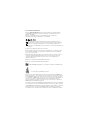 2
2
-
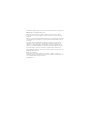 3
3
-
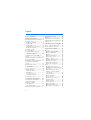 4
4
-
 5
5
-
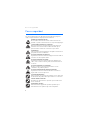 6
6
-
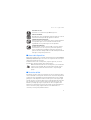 7
7
-
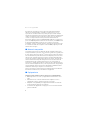 8
8
-
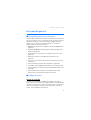 9
9
-
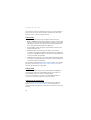 10
10
-
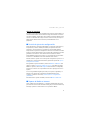 11
11
-
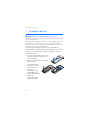 12
12
-
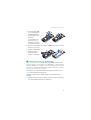 13
13
-
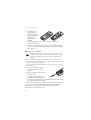 14
14
-
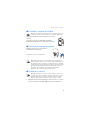 15
15
-
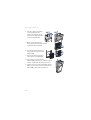 16
16
-
 17
17
-
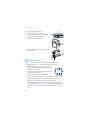 18
18
-
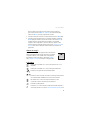 19
19
-
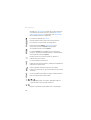 20
20
-
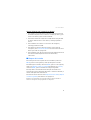 21
21
-
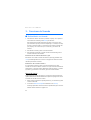 22
22
-
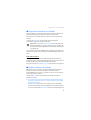 23
23
-
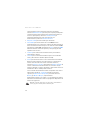 24
24
-
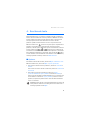 25
25
-
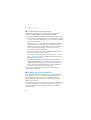 26
26
-
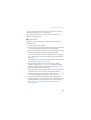 27
27
-
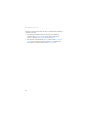 28
28
-
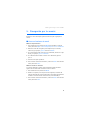 29
29
-
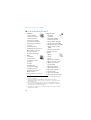 30
30
-
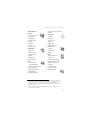 31
31
-
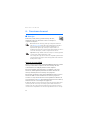 32
32
-
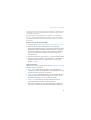 33
33
-
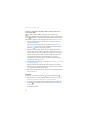 34
34
-
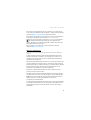 35
35
-
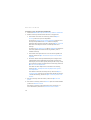 36
36
-
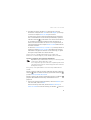 37
37
-
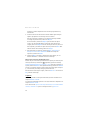 38
38
-
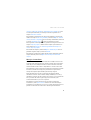 39
39
-
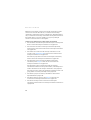 40
40
-
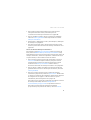 41
41
-
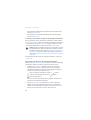 42
42
-
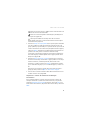 43
43
-
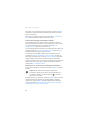 44
44
-
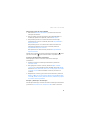 45
45
-
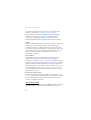 46
46
-
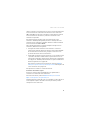 47
47
-
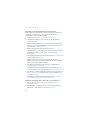 48
48
-
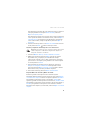 49
49
-
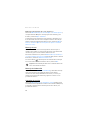 50
50
-
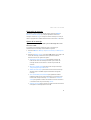 51
51
-
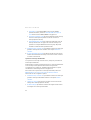 52
52
-
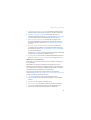 53
53
-
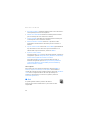 54
54
-
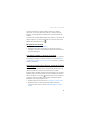 55
55
-
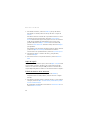 56
56
-
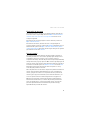 57
57
-
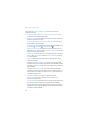 58
58
-
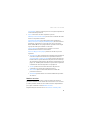 59
59
-
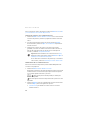 60
60
-
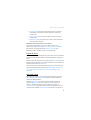 61
61
-
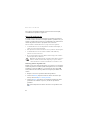 62
62
-
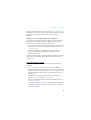 63
63
-
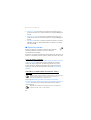 64
64
-
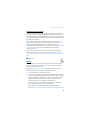 65
65
-
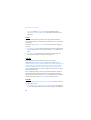 66
66
-
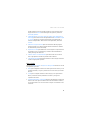 67
67
-
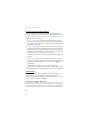 68
68
-
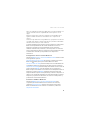 69
69
-
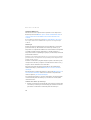 70
70
-
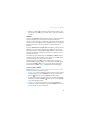 71
71
-
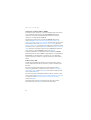 72
72
-
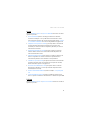 73
73
-
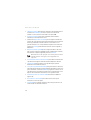 74
74
-
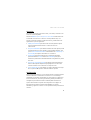 75
75
-
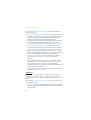 76
76
-
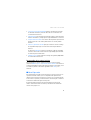 77
77
-
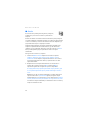 78
78
-
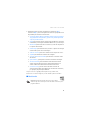 79
79
-
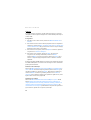 80
80
-
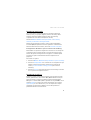 81
81
-
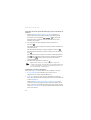 82
82
-
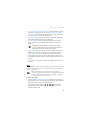 83
83
-
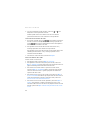 84
84
-
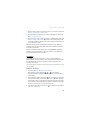 85
85
-
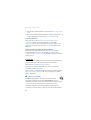 86
86
-
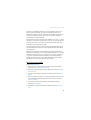 87
87
-
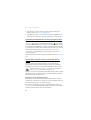 88
88
-
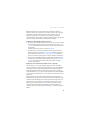 89
89
-
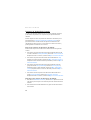 90
90
-
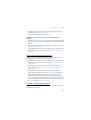 91
91
-
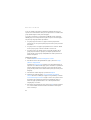 92
92
-
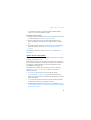 93
93
-
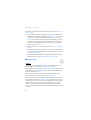 94
94
-
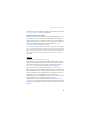 95
95
-
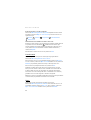 96
96
-
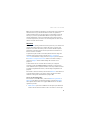 97
97
-
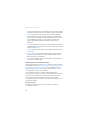 98
98
-
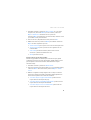 99
99
-
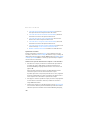 100
100
-
 101
101
-
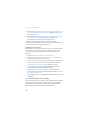 102
102
-
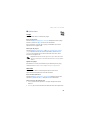 103
103
-
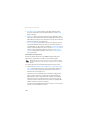 104
104
-
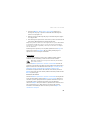 105
105
-
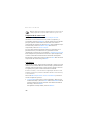 106
106
-
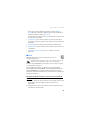 107
107
-
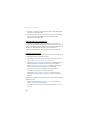 108
108
-
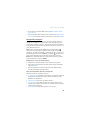 109
109
-
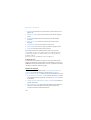 110
110
-
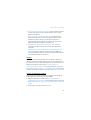 111
111
-
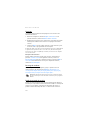 112
112
-
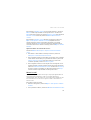 113
113
-
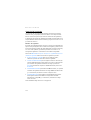 114
114
-
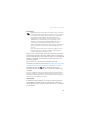 115
115
-
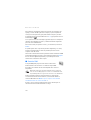 116
116
-
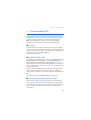 117
117
-
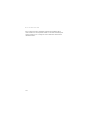 118
118
-
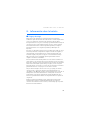 119
119
-
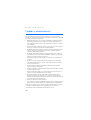 120
120
-
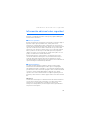 121
121
-
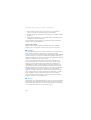 122
122
-
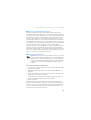 123
123
-
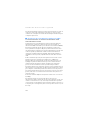 124
124
-
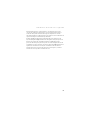 125
125
Microsoft 6230i Guía del usuario
- Categoría
- Teléfonos móviles
- Tipo
- Guía del usuario
Artículos relacionados
-
Microsoft 7270 Guía del usuario
-
Microsoft 6170 Guía del usuario
-
Microsoft C2 00 Guía del usuario
-
Microsoft 6021 Guía del usuario
-
Microsoft 3220 Guía del usuario
-
Pulsar PPH104 Guía del usuario
-
Microsoft 6230 Guía del usuario
-
Microsoft 5140 Guía del usuario
-
Microsoft 7260 Guía del usuario
-
Microsoft 8800 Guía del usuario